Page 1

3-093-317-83(1)
Digitálna videokamera
Príručka k zariadeniu
Handycam
DCR-SR32E/SR33E/SR42E/
SR52E/SR62E/SR72E/
SR82E/SR190E/SR200E/
SR290E/SR300E
Práca s
kamkordérom
Začíname
Nahrávanie a
prehrávanie
Úpravy
Využívanie nahrávacích
médií
Prispôsobenie
kamkordéra
Práca s
počítačom
Riešenie problémov
Ďalšie informácie
Stručná referenčná
príručka
10
14
23
41
53
56
79
104
118
129
© 2007 Sony Corporation
Page 2
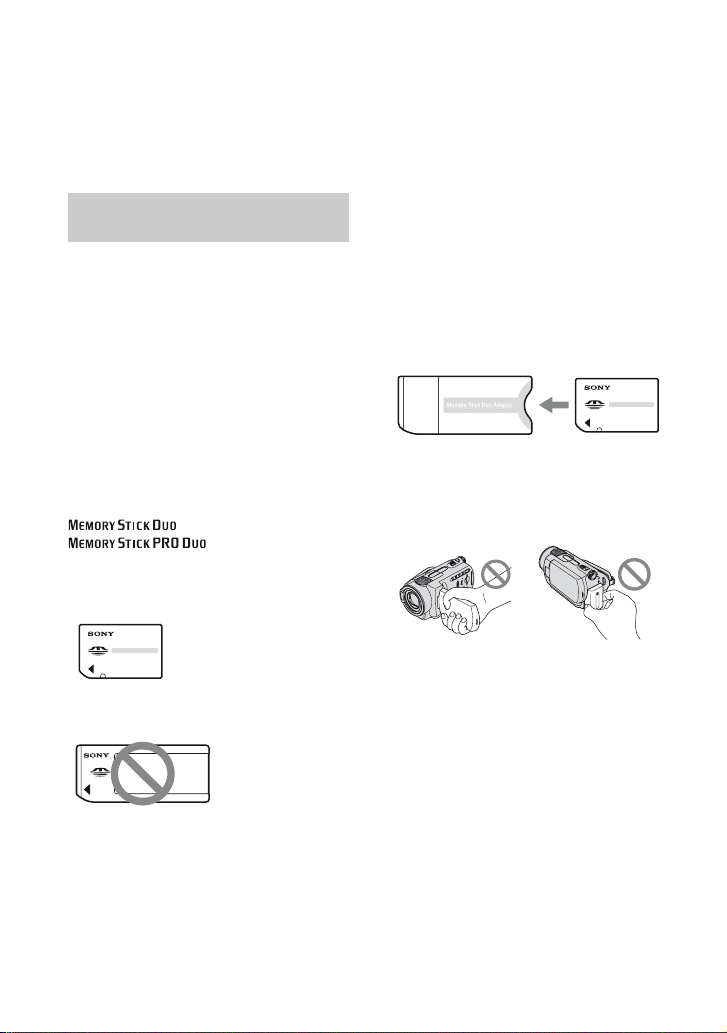
Pred používaním kamkordéra si najskôr prečítajte tento dokument
Skôr, ako zariadenie začnete používať,
prečítajte si pozorne túto príručku a
odložte si ju ako prípadný zdroj
informácií v budúcnosti.
• Na pamäťovú kartu „Memory Stick
Duo“ alebo adaptér karty Memory
Stick Duo nelepte žiadne nálepky a
pod.
Poznámky týkajúce sa
používania
Ku kamkordéru sa dodávajú dva
druhy návodu na používanie.
Informácie o používaní a zaobchádzaní s
videokamerou nájdete v príručkách
„Návod na používanie“ a „Príručka k
zariadeniu Handycam“ (PDF/táto
príručka).
Typy pamäťových kariet
„Memory Stick“, ktoré je možné
používať s kamkordérom
Je možné používať kartu „Memory Stick
Duo“ označenú značkou
alebo
(s. 121).
„Memory Stick Duo“
(S kamkordérom sa môže používať táto
veľkosť.)
„Memory Stick“
(Nemôže sa používať s kamkordérom.)
•Nemôže sa používať žiaden iný typ
pamäťovej karty než je „Memory Stick
Duo“.
•Pamäťová karta „Memory Stick PRO“
a „Memory Stick PRO Duo“ sa môže
používať len so zariadením
kompatibilným s pamäťovou kartou
„Memory Stick PRO“.
Používanie pamäťovej karty
„Memory Stick Duo“ so
zariadeniami kompatibilnými s
kartou „Memory Stick“
Vložte pamäťovú kartu „Memory Stick
Duo“ do adaptéra karty Memory Stick
Duo.
Adaptér karty Memory Stick Duo
Informácie o používaní
kamkordéra
• Nasledujúce časti kamkordéra nie sú
určené na držanie.
Displej LCD Batéria
• Kamkordér nie je prachuvzdorný,
odolný voči vlhkosti, ani vodotesný.
Ďalšie informácie nájdete v časti
„Informácie o manipulácii s
kamkordérom“ (s. 124).
• Poškodeniu pevného disku alebo strate
nahratých záberov predídete tým, že
nasledujúce činnosti nebudete
vykonávať v prípade, že svieti
indikátor prepínača POWER (s. 19)
alebo indikátor prístupu (s. 26, 30):
– vyberať batériu alebo odpájať sieťový
adaptér z kamkordéra,
– vystavovať zariadenie mechanickým
nárazom alebo vibráciám.
2
Page 3

• Pred pripojením kamkordéra k inému
zariadeniu pomocou kábla USB a pod.
skontrolujte, či vkladáte zástrčku
konektora správnym smerom. Ak
zástrčku konektora násilím zastrčíte
nesprávnym smerom, môžete poškodiť
konektor alebo spôsobiť poruchu
kamkordéra.
• Podržte kamkordér a konektor DC a
odpojte sieťový adaptér zo zariadenia
Handycam Station.
• Keď kamkordér nasadzujete do
zariadenia Handycam Station alebo z
neho vyberáte, skontrolujte, či je
prepínač POWER v polohe OFF
(CHG).
Informácie o položkách ponuky,
paneli LCD a objektíve
• Položka ponuky, ktorá sa zobrazí v
sivej farbe, nie je pri daných
podmienkach nahrávania alebo
prehrávania k dispozícii.
• Displej LCD sa vyrába použitím
najprecíznejších technológií. Z tohto
dôvodu sa dá efektívne využiť 99,99 %
pixlov. Môžu sa však objaviť nepatrné
čierne a/alebo jasné bodky (bielej,
červenej, modrej alebo zelenej farby),
ktoré sa nepretržite objavujú v
hľadáčiku a na displeji LCD. Tieto
bodky vznikajú pri výrobe, sú
normálnym javom a nemajú žiaden
vplyv na nahrávku.
• Kamkordérom nesnímajte priame
slnko. Môže to spôsobiť poruchu
kamkordéra. Zábery slnka robte iba
pri nízkom osvetlení, napríklad za
súmraku.
Informácie o nahrávaní
• Pred spustením nahrávania vyskúšajte
funkciu nahrávania a skontrolujte, či sa
obraz a zvuk nahrávajú bez
problémov.
• Ak nahrávanie alebo prehrávanie nie
je možné z dôvodu poruchy
kamkordéra, ukladacieho média a
pod., za obsah nahrávky sa nebude dať
poskytnúť náhrada.
• Systémy kódovania farieb v televízore
sa líšia v závislosti od štátu alebo
regiónu. Ak chcete zobraziť nahrávku
na televíznej obrazovke, potrebujete
televízor so systémom PAL.
• Televízne programy, filmy, videopásky
a iné materiály môžu byť chránené
autorskými právami. Neoprávnené
nahrávanie uvedených materiálov
môže byť v rozpore so zákonmi o
autorských právach.
• Prehrávať môžete len videozáznamy a
statické zábery nahraté na
videokamere. Zábery nahraté inými
zariadeniami DCR-SR32E/SR33E/
SR42E/SR52E/SR62E/SR72E/SR82E/
SR190E/SR200E/SR290E/SR300E sa
tiež nedajú prehrať.
Čierny bod
Biely, červený, modrý
alebo zelený bod
• Dlhodobé vystavenie displeja LCD
alebo objektívu priamemu slnečnému
žiareniu môže spôsobiť poruchy.
Nastavenie jazyka
Pokyny na používanie sa na displeji
zobrazujú v miestnom jazyku. Ak je to
potrebné, pred začiatkom používania
videokamery zmeňte jazyk displeja
(s. 21).
3
Page 4
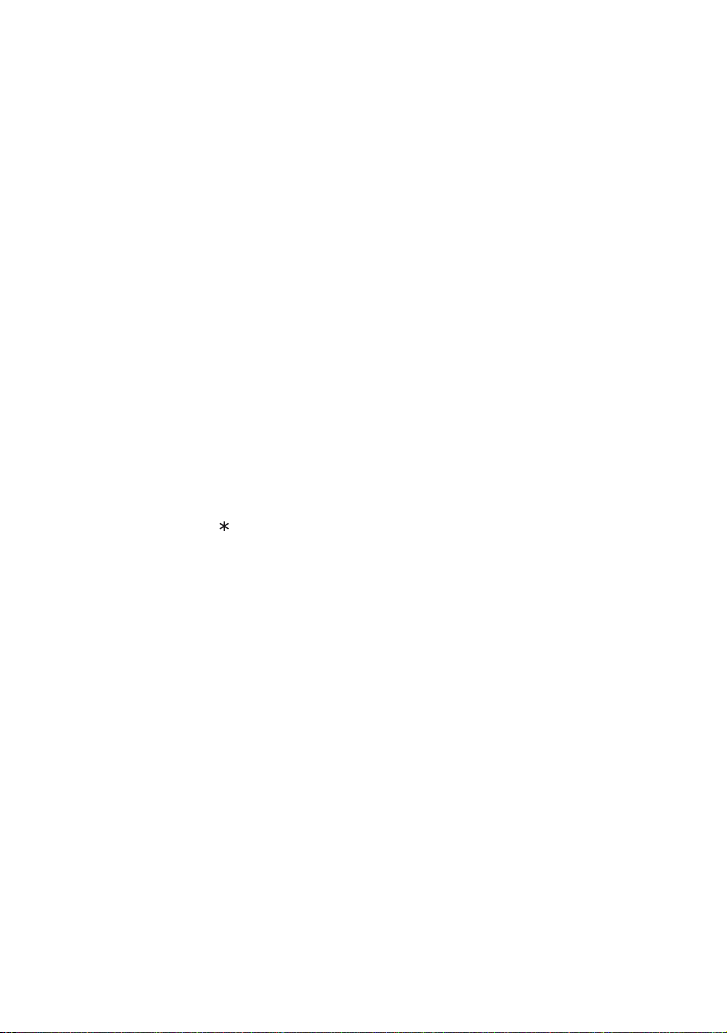
Informácie o tejto príručke
•Zábery displeja LCD a indikátorov v
tejto príručke boli nasnímané
digitálnym fotoaparátom a môžu sa
líšiť od vášho zariadenia.
•Dizajn a technické parametre
záznamových médií a ďalšieho
príslušenstva sa môžu zmeniť bez
predchádzajúceho upozornenia.
•Ak to nie je uvedené inak, ilustrácie v
príručke sa týkajú typu DCR-SR300E.
Informácie o objektíve Carl Zeiss
Kamordér obsahuje objektív Carl Zeiss,
ktorý spoločne vyvinuli spoločnosti Carl
Zeiss (Nemecko) a Sony Corporation.
Jeho zábery sa vyznačujú mimoriadnou
kvalitou typickou pre objektívy Carl
Zeiss. Používa systém merania MTF
určený pre fotoaparáty a videokamery.
Objektív kamkordéra DCR-SR190E/
SR200E/SR290E/SR300E je taktiež
pokrytý niekoľkými T vrstvami s
cieľom eliminovať neželané odrazy a
dosiahnuť vernú reprodukciu farieb.
MTF = Modulation Transfer Function.
Číselná hodnota označuje množstvo
svetla z objektu, ktoré prichádza do
objektívu.
Poznámky týkajúce sa zariadenia Handycam s pevným diskom
Uloženie všetkých nahratých
obrazových údajov
• Ak chcete zabrániť strate údajov, ukladajte
všetky nasnímané zábery na externé médiá.
Odporúča sa ukladať údaje pomocou
počítača aj na disky typu DVD-R (s. 84).
Údaje môžete ukladať aj pomocou
videorekordéra alebo zariadenia DVD/
HDD (s. 49).
• Odporúča sa ukladať obrazové údaje
pravidelne po nahraní.
Kamkordér nevystavujte
otrasom ani vibráciám
• Nemusí sa dať rozpoznať pevný disk alebo sa
nemusí dať uskutočniť nahrávanie či
prehrávanie.
• Kamkordér nevystavujte otrasom najmä
počas nahrávania alebo prehrávania. Po
nahrávaní nevystavujte kamkordér otrasom
ani vibráciám, kým svieti indikátor
ACCESS.
• Počas používania remienka na plece
(nedodáva sa) nenarazte videokamerou do
nejakého predmetu.
Informácie o snímači otrasov
• Videokamera obsahuje snímač otrasov,
ktorý chráni vnútorný pevný disk pred
poškodením pri páde (s. 70). V prípade pádu
alebo v beztiažovom stave sa môže nahrať aj
blokovací šum, ktorý sa používa na ochranu
videokamery. Ak snímač otrasov opakovane
zaznamená otrasy, nahrávanie alebo
prehrávanie sa môže zastaviť.
4
Page 5
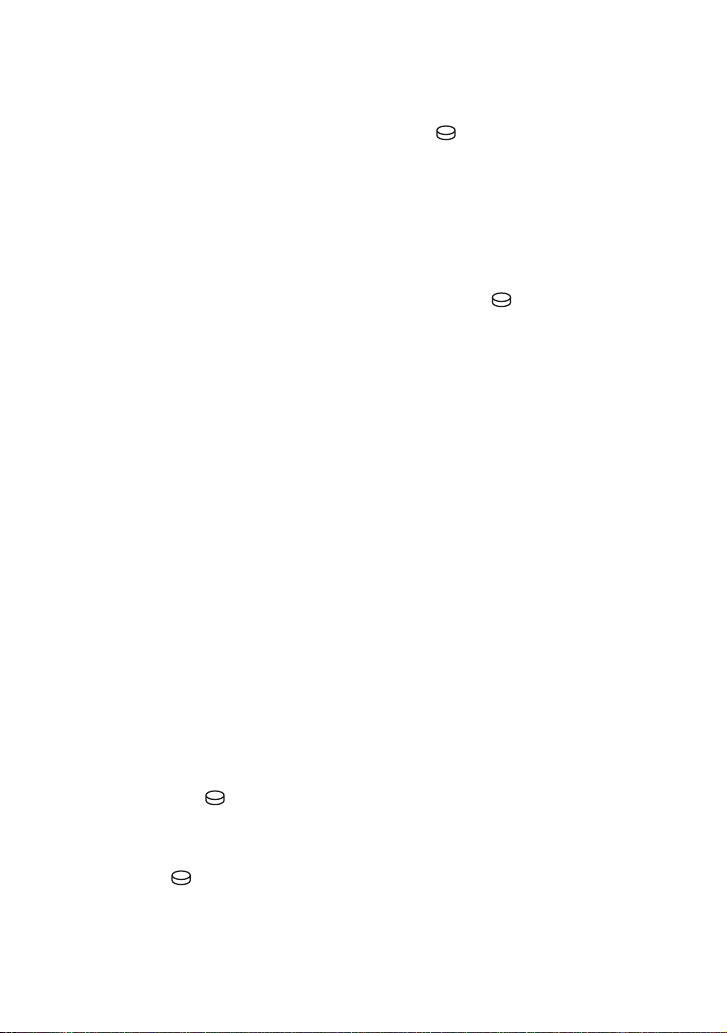
Poznámky týkajúce sa batérie/
sieťového adaptéra
• Kým svieti indikátor ACCESS,
nevykonávajte nasledujúce činnosti. Mohli
by spôsobiť poruchu:
– vyberanie batérie,
– odpájanie sieťového adaptéra (počas
nabíjania batérie použitím sieťového
adaptéra).
• Batériu vyberajte a sieťový adaptér
odpájajte až po vypnutí prepínača POWER.
Poznámka týkajúca sa
prevádzkovej teploty
• Ak je teplota kamkordéra extrémne vysoká
alebo nízka, možno nebude možné snímať
alebo prehrávať z dôvodu aktivácie
ochranných funkcií. V takom prípade sa na
displeji LCD zobrazí správa (s. 114).
Keď je kamkordér pripojený k
počítaču
• Nepokúšajte sa formátovať pevný disk
kamkordéra pomocou počítača. V opačnom
prípade kamkordér nemusí pracovať
správne.
Poznámka týkajúca sa
používania kamkordéra vo
vysokých nadmorských výškach
• Nezapínajte kamkordér v oblasti nízkeho
tlaku vzduchu, v nadmorských výškach viac
ako 3000 m. V opačnom prípade sa môže
poškodiť pevný disk kamkordéra.
Funkcia formátovania pevného
disku [ FORMAT] v prípade
nemožnosti nahrávania a
prehrávania záberov
• V prípade opakovaného odstraňovania a
snímania nových záberov sa na pevnom
disku môže vyskytnúť fragmentácia údajov a
zábery sa nemusia dať ukladať alebo snímať.
V takom prípade uložte údaje na nejakom
type externého média (s. 40) a potom
použite funkciu [ FORMAT] (s. 53).
Fragmentácia 1 Slovník (s. 139)
Poznámka týkajúca sa likvidácie
a zmeny majiteľa
• Ak použijete funkciu [ FORMAT]
(s. 53) alebo naformátujete pevný disk
kamkordéra, nemusia sa úplne vymazať
všetky údaje. Ak chcete zabrániť obnoveniu
údajov pri zmene vlastníka kamkordéra,
použite funkciu [ EMPTY] (s. 55).
Okrem toho sa pred likvidáciou kamkordéra
odporúča zničiť jej telo.
5
Page 6
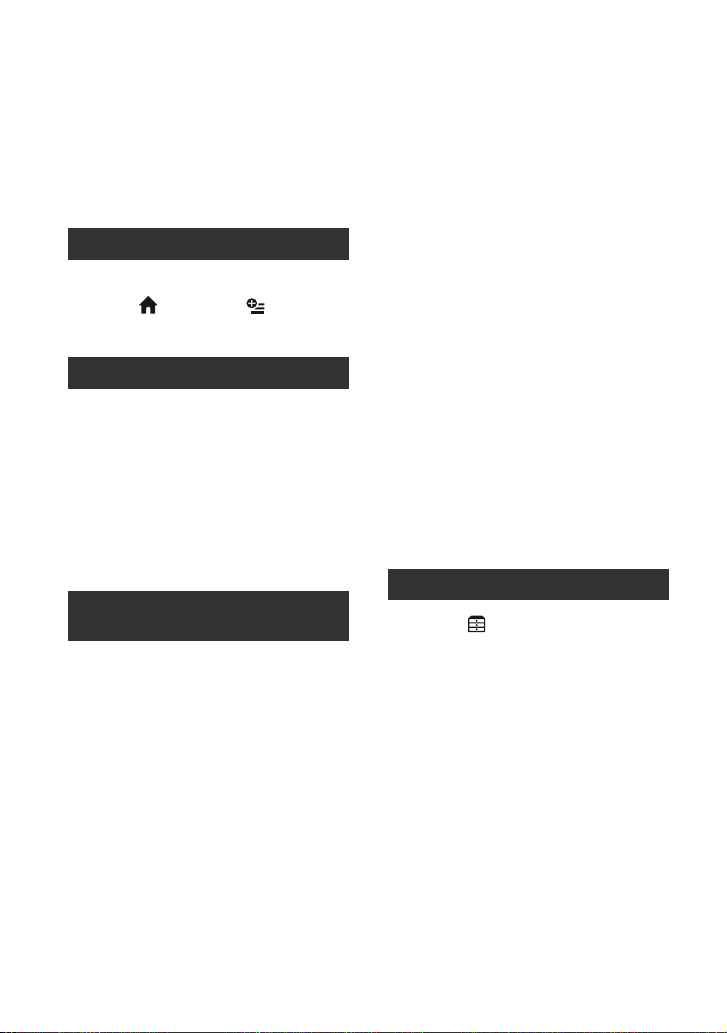
Obsah
Pred používaním kamkordéra si
najskôr prečítajte tento dokument
........................................................ 2
Poznámky týkajúce sa zariadenia
Handycam s pevným diskom ........ 4
Príklady objektov a riešení ............. 9
Práca s kamkordérom
Tok činností .................................. 10
Ponuky „ HOME“ a „ OPTION“
- Využitie dvoch typov ponuky ..... 11
Začíname
Krok 1: Kontrola dodávaných súčastí
............................................. 14
Krok 2: Nabíjanie batérie .............. 15
Krok 3: Zapnutie zariadenia a
nastavenie dátumu a času
............................................ 19
Zmena nastavenia jazyka ............. 21
Krok 4: Príprava na nahrávanie .... 21
Nahrávanie a
prehrávanie
Jednoduché nahrávanie a
prehrávanie (režim Easy Handycam)
...................................................... 23
Nahrávanie ................................... 26
Priblíženie .................................... 28
Nahrávanie zvuku s väčšou
prirodzenosťou (5.1-kanálový
priestorový zvuk) (DCR-SR190E/
SR200E/SR290E/SR300E) ......... 28
Používanie blesku (DCR-SR190E/
SR200E/SR290E/SR300E) ......... 29
Snímanie vysokokvalitných statických
záberov počas nahrávania
videozáznamu (Dual Rec) (DCR-
SR190E/SR200E/SR290E/SR300E)
................................................... 29
Nahrávanie statických záberov na
pamäťovú kartu „Memory Stick Duo“
................................................... 30
Nahrávanie na tmavých miestach
(NightShot plus/NightShot) ........... 31
Nastavenie expozície pre objekty v
protisvetle ................................... 31
Nahrávanie v zrkadlovom režime
................................................... 32
Výber pomeru strán (16:9 alebo 4:3)
snímaného záberu ....................... 32
Snímanie rýchlych činností pri
spomalenom obraze (SMTH SLW
REC) (DCR-SR190E/SR200E/
SR290E/SR300E) ....................... 33
Prehrávanie ..................................34
Používanie funkcie priblíženia pri
prehrávaní ................................... 36
Vyhľadanie požadovaných záberov
podľa dátumu (Dátumový register)
................................................... 36
Prehrávanie série statických záberov
(prehliadka záberov) ..................... 37
Prehrávanie obrazu na televízore
......................................................38
Ukladanie záberov ........................40
Úpravy
Kategória (OTHERS) ................41
Odstraňovanie záberov ................41
Rozdelenie videozáznamu ........... 44
Kopírovanie statických záberov ... 45
Vytvorenie zoznamu titulov ..........46
Kopírovanie na zariadenia VCR alebo
rekordéry DVD/HDD .....................49
Tlač nahratých obrázkov (tlačiareň
kompatibilná so štandardom
PictBridge) .................................... 51
6
Page 7
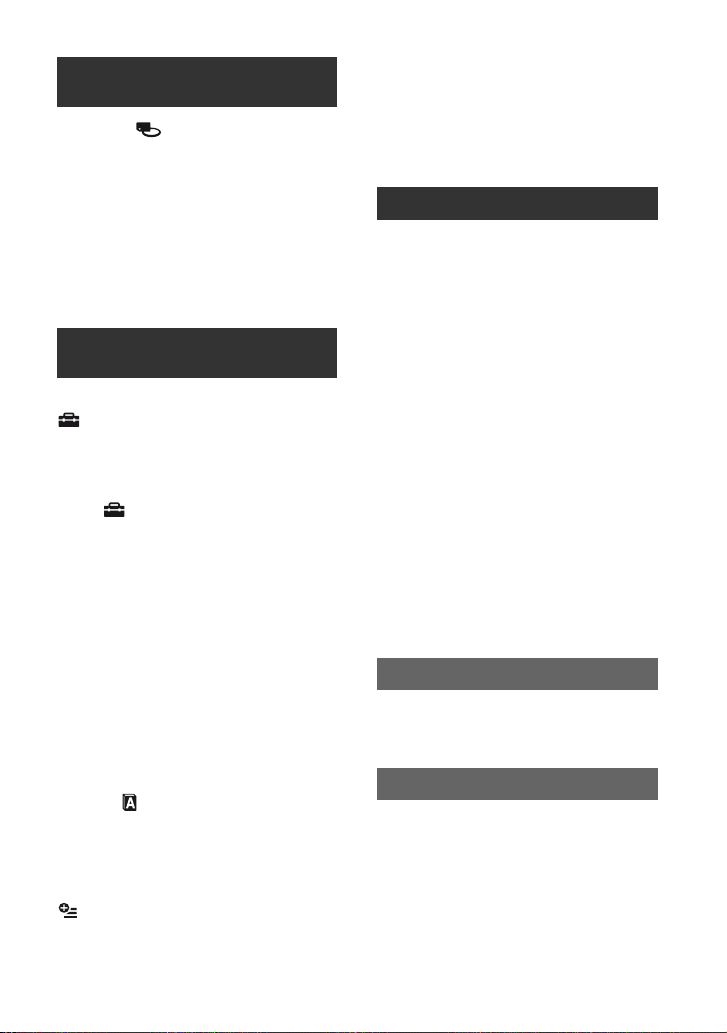
Využívanie nahrávacích
médií
Kategória (MANAGE HDD/
MEMORY) .....................................53
Formátovanie pevného disku alebo
pamäťovej karty „Memory Stick Duo“
.......................................................53
Kontrola informácií o pevnom disku
.......................................................54
Ochrana obnovenia údajov na
pevnom disku kamkordéra ...........55
Prispôsobenie
kamkordéra
Čo môžete robiť pomocou kategórie
(SETTINGS) v ponuke HOME
MENU ...........................................56
Používanie ponuky HOME MENU
................................................... 56
Zoznam položiek kategórie
(SETTINGS) .......................... 57
MOVIE SETTINGS ........................58
(Položky na snímanie videozáznamov)
PHOTO SETTINGS .......................61
(Položky na snímanie statických
záberov)
VIEW IMAGES SET .......................65
(Položky na prispôsobenie displeja)
SOUND/DISP SET ........................66
(Položky na úpravu pípnutia a
obrazovky)
OUTPUT SETTINGS .....................67
(Položky pre pripojenie k iným
zariadeniam)
CLOCK/ LANG ...........................68
(Položky na nastavenie hodín a jazyka)
GENERAL SET .............................69
(Iné položky nastavenia)
Aktivácia funkcií použitím ponuky
OPTION MENU ........................71
Používanie ponuky OPTION MENU
................................................... 71
Položky nahrávania v ponuke OPTION
MENU ........................................ 72
Položky prezerania v ponuke OPTION
MENU ........................................ 72
Funkcie nastavené v ponuke OPTION
MENU ...........................................73
Práca s počítačom
Čo môžete robiť s počítačom s
operačným systémom Windows
.......................................................79
Systémové požiadavky .................80
Inštalácia softvéru .........................82
Vytvorenie disku DVD jedným
dotykom ........................................84
Importovanie záberov do počítača
.......................................................89
Odstránenie záberov nahratých v
kamkordéri pomocou počítača
(DCR-SR42E/SR62E/SR82E/
SR200E/SR300E) ..........................93
Prezeranie záberov importovaných
do počítača ...................................94
Úprava importovaných záberov ...97
Vytvorenie a kopírovanie disku DVD
.......................................................99
Práca so statickými zábermi ......103
Riešenie problémov
Riešenie problémov ....................104
Výstražné indikátory a správy .....114
Ďalšie informácie
Používanie kamkordéra v zahraničí
.....................................................118
Súbory v štruktúre pevného disku
alebo priečinkov kamkordéra .....120
Údržba a odporúčania ................121
7
Page 8
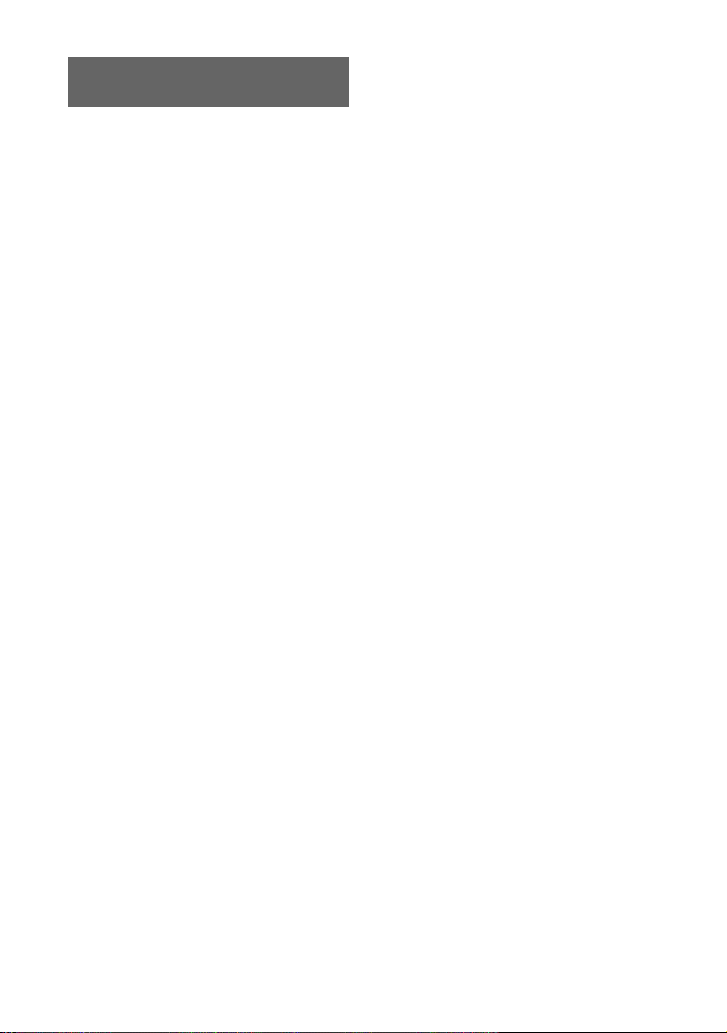
Stručná referenčná
príručka
Popis častí a ovládacích prvkov
.................................................... 129
Indikátory zobrazované počas
nahrávania a prehrávania ........... 135
Slovník ....................................... 139
Register ...................................... 140
8
Page 9
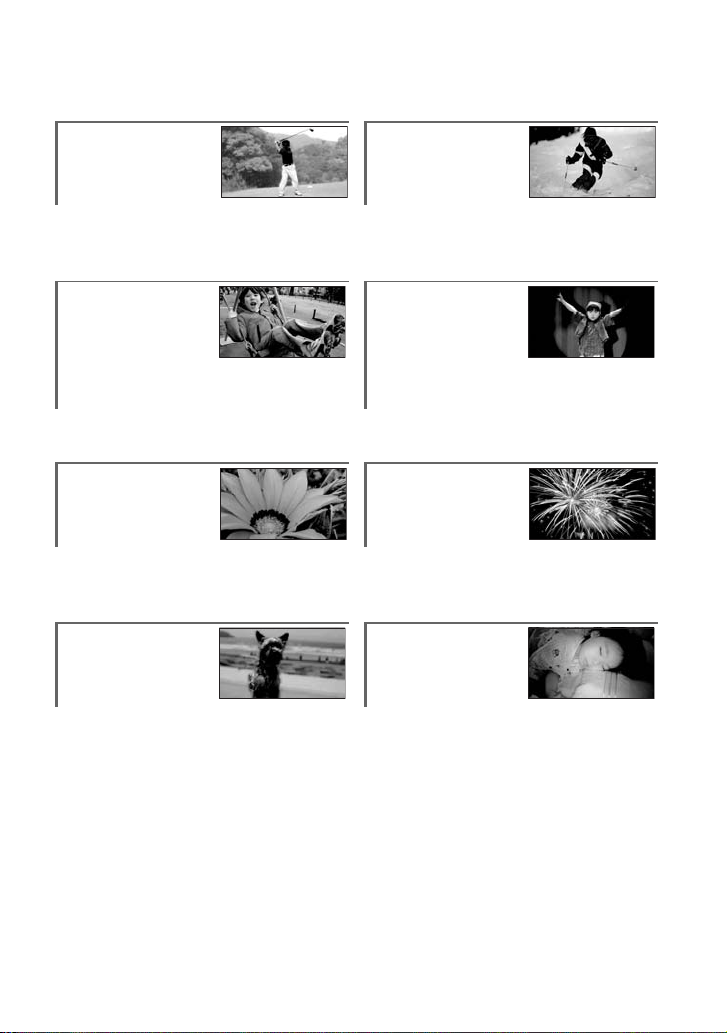
Príklady objektov a riešení
Kontrola
golfového
úderu
B SMTH SLW REC*................33
B SPORTS** .......................... 75
Snímanie
statických
záberov počas
Dobrá snímka
zjazdovky
alebo pláže
B Podsvietenie .......................31
B BEACH ................................75
B SNOW..................................75
Dieťa na
javisku v žiare
reflektora
nahrávania
videozáznamu
B Dual Rec* ............................29 B SPOTLIGHT.........................75
Kvety v
priblížení
Ohňostroj v
celej svojej
kráse
B PORTRAIT...........................75
B FOCUS................................73
B TELE MACRO .....................73
Zaostrenie na
psa v ľavej
časti obrazovky
B FIREWORKS........................75
B FOCUS ................................73
Spiace dieťa v
slabom
osvetlení
B FOCUS................................73
B SPOT FOCUS .....................73
* DCR-SR190E/SR200E/SR290E/SR300E
** DCR-SR32E/SR33E/SR42E/SR52E/SR62E /SR72E/SR82E
B NightShot plus** ..................31
B NightShot* ...........................31
B COLOR SLOW SHTR..........76
9
Page 10
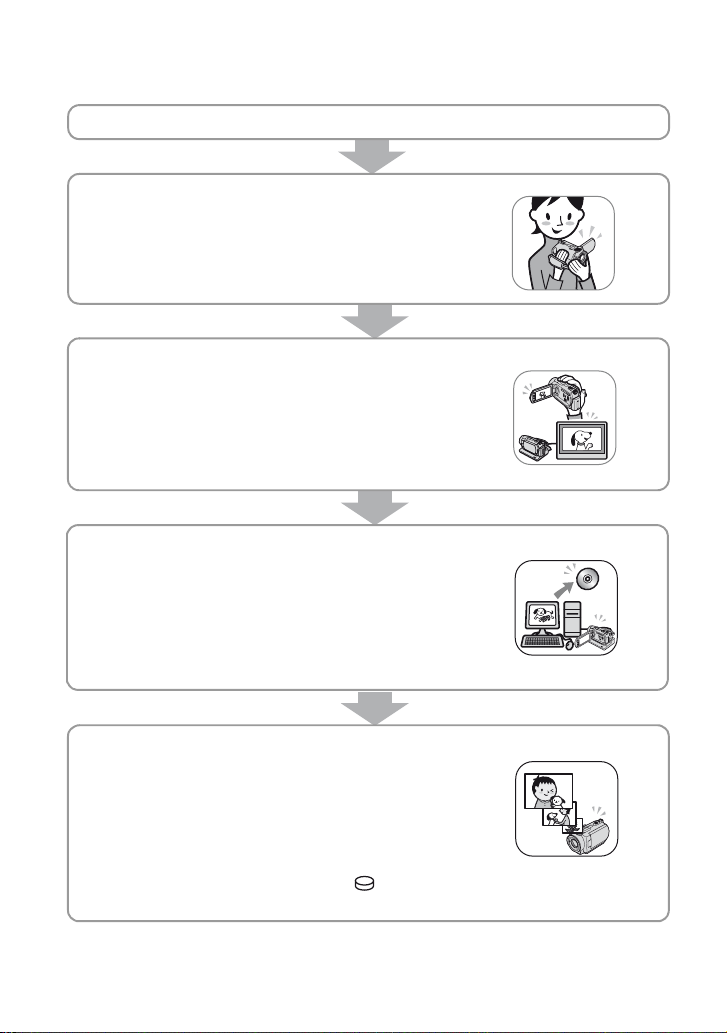
Práca s kamkordérom
Tok činností
B Začíname (s. 14).
B Snímanie s kamkordérom (s. 26).
Videozáznamy sa nahrávajú na pevný disk a statické
zábery sa nahrávajú na pevný disk aj na pamäťovú
kartu „Memory Stick Duo“.
B Prehrávanie záberov.
x Zobrazenie záberov na displeji LCD (s. 34)
x Zobrazenie záberov na televíznom prijímači
(s. 38)
B Uloženie nahratých záberov.
x Ukladanie záberov na DVD disk použitím
počítača (s. 84)
x Importovanie záberov do počítača (s. 89)
x Kopírovanie záberov na zariadenia VCR alebo
rekordéry DVD/HDD (s. 49)
B Odstránenie záberov.
Ak je pevný disk kamkordéra plný, nie je možné naň
nahrávať nové zábery. Odstráňte obrazové údaje
uložené v kamkordéri. Ak odstránite zábery, môžete
na uvoľnený disk snímať nové.
x Odstránenie vybratých záberov (s. 41)
x Odstránenie všetkých záberov ([ FORMAT],
s. 53)
10
Page 11
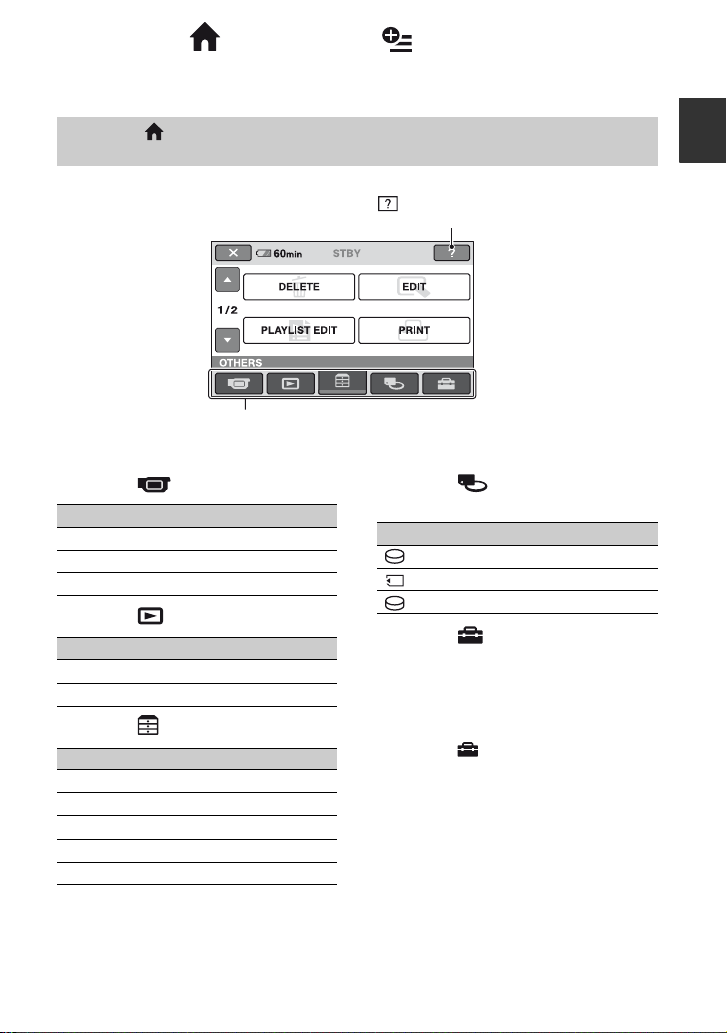
Práca s kamkordérom
Ponuky „ HOME“ a „ OPTION“
- Využitie dvoch typov ponuky
Ponuka HOME MENU – počiatočný bod pre operácie s
kamkordérom
(HELP)
Zobrazí popis položky (s. 12)
Kategória
B Kategórie a položky ponuky HOME MENU
Práca s kamkordérom
Kategória (CAMERA)
Položka Strana
MOVIE* 27
PHOTO* 27
SMTH SLW REC** 33
Kategória (VIEW IMAGES)
Položka Strana
VISUAL INDEX* 34
PLAYLIST 46
Kategória (OTHERS)
Položka Strana
DELETE* 41
EDIT 44, 45
PLAYLIST EDIT 46
PRINT 51
COMPUTER 79
Kategória (MANAGE HDD/
MEMORY)
Položka Strana
FORMAT* 53
FORMAT* 54
INFO 54
Kategória (SETTINGS)
Prispôsobenie kamkordéra (s. 56)*.
* Tieto položky je taktiež možné nastaviť
počas režimu Easy Handycam (s. 23).
Informácie o položkách, ktoré sú k dispozícii
v kategórii (SETTINGS), nájdete na
s. 57.
**DCR-SR190E/SR200E/SR290E/SR300E
11
Page 12
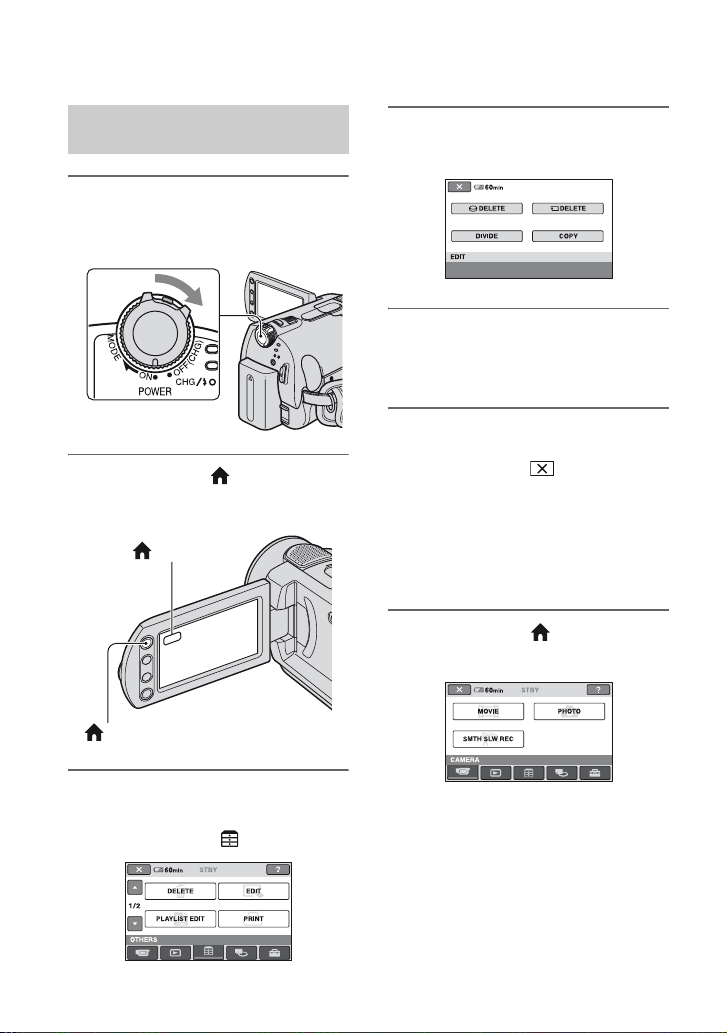
Používanie ponuky HOME
MENU
1 Zapnite kamkordér stlačením
zeleného tlačidla a otočením
prepínača POWER v smere šípky.
2 Stlačte tlačidlo (HOME) A
(alebo B).
(HOME) B
4 Dotknite sa požadovanej položky.
Príklad: [EDIT]
5 V ďalšej obsluhe postupujte
podľa pokynov sprievodcu na
displeji.
Ukrytie obrazovky HOME MENU
Dotknite sa tlačidla .
B Ak sa chcete dozvedieť viac
informácií o funkcii každej
položky v ponuke HOME
MENU - HELP
1 Stlačte tlačidlo (HOME).
Zobrazí sa ponuka HOME MENU.
(HOME) A
3 Dotknite sa požadovanej
kategórie.
Príklad: kategória (OTHERS)
12
Page 13
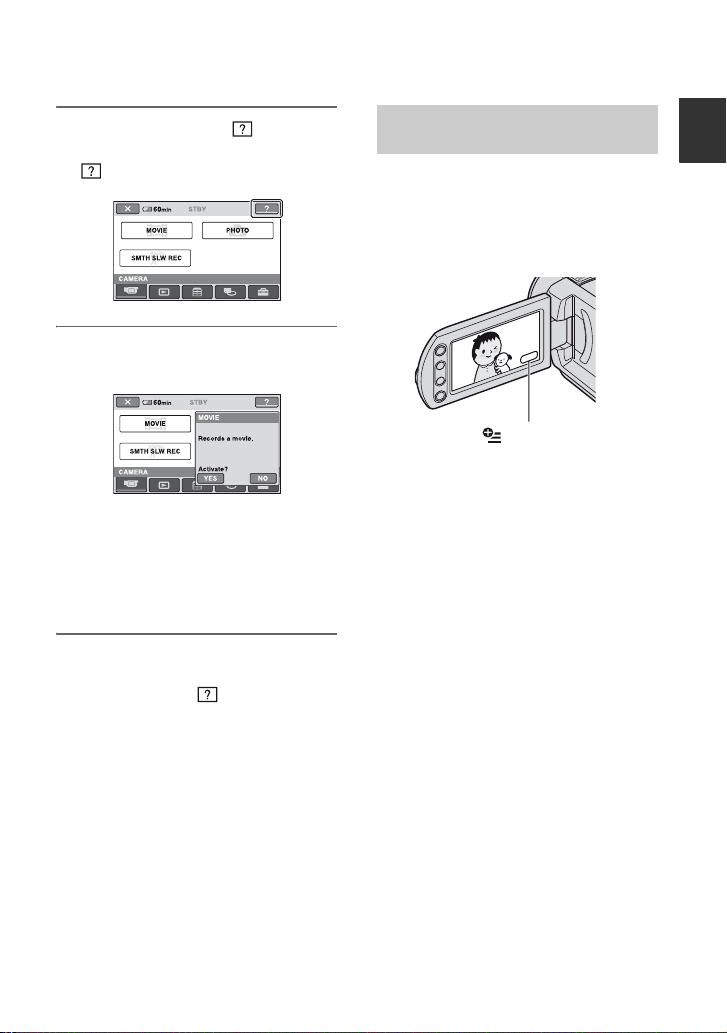
2 Dotknite sa tlačidla (HELP).
Farba spodnej časti tlačidla
(HELP) sa zmení na oranžovú.
3 Dotknite sa položky, ktorej obsah
chcete poznať.
Keď sa dotknete položky, na
obrazovke sa zobrazí jej vysvetlenie.
Ak chcete možnosť použiť, dotknite
sa tlačidla [YES], v opačnom prípade
sa dotknite tlačidla [NO].
Deaktivácia možnosti HELP
Dotknite sa tlačidla (HELP) ešte raz
v kroku 2.
Používanie ponuky OPTION
MENU
Jednoduchým dotykom na displej počas
snímania sa zobrazia funkcie, ktoré sú
práve k dispozícii. Vykonávanie rôznych
nastavení bude jednoduché. Ďalšie
podrobnosti nájdete na strane s. 71.
(OPTION)
Práca s kamkordérom
13
Page 14
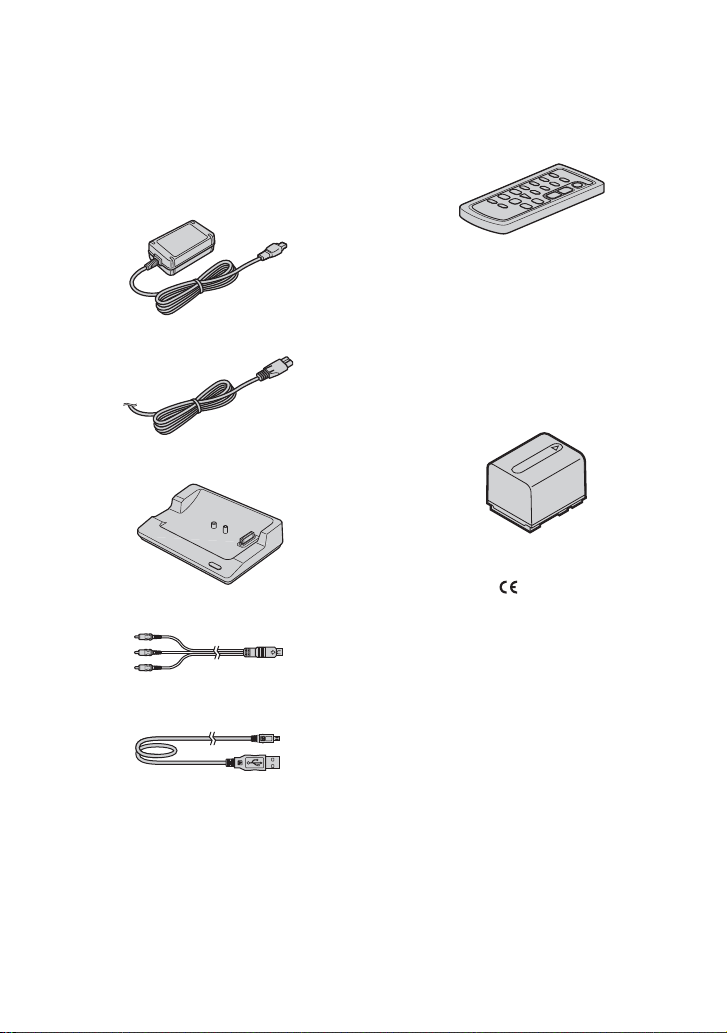
Začíname
Krok 1: Kontrola dodávaných súčastí
Skontrolujte, či boli s kamkordérom
dodané nasledujúce súčasti.
Číslo v zátvorkách označuje počet
dodaných kusov príslušenstva.
Sieťový adaptér (1) (s. 15)
Sieťový kábel (1) (s. 15)
Handycam Station (1) (s. 15)
Prípojný kábel A/V (1) (s. 38, 49)
Kábel USB (1) (s. 51, 85, 89)
Bezdrôtový diaľkový ovládač (1) (s. 133)
(okrem modelu DCR-SR32E/SR33E/
SR42E)
Gombíková lítiová batéria je už
nainštalovaná.
Nabíjateľná batéria
NP-FH40 (1) (s. 15, 123) (DCR-SR32E/
SR33E/SR42E/SR52E/SR62E/SR72E/
SR82E)
NP-FH60 (1) (s. 15, 123) (DCR-SR190E/
SR200E/SR290E/SR300E)
21-vývodový adaptér (s. 39)
Iba pre typy, ktoré majú na spodnej strane
vytlačenú značku .
CD-ROM „Handycam Application
Software“ (1) (s. 79)
– Picture Motion Browser (softvér)
– Príručka k zariadeniu Handycam (Táto
príručka)
Návod na používanie (1)
14
Page 15
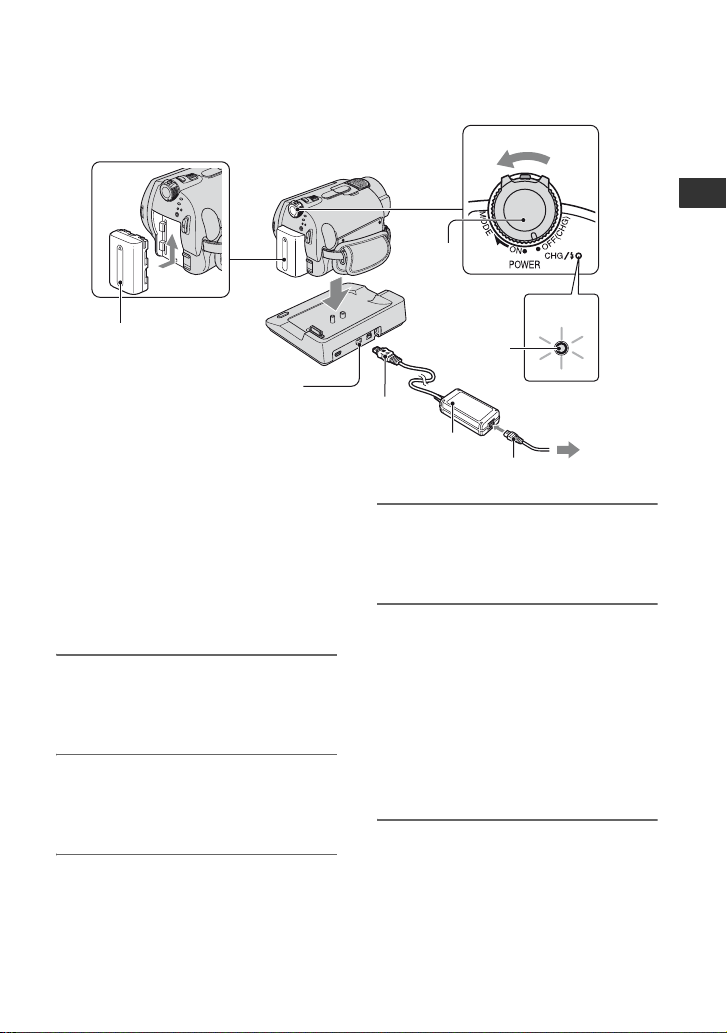
Krok 2: Nabíjanie batérie
1
Prepínač
POWER
5
Batéria
Konektor DC IN
Konektor DC
Sieťový adaptér
3
2
Indikátor
CHG
(nabíjanie)
4
Sieťový kábel
Začíname
5
Do sieťovej
zásuvky
Batériu „InfoLITHIUM“ (série H)
(s. 123) je možné nabíjať po pripojení
ku kamkordéru.
b Poznámky
• Kamkordér je možné používať iba s batériou
typu „InfoLITHIUM“ (séria H).
1 Pripojte batériu jej posunutím v
smere šípky, kým sa neozve
kliknutie.
2 Otočením prepínača POWER v
smere šípky nastavte polohu OFF
(CHG) (predvolené nastavenie).
3 Pripojte sieťový adaptér ku
konektoru DC IN v zariadení
Handycam Station.
Značka v na konektore DC musí
smerovať nahor.
4 Sieťový kábel pripojte k
sieťovému adaptéru a potom k
sieťovej zásuvke.
5 Kamkordér pevne umiestnite do
zariadenia Handycam Station.
Rozsvieti sa indikátor CHG
(nabíjanie) a spustí sa nabíjanie.
Keď sa batéria úplne nabije,
indikátor CHG (nabíjanie) zhasne.
• Pri vkladaní kamkordéra do zariadenia
Handycam Station zatvorte kryt
konektora DC IN.
15
Page 16
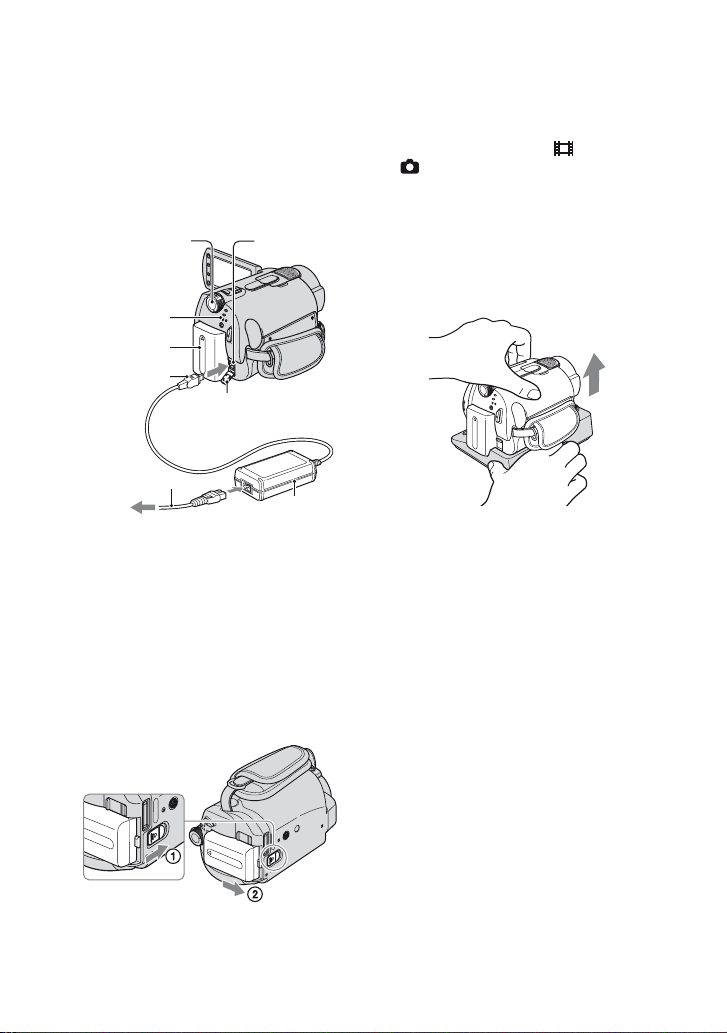
Nabíjanie batérie pomocou
sieťového adaptéra
Prepínač POWER otočte do polohy
OFF (CHG) a sieťový adaptér zapojte
priamo do konektora DC IN
kamkordéra.
Prepínač
POWER
Indikátor CHG
(nabíjanie)
Batéria
Konektor DC
Otvorte kryt
konektorovej
zásuvky
Sieťový kábel
Do sieťovej zásuvky
b Poznámky
• Odpojte sieťový adaptér od konektora DC
IN tak, že držíte súčasne kamkordér aj
konektor DC.
Konektor
DC IN
Sieťový adaptér
Vybratie batérie
Prepínač POWER otočte do polohy
OFF (CHG). Posuňte uvoľňovaciu
páčku BATT (batéria) a vyberte
batériu.
Uvoľňovacia páčka
BATT (batéria)
b Poznámky
• Po vybratí batérie alebo sieťového adaptéra
skontrolujte, či indikátor (video)/
(záber) (s. 26) nesvieti.
Vybratie kamkordéra zo
zariadenia Handycam Station
Vypnite napájanie a vyberte kamkordér
zo zariadenia Handycam Station tak, že
v jednej ruke držíte kamkordér a druhej
ruke zariadenie Handycam Station.
Skladovanie batérie
Ak chcete batériu dlhší čas skladovať
bez používania, úplne ju vybite
(podrobnejšie informácie o skladovaní
batérie nájdete na s. 123).
Používanie externého zdroja
napájania
Kamkordér pripojte tak, ako pri
nabíjaní batérie. V tomto prípade sa
batéria nevybije.
Kontrola zostávajúcej kapacity
batérie (Battery Info)
Nastavte prepínač POWER do polohy
OFF (CHG) a potom stlačte tlačidlo
DISP/BATT INFO.
16
Page 17
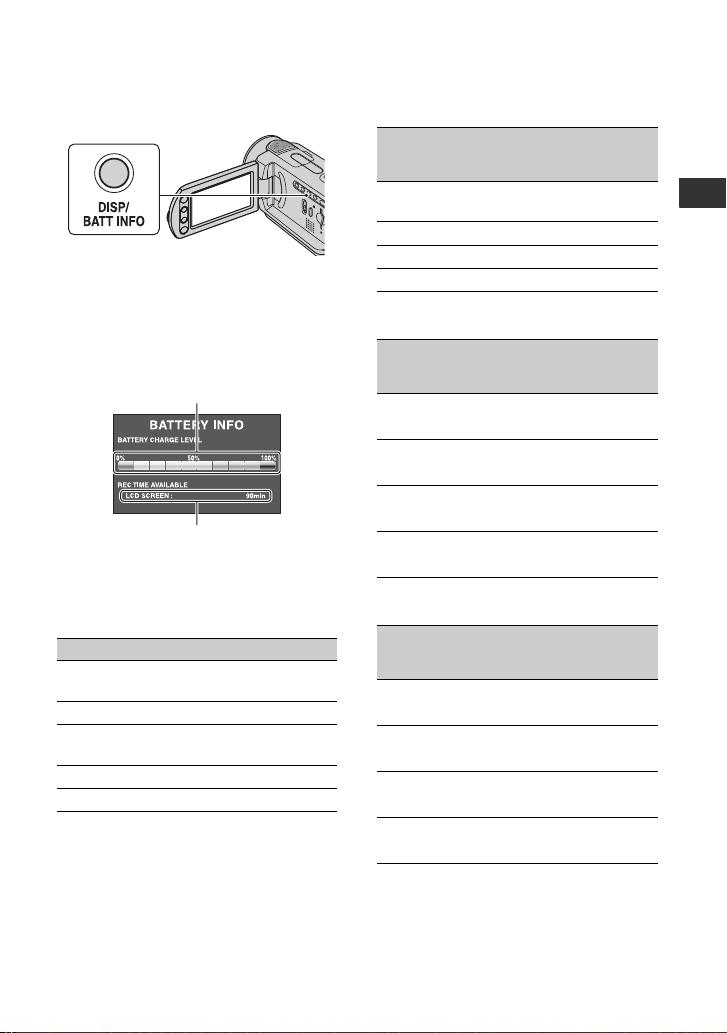
Po chvíli sa na 7 sekúnd zobrazí
približný čas nahrávania a informácie o
batérii. Informácie o batérii môžete
zobraziť až na 20 sekúnd opätovným
stlačením tlačidla DISP/BATT INFO,
kým je informácia zobrazená.
Zostávajúca kapacita batérie (približne)
Kapacita nahrávania (približne)
Čas nabíjania
Približný čas (v minútach) potrebný na
úplné nabitie úplne vybitej batérie.
Batéria Čas nabíjania
NP-FH40
(dodáva sa*)
NP-FH50 135
NP-FH60
(dodáva sa*)
NP-FH70 170
NP-FH100 390
* DCR-SR32E/SR33E/SR42E/SR52E/
SR62E/SR72E/SR82E
** DCR-SR190E/SR200E/SR290E/SR300E
125
135
DCR-SR32E/SR33E/SR42E:
Batéria
NP-FH40
Čas
nepretržitého
nahrávania
Čas
zvyčajného
nahrávania
105 50
(dodáva sa)
NP-FH50 125 60
NP-FH70 270 135
NP-FH100 615 305
DCR-SR52E/SR62E/SR72E/SR82E:
Batéria
NP-FH40
(dodáva sa)
Čas
nepretržitého
nahrávania
Čas
zvyčajného
nahrávania
90 45
100 50
NP-FH50 105 50
115 55
NP-FH70 230 115
245 120
NP-FH100 525 260
565 280
DCR-SR190E/SR200E:
Batéria
Čas
nepretržitého
nahrávania
Čas
zvyčajného
nahrávania
NP-FH50 85 40
90 45
NP-FH60
(dodáva sa)
115 55
125 60
NP-FH70 190 95
200 100
NP-FH100 440 220
465 230
*
Začíname
*
*
Čas nahrávania
Približný čas (v minútach), ktorý je k
dispozícii pri použití úplne nabitej
batérie.
17
Page 18
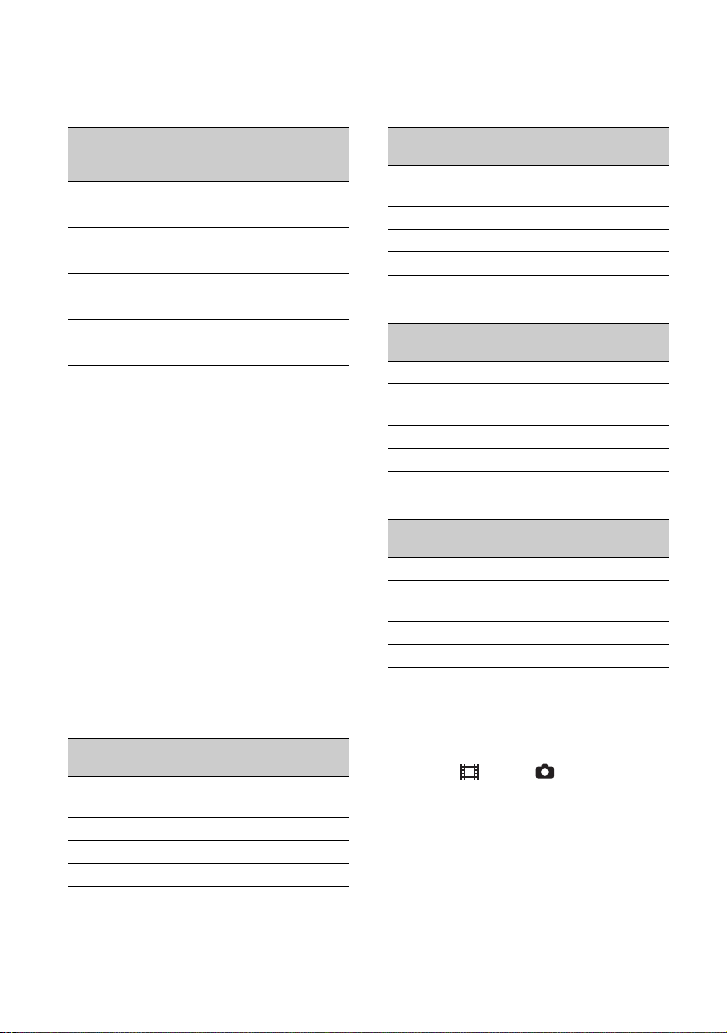
DCR-SR290E/SR300E:
Batéria
Čas
nepretržitého
nahrávania
Čas
zvyčajného
nahrávania
NP-FH50 75 35
80 40
NP-FH60
(dodáva sa)
100 50
105 50
NP-FH70 160 80
170 85
NP-FH100 375 185
395 195
* Čas zvyčajného nahrávania zobrazuje čas,
keď opakovane začínate a končíte
nahrávanie, vypínate a zapínate kamkordér
a používate funkciu priblíženia.
b Poznámky
• Všetky časy sú merané v režime nahrávania
[SP] pri nasledovných podmienkach:
Hore: So zapnutým podsvietením displeja
LCD.
Dole: S vypnutým podsvietením displeja
LCD (s výnimkou modelu DCR-SR32E/
SR33E/SR42E).
Čas prehrávania
Približný čas (v minútach), ktorý je k
dispozícii pri použití úplne nabitej
batérie.
DCR-SR32E/SR33E/SR42E:
Batéria
NP-FH40
(dodáva sa)
NP-FH50 140
NP-FH70 300
NP-FH100 695
Čas
prehrávania
120
DCR-SR52E/SR62E/SR72E/SR82E:
Batéria
*
NP-FH40
(dodáva sa)
NP-FH50 130
NP-FH70 280
NP-FH100 635
DCR-SR190E/SR200E:
Batéria
NP-FH50 125
NP-FH60
(dodáva sa)
NP-FH70 270
NP-FH100 615
DCR-SR290E/SR300E:
Batéria
NP-FH50 120
NP-FH60
(dodáva sa)
NP-FH70 255
NP-FH100 590
* Pri zapnutom podsvietení displeja LCD.
Informácie o batérii
• Pred výmenou batérie otočte prepínač
POWER do polohy OFF (CHG) a vypnite
indikátor (video)/ (záber) (s. 26).
• Ak indikátor CHG (nabíjanie) počas
nabíjania bliká a informácie Battery Info
(s. 16) sa nezobrazujú správne, príčinou
môžu byť nasledovné podmienky:
– Batéria nie je správne pripojená.
– Batéria je poškodená.
– Batéria je opotrebovaná (iba pre
informácie o batérii).
Čas
prehrávania*
110
Čas
prehrávania*
165
Čas
prehrávania*
160
18
Page 19
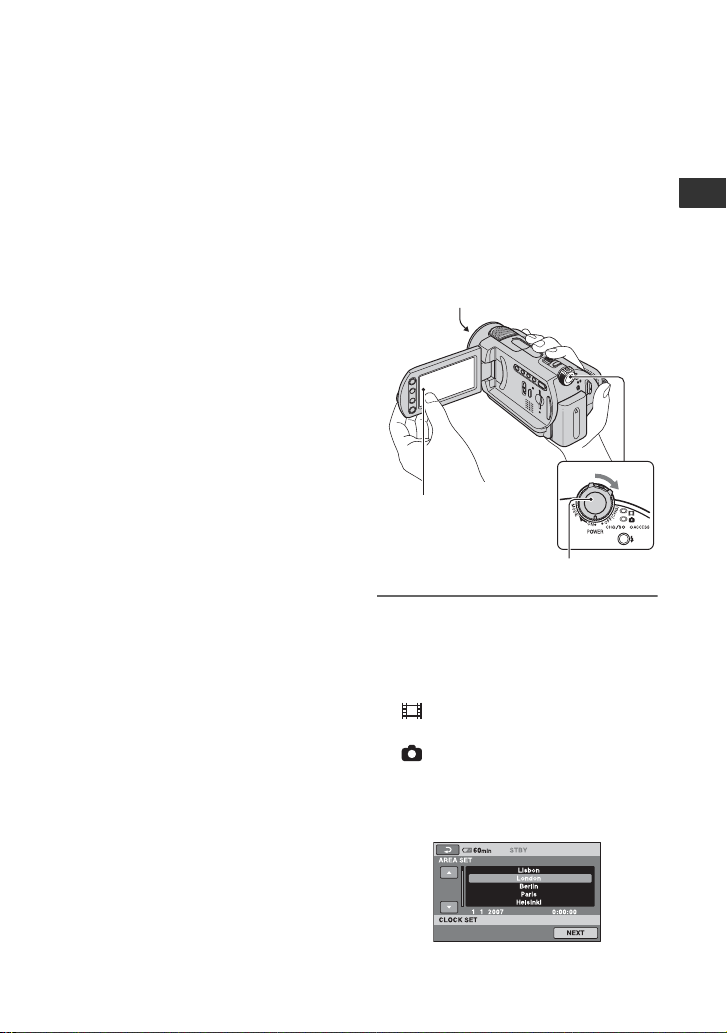
• Ak je do konektorovej zásuvky DC IN na
kamkordéri alebo na zariadení Handycam
Station pripojený sieťový adaptér,
kamkordér nebude napájaný z batérie, a to
ani v prípade, že sieťový napájací kábel je
odpojený zo sieťovej zásuvky.
• Pri pripájaní voliteľného svetla sa odporúča
používať batériu NP-FH70/FH100 (s
výnimkou modelu DCR-SR32E/SR33E/
SR42E).
• Neodporúča sa používať batériu NP-FH30,
ktorá umožňuje iba krátky čas nahrávania a
prehrávania s kamkordérom.
Informácie o čase nabíjania, nahrávania a
prehrávania
• Namerané časy sú platné pri používaní
kamkordéra pri teplote 25 °C (odporúča sa
teplota 10 °C až 30 °C).
• V prípade, že kamkordér používate pri
nízkych teplotách, dostupný čas nahrávania
a prehrávania sa skráti.
• Dostupný čas nahrávania a prehrávania sa
skráti v závislosti od podmienok, v ktorých
videokameru používate.
Informácie o sieťovom adaptéri
• Pri používaní sieťového adaptéra použite
blízku sieťovú zásuvku. Počas používania
kamkordéra v prípade akejkoľvek poruchy
ihneď odpojte sieťový adaptér zo sieťovej
zásuvky.
• Sieťový adaptér pri používaní neumiestňujte
v úzkom priestore, ako napríklad medzi múr
a nábytok.
• Neskratujte konektor DC sieťového
adaptéra ani kontakty batérie žiadnymi
kovovými predmetmi. Môže to spôsobiť
poruchu prístroja.
• Aj keď je kamkordér vypnutý, stále je
napájaný z elektrickej siete, ak je pripojený
k sieťovej zásuvke pomocou sieťového
adaptéra.
Krok 3: Zapnutie zariadenia a nastavenie dátumu a času
Ak kamkordér používate prvýkrát,
nastavte dátum a čas. Ak nenastavíte
dátum a čas, po každom zapnutí
kamkordéra alebo zmene polohy
prepínača POWER sa zobrazí
obrazovka [CLOCK SET].
Kryt objektívu
Dotknite sa tlačidla
na displeji LCD.
Prepínač POWER
1 So stlačeným zeleným tlačidlom
otočte opakovane prepínač
POWER v smere šípky, kým sa
nerozsvieti príslušný indikátor.
(video): Nahrávanie
videozáznamov
(záber): Nahrávanie statických
záberov
Zobrazí sa obrazovka [CLOCK
SET].
Začíname
19
Page 20
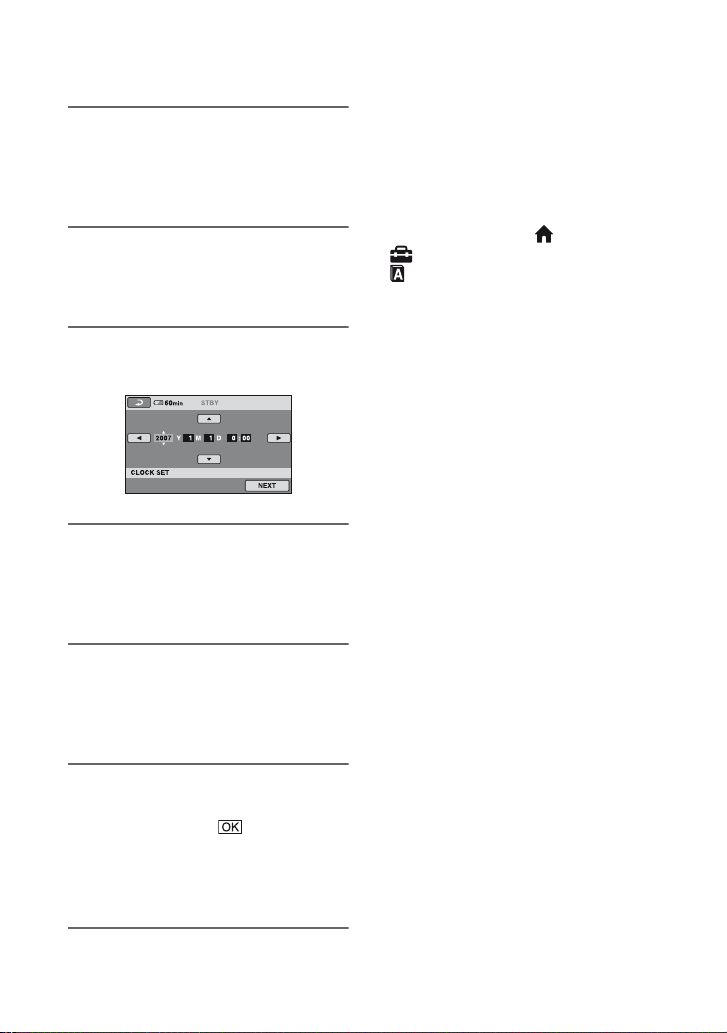
2 Pomocou tlačidiel v/V vyberte
požadovanú zemepisnú oblasť a
potom sa dotknite tlačidla
[NEXT].
3 Nastavte možnosť
[SUMMERTIME] a potom sa
dotknite tlačidla [NEXT].
4 Pomocou tlačidiel v/V nastavte
položku [Y] (rok).
5 Vyberte možnosť [M] (mesiac)
pomocou tlačidiel b/B a potom
nastavte mesiac pomocou
tlačidla v/V.
6 Rovnakým spôsobom nastavte
položku [D] (deň), hodinu a
minútu a potom sa dotknite
tlačidla [NEXT].
7 Skontrolujte správnosť
nastavenia času a potom sa
dotknite tlačidla .
Hodiny sa spustia.
Môžete nastaviť akýkoľvek rok až po
rok 2037.
Vypnutie napájania
Prepínač POWER otočte do polohy
OFF (CHG).
Opätovné nastavenie dátumu a
času
Dotknite sa položky (HOME) t
(SETTINGS) t [CLOCK/
LANG] t [CLOCK SET] a nastavte
dátum a čas.
b Poznámky
• Ak kamkordér nepoužívate približne 3
mesiace, vstavaná nabíjateľná batéria sa
vybije a nastavenia dátumu a času sa môžu z
pamäte vymazať. V tomto prípade nabite
nabíjateľnú batériu a znova nastavte dátum a
čas (s. 126).
• Po zapnutí napájania chvíľu trvá, kým sa dá s
kamkordérom snímať. Počas tejto doby nie
je možné kamkordér používať.
• Po zapnutí kamkordéra sa kryt objektívu
automaticky otvorí (DCR-SR190E/SR200E/
SR290E/SR300E). Znova sa zatvorí po
výbere obrazovky prehrávania a po vypnutí
kamkordéra.
• V prípade, že kamkordér ponecháte bez
prevádzky približne počas 5 minút,
napájanie sa na základe predvoleného
nastavenia automaticky vypne, čím sa šetrí
energia batérie ([A.SHUT OFF], s. 70).
z Tipy
• Počas nahrávania sa dátum a čas
nezobrazujú, avšak zaznamenajú sa
automaticky na disk a je možné ich zobraziť
počas prehrávania ([DATA CODE], s. 65).
• Informácie o časovom posune nájdete na
s. 119.
• Ak tlačidlá na dotykovom paneli nefungujú
správne, nastavte ho pomocou položky
(CALIBRATION) (s. 125).
20
Page 21
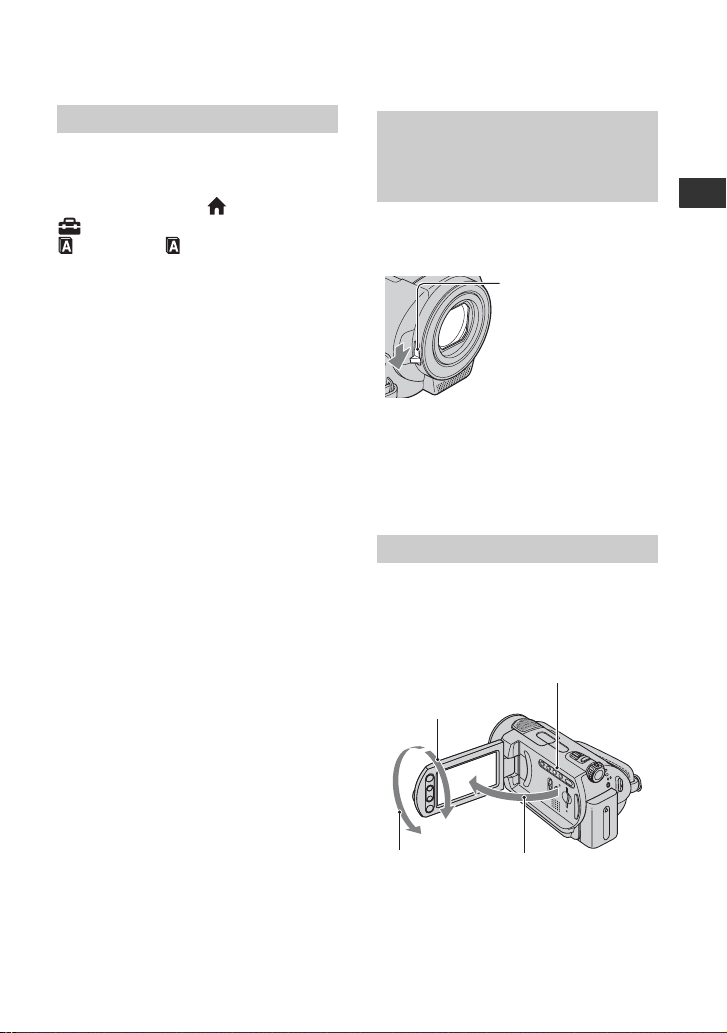
Krok 4: Príprava na nahrávanie
Zmena nastavenia jazyka
Zobrazenie na displeji môžete upraviť
tak, aby sa správy zobrazovali v určitom
jazyku.
Dotknite sa položiek (HOME) t
(SETTINGS) t [CLOCK/
LANG] t [ LANGUAGE SET] a
potom vyberte požadovaný jazyk.
Manuálne otvorenie krytu
objektívu (DCR-SR32E/
SR33E/SR42E/SR52E/
SR62E/SR72E/SR82E)
Kryt objektívu otvorte posunutím
prepínača.
Prepínač krytu
objektívu
z Tipy
• Po skončení nahrávania alebo prehrávania
záberov kryt objektívu zatvorte.
• Kryt objektívu sa v prípade modelov DCRSR190E/SR200E/SR290E/SR300E otvára a
zatvára automaticky.
Nastavenia panela LCD
Otvorte panel LCD v 90-stupňovom
uhle ku kamkordéru (1) a pootočte ho
tak, aby ste na nahrávanie alebo
prehrávanie získali čo najlepší uhol (2).
290 stupňov
(max.)
DISP/BATT INFO
Začíname
2180 stupňov
(max.)
190 stupňov vzhľadom
ku kamkordéru
21
Page 22
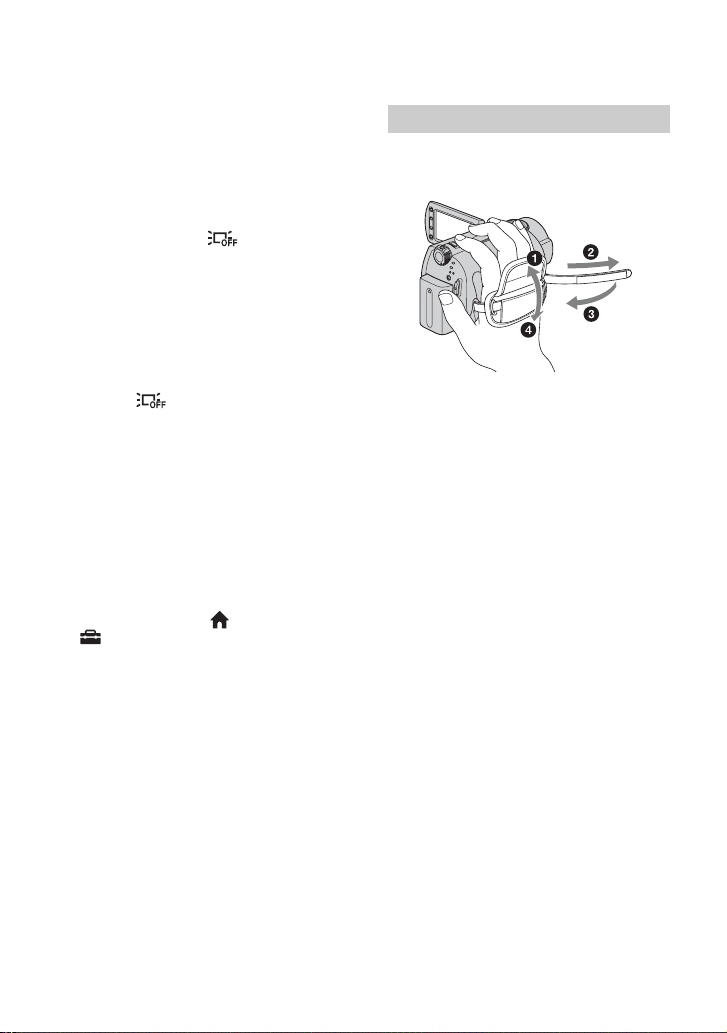
Vypnutie podsvietenia displeja
LCD pre zvýšenie výdrže batérie
(s výnimkou modelu DCRSR32E/SR33E/SR42E)
Na niekoľko sekúnd podržte stlačené
tlačidlo DISP/BATT INFO, kým sa
nezobrazí indikátor .
Toto nastavenie je praktické pri
používaní videokamery za jasného
svetla, alebo ak chcete ušetriť energiu
batérie. Zaznamenaný obraz nebude
nastavením ovplyvnený. Ak chcete
zapnúť podsvietenie displeja LCD,
stlačte a na niekoľko sekúnd podržte
tlačidlo DISP/BATT INFO, kým
indikátor nezmizne.
b Poznámky
• Pri otváraní alebo nastavovaní panela dajte
pozor, aby ste náhodne nestlačili tlačidlo na
ráme panela LCD.
z Tipy
• Ak otvoríte panel LCD v 90-stupňovom
uhle ku kamkordéru a potom ho otočíte o
180 stupňov smerom k objektívu, môžete ho
zavrieť s displejom LCD otočeným smerom
von. Počas prehrávania je to pohodlnejšie.
• Dotknite sa položiek (HOME) t
(SETTINGS) t [SOUND/DISP SET]
t [LCD BRIGHT] (s. 66) and nastavte
intenzitu jasu displeja LCD.
• Pri každom stlačení tlačidla DISP/BATT
INFO sa informácie zobrazia alebo skryjú
(zobrazia y nezobrazia).
Upevnenie svorky remienka
Upevnite svorku remienka a držte
kamkordér správne.
22
Page 23
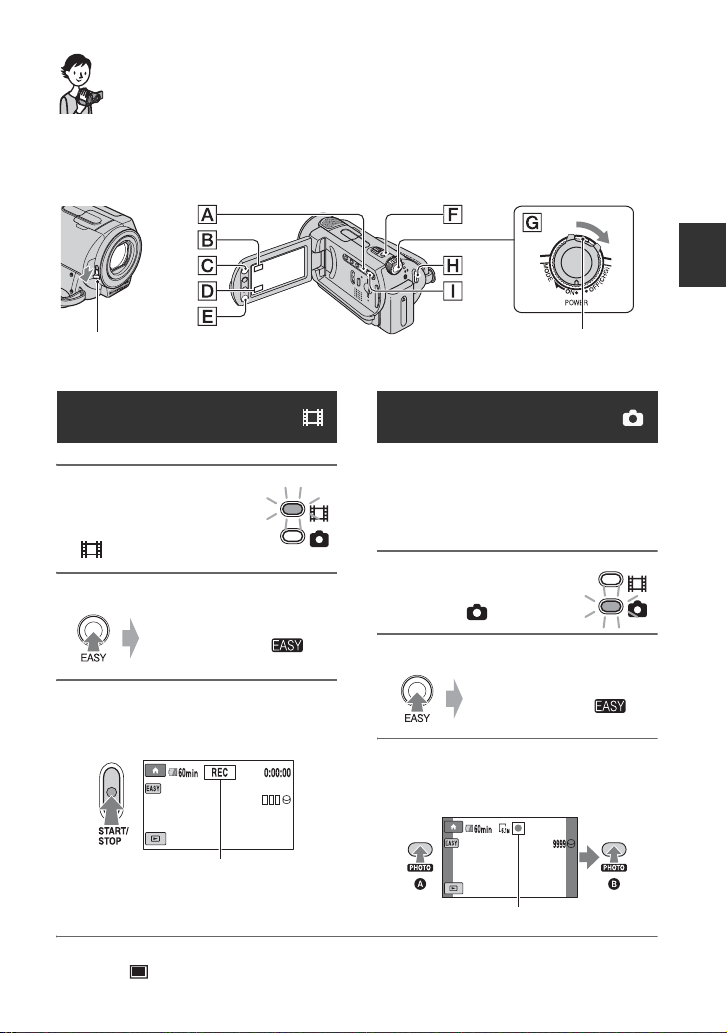
Nahrávanie a prehrávanie
Jednoduché nahrávanie a prehrávanie (režim Easy Handycam)
Kamkordér v režime Easy Handycam vykonáva takmer všetky nastavenia
automaticky, takže operácie nahrávania a prehrávania môžete vykonávať bez
podrobných nastavení. Pre jednoduché zobrazenie sa taktiež zväčší písmo na
obrazovke.
Nahrávanie a prehrávanie
Otvorenie krytu objektívu (DCR-SR32E/SR33E/
SR42E/SR52E/SR62E/SR72E/SR82E) (s. 21)
Nahrávanie
videozáznamov
1 Otočte prepínač
POWER G, kým sa
nerozsvieti indikátor
(video) .
2 Stlačte tlačidlo EASY A.
Na displeji LCD sa
zobrazí indikátor .
3 Ak chcete spustiť nahrávanie,
stlačte tlačidlo START/STOP H
(alebo E).*
[STBY] b [REC]
Nahrávanie ukončíte opätovným
stlačením tlačidla START/STOP.
Ak je prepínač POWER v polohe OFF (CHG),
otočte ho za súčasného stlačenia zeleného tlačidla.
Nahrávanie statických
záberov
V predvolenom nastavení sa statické
zábery nahrajú na pevný disk kamkordéra.
Nahrávacie médium statických záberov
môžete zmeniť na pamäťovú kartu
„Memory Stick Duo“ (s. 30).
1
Otočte prepínač POWER
G
, kým sa nerozsvieti
indikátor
(záber).
2 Stlačte tlačidlo EASY A.
Na displeji LCD sa
zobrazí indikátor .
3
Zľahka stlačte tlačidlo PHOTO F, čím
A
upravíte zaostrenie
ho stlačte úplne
Bliká b svieti
(pípnutie) a potom
B
(zvuk uzávierky).**
* Režim [REC MODE] je pevne nastavený na možnosť [SP] (s. 58).
** Položka [ QUALITY] je pevne nastavená na možnosť [FINE] (s. 63).
23
Page 24
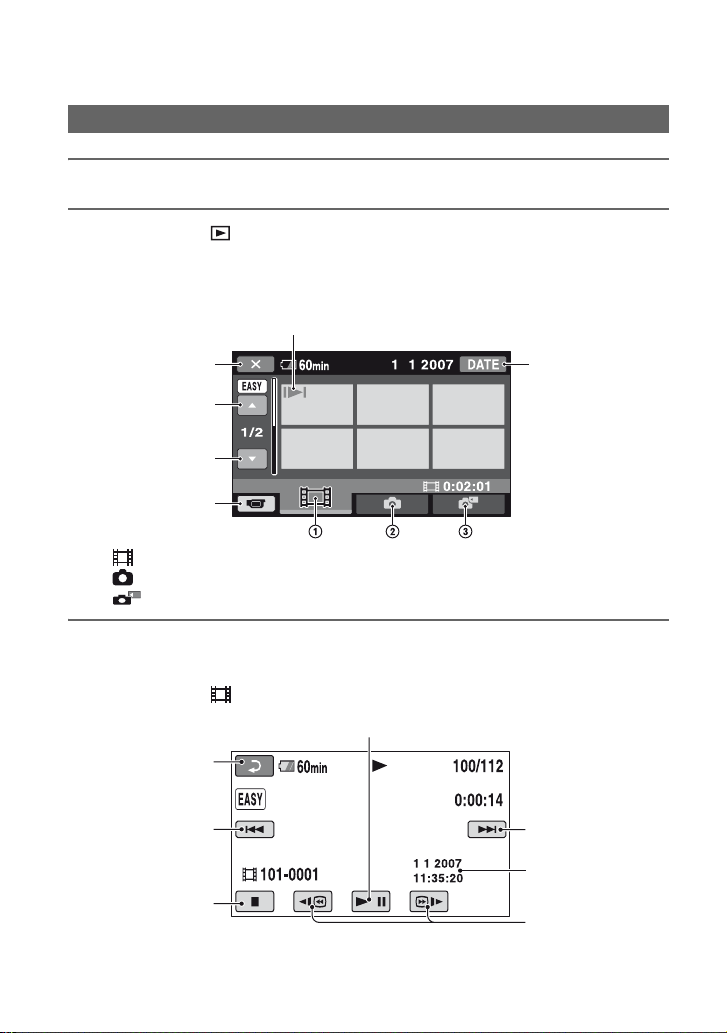
Prehrávanie nahratých videozáznamov/statických záberov
1 Otočením prepínača POWER G zapnite kamkordér.
2 Stlačte tlačidlo (VIEW IMAGES) I (alebo D)
Na displeji LCD sa zobrazí obrazovka VISUAL INDEX. (Zobrazenie miniatúr
môže chvíľu trvať.)
Zobrazí sa na každej karte so záberom, ktorý bol v poslednom čase
prehrávaný/nasnímaný (B pre statické zábery).
Návrat na
obrazovku
nahrávania
Predchádzajúcich
6 záberov
Nasledujúcich 6
záberov
Návrat na
obrazovku
nahrávania
1 : Zobrazenie videozáznamov.
2 : Zobrazenie statických záberov na pevnom disku.
3 : Zobrazenie statických záberov na pamäťovej karte „Memory Stick Duo“.
Vyhľadávanie
záberov podľa
dátumu (s. 36)
3 Spustite prehrávanie.
Videozáznamy:
Dotknite sa karty a videozáznamu, ktorý sa má prehrať.
Návrat (na
obrazovku
VISUAL INDEX)
Začiatok
videozáznamu/
predchádzajúci
videozáznam
Zastaviť (prechod
na obrazovku
VISUAL
INDEX)
* Funkcia [DATA CODE] je pevne nastavená na možnosť [DATE/TIME] (s. 65).
Dotykom prepína medzi spustením alebo prehrávaním
Ďalší videozáznam
Dátum a čas
záznamu*
Dozadu/dopredu
24
Page 25

z Tipy
• Keď prehrávanie od vybratého videozáznamu dosiahne posledný záznam, opäť sa zobrazí
obrazovka VISUAL INDEX.
• Rýchlosť prehrávania môžete znížiť dotykom na tlačidlo / počas pozastavenia.
• Hlasitosť môžete upraviť výberom položiek (HOME) t (SETTINGS) t [SOUND
SETTINGS] t [VOLUME] a následným stlačením tlačidla alebo .
Statické zábery:
Dotknite sa karty alebo a statického záberu, ktorý sa má prehrať.
Prehliadka záberov (s. 37)
Prechod na
obrazovku
VISUAL INDEX
Nahrávanie a prehrávanie
Návrat (na
obrazovku
VISUAL INDEX)
* Funkcia [DATA CODE] je pevne nastavená na možnosť [DATE/TIME] (s. 65).
Zrušenie režimu Easy Handycam
Stlačte opäť tlačidlo EASY A. Ikona
zmizne z displeja LCD.
Nastavenia ponuky počas
režimu Easy Handycam
Stlačením tlačidla (HOME) C
(alebo B) sa zobrazia položky ponuky,
ktoré sú k dispozícii pre zmenu
Nefunkčné tlačidlá v režime
Easy Handycam
Počas režimu Easy Handycam nie je
možné používať niektoré tlačidlá a
funkcie, pretože sú nastavené
automaticky (s. 105). Ak sa pokúsite
vykonať neplatnú operáciu, môže sa
zobraziť správa [Invalid during Easy
Handycam operation].
nastavení (s. 11, 57).
b Poznámky
• Väčšina položiek ponuky sa automaticky
vráti na predvolené nastavenia. Nastavenia
niektorých položiek ponuky sú nemenné.
Podrobnejšie informácie nájdete na s. 105.
• Ponuka ponuka (OPTION) sa nedá
použiť.
• Ak chcete k záberom pridať efekty alebo
zmeniť nastavenia, zrušte režim Easy
Handycam.
Dátum a čas
záznamu*
Predchádzajúci/
nasledujúci
25
Page 26
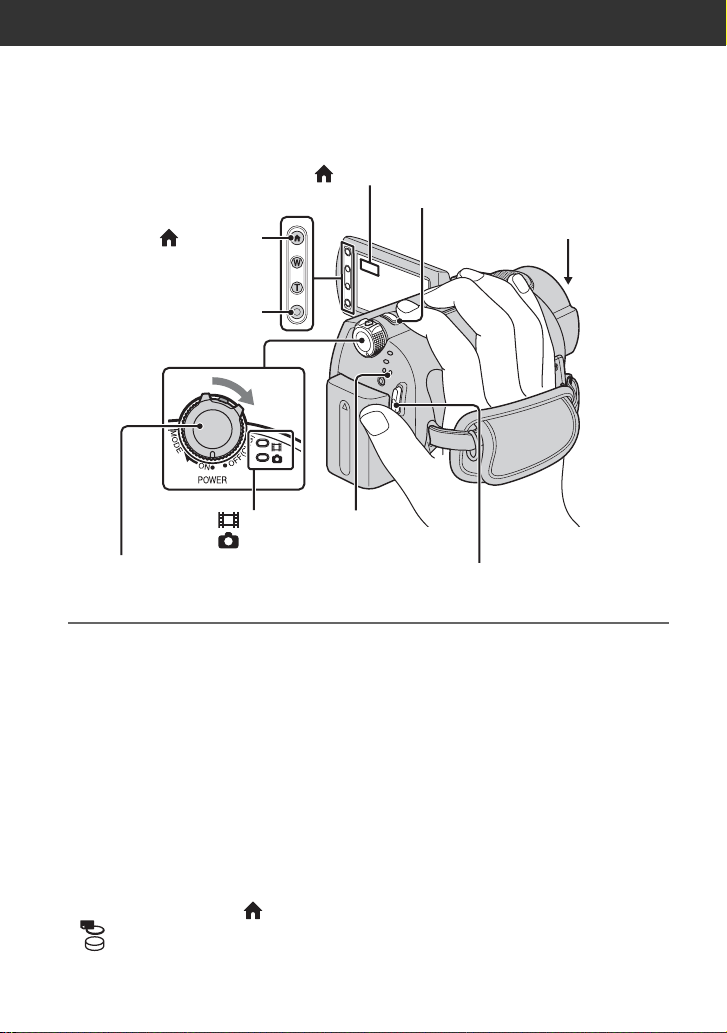
Nahrávanie/prehrávanie
Nahrávanie
(HOME) D
START/STOP C
(HOME) E
PHOTO F
Kryt objektívu
Pred nahrávaním otvorte
kryt objektívu (DCRSR32E/SR33E/SR42E/
SR52E/SR62E/SR72E/
SR82E) (s. 21)
Indikátor (video) /
Indikátor (záber)
Prepínač POWER A
b Poznámky
• Ak indikátor prístupu ACCESS aj po
dokončení nahrávania svieti alebo bliká,
znamená to, že údaje sa stále zapisujú na
disk alebo na pamäťovú kartu „Memory
Stick Duo“. Kamkordér nevystavujte
otrasom ani vibráciám a neodpájajte batériu
ani sieťový adaptér.
• Maximálny možný nepretržitý čas
nahrávania je približne 13 hodín.
• Ak veľkosť súboru videozáznamu prekročí 2
GB, automaticky sa vytvorí ďalší súbor.
z Tipy
• Ak chcete zistiť voľné miesto na pevnom
disku, dotknite sa položiek (HOME) t
(MANAGE HDD/MEMORY) t
[ INFO] (s. 54).
26
Indikátor
prístupu
ACCESS
(pevný disk)
START/STOP B
Page 27
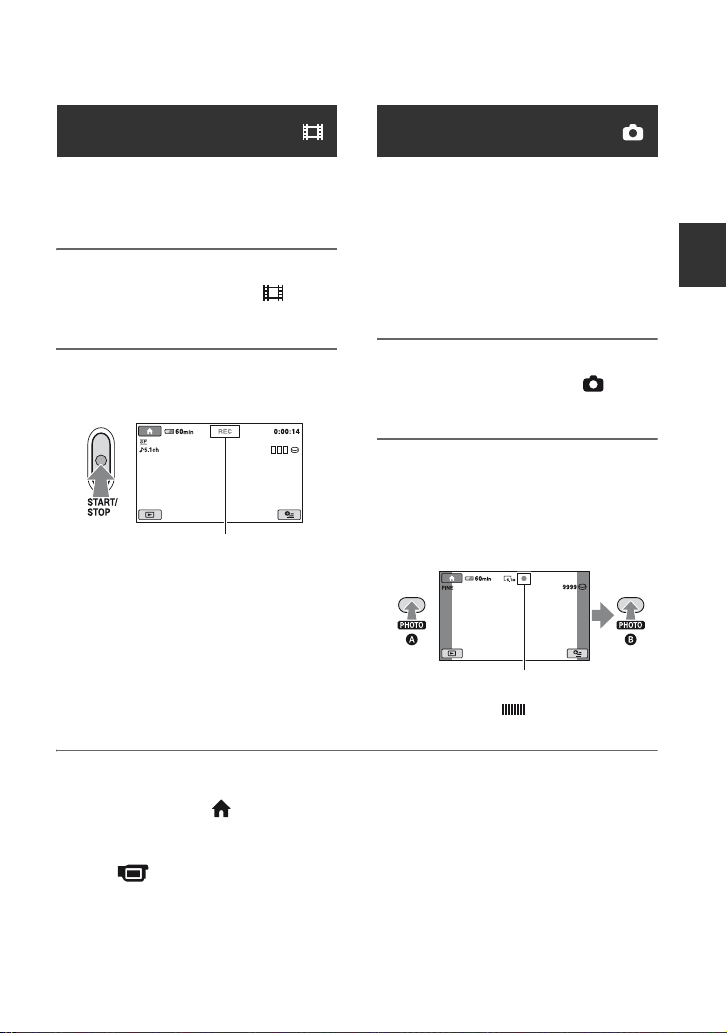
Nahrávanie
videozáznamov
Videozáznamy môžete nahrávať na
pevný disk kamkordéra. Informácie o
čase nahrávania nájdete na s. 58.
1 Otočte prepínač POWER A, kým
sa nerozsvieti indikátor
(video).
Nahrávanie statických
záberov
V predvolenom nastavení je možné
statické zábery nahrávať na pevný disk
kamkordéra. Ak chcete nahrávať
statické zábery na pamäťovú kartu
„Memory Stick Duo“, musíte zmeniť
nahrávacie médium. Informácie o počte
záberov, ktoré je možné zaznamenať,
nájdete na s. 62.
Nahrávanie a prehrávanie
2 Stlačte tlačidlo START/STOP B
(alebo C).
[STBY] b [REC]
Nahrávanie ukončíte opätovným
stlačením tlačidla START/STOP.
Prepnutie režimu snímania
pomocou tlačidla (HOME) D
(albo E)
V ponuke HOME MENU sa dotknite
položky (CAMERA) t
[MOVIE] alebo [PHOTO].
Nahrávanie statických záberov s
vysokým rozlíšením počas
nahrávania videozáznamu (Dual
1 Otočte prepínač POWER A, kým
sa nerozsvieti indikátor
(záber).
2 Zľahka stlačte tlačidlo PHOTO
F, čím upravíte zaostrenie A
(ozve sa pípnutie) a potom ho
stlačte úplne B (ozve sa zvuk
uzávierky).
Bliká b svieti
Keď indikátor zmizne, záber je
nahratý.
Rec) (DCR-SR190E/SR200E/
SR290E/SR300E)
t Podrobné informácie nájdete na
s. 29.
Zmena nahrávacieho média pre
statické zábery
t Podrobné informácie nájdete na
s. 30.
27
Page 28
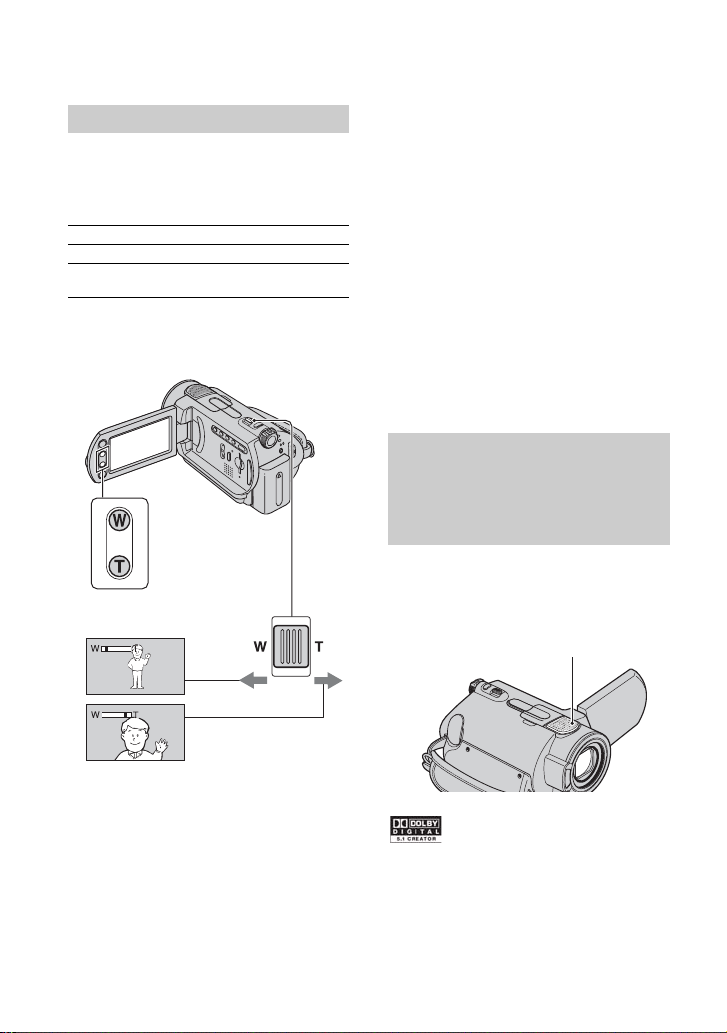
Nahrávanie a prehrávanie
Priblíženie
Priblíženie je možné vykonať až na
úroveň zväčšenia zobrazenú v
nasledujúcej tabuľke.
DCR-SR32E/SR33E/SR42E 40 ×
DCR-SR52E/SR62E/SR72E/SR82E 25 ×
DCR-SR190E/SR200E/SR290E/
SR300E
Zväčšenie môžete nastaviť pomocou
páčky transfokátora alebo tlačidiel na
približovanie na ráme panela LCD.
Širší uhol pohľadu:
(Širokouhlý záber)
(optické priblíženie)
10 ×
• Uistite sa, že prst máte stále na páčke
motorového transfokátora. Ak prst dáte
preč z páčky motorového transfokátora,
môže sa nahrať aj zvuk, ktorý vydáva páčka
motorového transfokátora.
• Pomocou tlačidiel priblíženia na ráme
panela LCD nemôžete meniť rýchlosť
priblíženia.
• Minimálna možná vzdialenosť medzi
kamkordérom a objektom potrebná na
zabezpečenie úplného zao strenia je približne
1 cm pre širokouhlý záber a približne 80 cm
pre snímanie vzdialených predmetov.
z Tipy
• Pomocou funkcie [DIGITAL ZOOM]
(s. 59) môžete vykonávať priblíženie do
väčšej miery, ako je zväčšenie zobrazené v
tabuľke.
Nahrávanie zvuku s väčšou
prirodzenosťou (5.1kanálový priestorový zvuk)
(DCR-SR190E/SR200E/
SR290E/SR300E)
Zvuk zachytený vstavaným mikrofónom
sa skonvertuje na 5.1-kanálový
priestorový zvuk a zaznamená sa.
Vstavaný
mikrofón
Bližší pohľad: (Vzdialené predmety)
Jemným posunutím páčky motorového
transfokátora dosiahnete pomalšie
priblíženie. Ak chcete priblíženie
zrýchliť, posuňte ju ďalej.
b Poznámky
• Funkcia [STEADYSHOT] nemusí znížiť
rozmazanie obrazu v požadovanej miere, ak
je páčka motorového transfokátora
nastavená na stranu T (vzdialené predmety)
(neplatí pri modeli DCR-SR290E/SR300E).
28
V kamkordéri je nainštalovaný program
Dolby Digital 5.1 Creator na nahrávanie
5.1-kanálového priestorového zvuku.
Vychutnajte si realistický zvuk pri
prehrávaní videozáznamov na
zariadeniach, ktoré podporujú 5.1kanálový priestorový zvuk.
Page 29
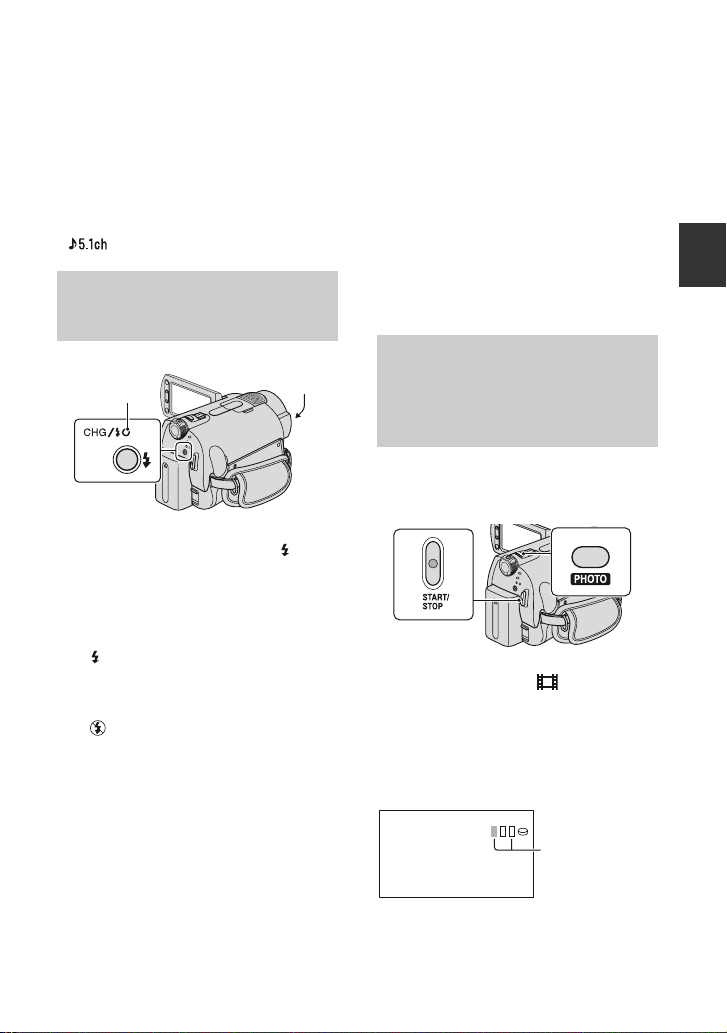
Dolby Digital 5.1 Creator, 5.1-kanálový
priestorový zvuk 1 Slovník (s. 139)
b Poznámky
• 5.1-kanálový zvuk sa pri prehrávaní na
kamkordéri skonvertuje na 2-kanálový.
• Počas 5.1-kanálového nahrávania/
prehrávania sa na displeji zobrazuje ikona
.
Používanie blesku (DCRSR190E/SR200E/SR290E/
SR300E)
Indikátor stavu
nabitia blesku
Opakovaným stláčaním tlačidla
(blesk) vyberte požadované nastavenie.
Žiadny indikátor (automatický blesk): ak
je nedostatočné svetlo, blesk sa spúšťa
automaticky.
r
(vynútený blesk): Blesk sa použije
vždy bez ohľadu na intenzitu osvetlenia
prostredia.
r
(bez blesku): Sníma bez blesku.
b Poznámky
• Odporúčaná vzdialenosť od objektu pri
použití vstavaného blesku je približne 0,3 až
2,5 m.
• Pred použitím odstráňte prach z blesku. Ak
je blesk pokrytý prachom alebo dôjde k
zmene farby vplyvom tepla, účinok blesku sa
môže znížiť.
• Indikátor nabíjania blesku pri nabíjaní
blesku bliká a po ukončení nabíjania zostane
svietiť.
Blesk
• Použitie blesku na osvetlených miestach,
napríklad pri snímaní objektu v protisvetle,
nemusí byť účinné.
• Ak na kamkordér upevníte konverzný
objektív (voliteľné príslušenstvo) alebo filter
(voliteľné príslušenstvo), blesk nevyžaruje
svetlo.
z Tipy
• Jasnosť blesku môžete zmeniť nastavením
funkcie [FLASH LEVEL] (s. 64) a efekt
červených očí môžete znížiť úpravou funkcie
[REDEYE REDUC] (s. 64).
Snímanie vysokokvalitných statických záberov počas nahrávania videozáznamu (Dual Rec) (DCR-SR190E/ SR200E/SR290E/SR300E)
Počas nahrávania videozáznamu môžete
snímať vysokokvalitné statické zábery
na pamäťovú kartu .
1 Otočte prepínač POWER, kým sa
nerozsvieti indikátor (video) a
stlačením tlačidla START/STOP
spustite snímanie.
2 Stlačte úplne tlačidlo PHOTO.
Medzi spustením a zastavením
nahrávania môžete z videozáznamu
zachytiť až 3 statické zábery.
Oranžové
štvorčeky
zobrazujú počet
nasnímaných
záberov. Po
skončení
nahrávania sa
farba zmení na
oranžovú.
Nahrávanie a prehrávanie
29
Page 30
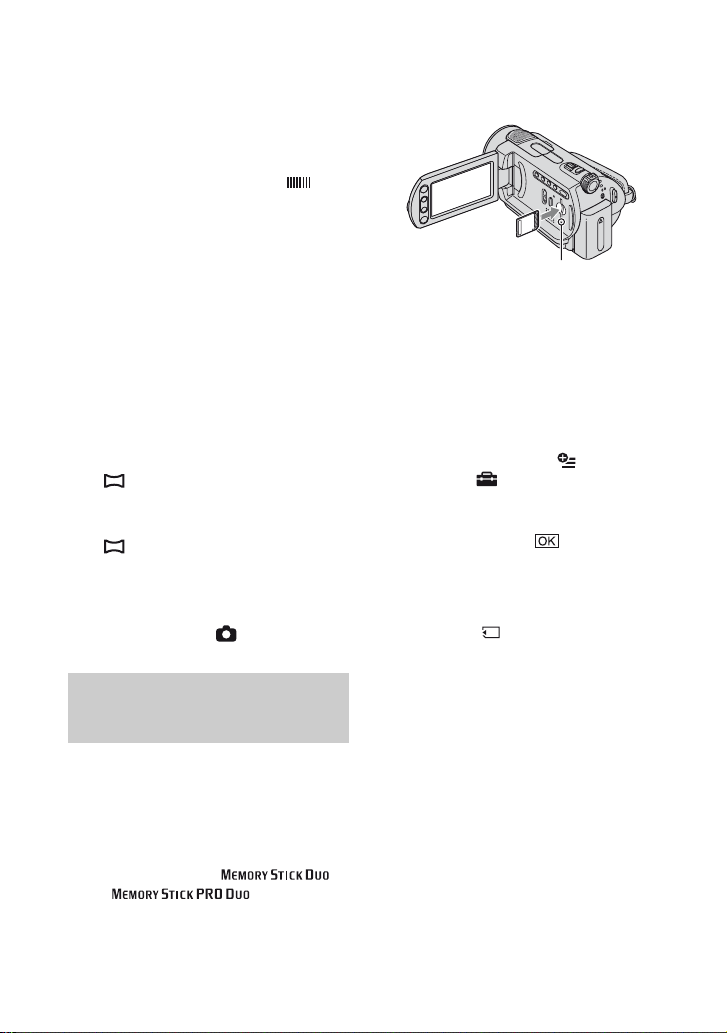
3 Stlačením tlačidla START/STOP
zastavte nahrávanie.
Nasnímané zábery sa zobrazia po
jednom a zaznamenajú sa. Keď sa
prestane zobrazovať indikátor ,
záber sa zaznamenal.
b Poznámky
• Ak nahrávate statické zábery na pamäťovú
kartu „Memory Stick Duo“, nevyberajte
kartu „Memory Stick Duo“ pred
dokončením záznamu videa a statických
záberov.
• Počas používania funkcie Dual Rec sa blesk
nedá používať.
z Tipy
• Statické zábery sa pri používaní funkcie
Dual Rec zaznamenajú v nasledovných
veľkostiach.
DCR-SR190E/SR200E:
– 2,3M (16:9 (širokouhlý režim))
– 1,7M (4:3)
DCR-SR290E/SR300E:
– 4,6M (16:9 (širokouhlý režim))
– 3,4M (4:3)
• Keď je kamkordér v pohotovostnom režime
nahrávania, môžete snímať zábery rovnakým
spôsobom, ako keď je prepínač POWER
nastavený na hodnotu (záber). Snímať
môžete aj s bleskom.
Nahrávanie statických záberov na pamäťovú kartu „Memory Stick Duo“
Nahrávacie médium statických záberov
môžete zmeniť na pamäťovú kartu
„Memory Stick Duo“. Ako predvolené
nastavenie sa statické zábery nahrávajú
na pevný disk kamkordéra.
Je možné použiť iba kartu „Memory
Stick Duo“ označenú
alebo (s. 121).
Indikátor prístupu ACCESS
(„Memory Stick Duo“)
Otvorte panel LCD, vložte pamäťovú
kartu „Memory Stick Duo“ do otvoru
na kartu Memory Stick Duo, kým sa
neozve kliknutie.
Zmena nahrávacieho média pre
statické zábery
1 Dotknite sa položky (OPTION)
t karta t [STILL MEDIA].
2 Vyberte médium, na ktoré chcete
ukladať statické zábery, potom sa
dotknite položky .
Kamkordér sa prepne do
pohotovostného režimu nahrávania.
Ak vyberiete položku [MEMORY
STICK], na displeji sa zobrazí
indikátor .
Vysunutie pamäťovej karty
„Memory Stick Duo“
Otvorte panel LCD a jemne raz zatlačte
kartu „Memory Stick Duo“ dnu.
b Poznámky
• Nepokúšajte sa kartu „Memory Stick Duo“
vyberať nasilu. Môže to spôsobiť jej
poškodenie.
• Keď indikátor prístupu ACCESS svieti
alebo bliká, kamkordér číta alebo zapisuje
údaje. V tom čase kamkordérom nehýbte
ani ho nevystavujte otrasom, nevypínajte ho,
nevysúvajte pamäťovú kartu „Memory Stick
Duo“, ani nevyberajte batériu. V opačnom
prípade sa môžu poškodiť obrazové údaje.
30
Page 31

• Ak vložíte pamäťovú kartu „Memory Stick
Duo“ do otvoru nesprávnym smerom, karta
Memory Stick Duo, otvor na kartu
„Memory Stick Duo“, alebo obrazové údaje
sa môžu poškodiť.
z Tipy
• Počet záberov, ktoré je možné zaznamenať,
sa líši v závislosti od kvality alebo veľkosti
záberu. Podrobnosti nájdete na s. 62.
Nahrávanie na tmavých miestach (NightShot plus/ NightShot)
DCR-SR32E/SR33E/SR42E/SR52E/
SR62E/SR72E/SR82E:
Infračervený port
Prepínač NIGHTSHOT PLUS posuňte
do polohy ON. (Zobrazí sa ikona .)
b Poznámky
• Funkcie NightShot plus a Super NightShot
plus používajú infračervené svetlo. Preto
nezakrývajte infračervený port prstami
alebo inými predmetmi a odstráňte
konverzný objektív (voliteľné príslušenstvo).
• Ak je automatické priblíženie
problematické, nastavte priblíženie
manuálne ([FOCUS], s. 73).
• Funkcie NightShot plus a Super NightShot
plus nepoužívajte na svetlých miestach.
Môže to spôsobiť poruchu prístroja.
z Tipy
• Ak chcete nahrať obraz jasnejší, použite
funkciu Super NightShot plus (s. 77). Ak
chcete nahrať videozáznam s vernejšími
farbami, použite funkciu Color Slow Shutter
(s. 76).
DCR-SR190E/SR200E/SR290E/
SR300E:
NIGHT SHOT
OFF
ON
Infračervený port
Prepínač NIGHTSHOT posuňte do
polohy ON. (Zobrazí sa ikona .)
b Poznámky
• Funkcie NightShot a Super NightShot
používajú infračervené svetlo. Preto
nezakrývajte infračervený port prstami
alebo inými predmetmi a odstráňte
konverzný objektív (voliteľné príslušenstvo).
• Ak je automatické priblíženie
problematické, nastavte priblíženie
manuálne ([FOCUS], s. 73).
• Funkcie NightShot a Super NightShot
nepoužívajte na svetlých miestach. Môže to
spôsobiť poruchu prístroja.
z Tipy
• Ak chcete nahrať obraz jasnejší, použite
funkciu Super NightShot (s. 77). Ak chcete
nahrať videozáznam s vernejšími farbami,
použite funkciu Color Slow Shutter (s. 76).
Nastavenie expozície pre objekty v protisvetle
Nahrávanie a prehrávanie
31
Page 32

Ak chcete upraviť expozíciu pre objekty
v protisvetle, stlačte tlačidlo BACK
LIGHT a zobrazí sa ikona .. Ak chcete
zrušiť funkciu protisvetla, stlačte tlačidlo
BACK LIGHT ešte raz.
Nahrávanie v zrkadlovom režime
Otvorte panel LCD v 90 stupňovom
uhle ku kamkordéru (1), potom ho
otočte o 180 stupňov smerom k
objektívu (2).
z Tipy
• Na displeji LCD sa zobrazí zrkadlový obraz
snímaného objektu, ale nahratý obraz bude
zodpovedať skutočnosti.
Výber pomeru strán (16:9 alebo 4:3) snímaného záberu
Výber pomeru strán
videozáznamov
DCR-SR32E/SR33E/SR42E:
1 Otočte prepínač POWER, kým sa
nerozsvieti indikátor (video).
2 V ponuke HOME MENU sa
dotknite položky (SETTINGS)
t [MOVIE SETTINGS] t [WIDE
SELECT] t [4:3] alebo [16:9
WIDE] (s. 59).
DCR-SR52E/SR62E/SR72E/SR82E/
SR190E/SR200E/SR290E/SR300E:
1 Otočte prepínač POWER, kým sa
nerozsvieti indikátor (video).
2 Opakovaným stláčaním tlačidla
WIDE SELECT vyberte
požadovaný pomer strán obrazovky.
b Poznámky
• Rozdiely uhla zobrazenia medzi pomerom
strán 16:9 (širokouhlý režim) a 4:3 sa líšia v
závislosti od pozície priblíženia.
• Ak videozáznam pozeráte na televízore,
nastavte položku [TV TYPE] na hodnotu
[16:9] alebo [4:3] v závislosti od pomeru
strán televízora (16:9/4:3) (s. 67).
• Pri prezeraní záberov nahratých vo formáte
16:9 (širokouhlý režim) na televízore s
funkciou [TV TYPE] nastavenou na
hodnotu [4:3] môže byť obraz v závislosti od
predmetov zrnitý.
Výber pomeru strán pre statické
zábery (okrem modelu DCRSR32E/SR33E/SR42E)
1 Otočte prepínač POWER, kým sa
nerozsvieti indikátor (záber).
Pomer strán sa automaticky zmení na
4:3.
2 Opakovaným stláčaním tlačidla
WIDE SELECT vyberte
požadovaný pomer strán obrazovky.
b Poznámky
• Pre model DCR-SR52E/SR62E/SR72E/
SR82E je najväčšia možná veľkosť záberov
[ 0.7M] (16:9 (širokouhlý režim)) alebo
[1.0M] (4:3).
32
Page 33

• Pre model DCR-SR190E/SR200E je
najväčšia možná veľkosť záberov [ 3.0M]
(16:9 (širokouhlý režim)) alebo [4.0M] (4:3).
• Pre model DCR-SR290E/SR300E je
najväčšia možná veľkosť záberov [ 4.6M]
(16:9 (širokouhlý režim)) alebo [6.1M] (4:3).
z Tipy
• Informácie o počte statických záberov, ktoré
je možné zaznamenať, nájdete na s. 62.
Snímanie rýchlych činností
pri spomalenom obraze
(SMTH SLW REC) (DCRSR190E/SR200E/SR290E/
SR300E)
Rýchle objekty alebo činnosti, ktoré sa
za bežných podmienok nedajú nasnímať,
sa dajú nasnímať asi na 3 sekundy pri
použití plynulého spomaleného
nahrávania.
Toto je vhodné pri zázname rýchlych
činností, ako je napríklad golfový či
tenisový úder.
(HOME) B
(HOME) A
1 Otočením prepínača POWER zapnite
kamkordér.
2 Stlačením tlačidla (HOME) A
(alebo B) zobrazte ponuku HOME
MENU.
3 Dotknite sa tlačidla (CAMERA).
4 Dotknite sa tlačidla [SMTH SLW
REC].
5 Stlačte tlačidlo START/STOP.
Asi 3-sekundový záznam sa zaznamená
ako 12-sekundový spomalený film.
Keď sa prestane zobrazovať indikátor
[Recording···], nahrávanie je
dokončené.
Ak chcete zrušiť plynulé spomalené
nahrávanie, dotknite sa tlačidla .
Zmena nastavenia
Dotknite sa karty (OPTION) t
a vyberte nastavenie, ktoré chcete
zmeniť.
•[TIMING]
Po stlačení tlačidla START/STOP
nastavte počiatočný bod snímania.
Predvolené nastavenie je možnosť
[3sec AFTER].
[3sec AFTER]
[3sec BEFORE]
• [RECORD SOUND]
Ak chcete na spomalený film
dodatočne vložiť zvuky, napríklad
rozhovor, vyberte možnosť [ON]
( ). (Predvolené nastavenie je
[OFF]). Kamkordér nahráva zvuky asi
12 sekúnd, kým sa v kroku 5
zobrazuje indikátor [Recording···].
b Poznámky
• Počas snímania 3-sekundového záznamu sa
zvuky nenahrávajú.
• Kvalita obrazu je pri snímaní pomocou
funkcie [SMTH SLW REC] nižšia ako pri
bežnom nahrávaní.
Nahrávanie a prehrávanie
33
Page 34

Nahrávanie/prehrávanie
Prehrávanie
(HOME) E
(HOME) D
Tlačidlo
(VIEW
IMAGES) C
Tlačidlo (VIEW IMAGES) B
1 Otočením prepínača POWER A zapnite kamkordér.
2 Stlačte tlačidlo (VIEW IMAGES) B (alebo C ).
Na displeji LCD sa zobrazí obrazovka VISUAL INDEX. (Zobrazenie
miniatúr môže chvíľu trvať.)
Zobrazí sa na každej karte so záberom, ktorý bol v poslednom čase
Návrat na
obrazovku
nahrávania
Predchádzajúcich
6 záberov
prehrávaný/nasnímaný (B pre statické zábery).
Páčka transfokátora
F
Prepínač
POWER A
Vyhľadávanie
záberov podľa
dátumu (s. 36)
34
Nasledujúcich
6 záberov
Návrat na obrazovku
nahrávania
1 : Zobrazenie videozáznamov.
2 : Zobrazenie statických záberov na pevnom disku.
3 : Zobrazenie statických záberov na pamäťovej karte „Memory Stick
Duo“.
z Tipy
• Posunutie páčky transfokátora F umožňuje výber zobrazenia 6 alebo 12 záberov na
obrazovke VISUAL INDEX. Ak chcete pevne nastaviť tento počet, dotknite sa položky
(SETTINGS) v ponuke HOME MENU t [VIEW IMAGES SET] t [
DISPLAY] (s. 66).
(OPTION)
Page 35

3 Spustite prehrávanie.
Videozáznamy
Dotknite sa karty a videozáznamu, ktorý sa má prehrať.
Dotykom prepína medzi spustením alebo prehrávaním
Návrat (na obrazovku
VISUAL INDEX)
Začiatok videozáznamu/
predchádzajúci
videozáznam
Zastaviť (prechod na
obrazovku VISUAL
INDEX)
Dozadu/dopredu
Statické zábery
Dotknite sa karty alebo a statického záberu, ktorý sa má prehrať.
Návrat (na obrazovku
VISUAL INDEX)
Prechod na obrazovku
VISUAL INDEX
Predchádzajúci/nasledujúci
Ďalší videozáznam
(OPTION)
Tlačidlo prehliadky záberov
(s. 37)
(OPTION)
Nahrávanie a prehrávanie
Prepnutie režimu prehrávania
pomocou tlačidla (HOME) D
(alebo E)
V ponuke HOME MENU sa dotknite
tlačidiel (VIEW IMAGES) t
[VISUAL INDEX].
Nastavenie hlasitosti zvuku
videozáznamov
Dotknite sa položky (OPTION) t
karta t [VOLUME] a potom
vykonajte nastavenie pomocou tlačidiel
/.
z Tipy
• Keď prehrávanie od vybratého
videozáznamu dosiahne posledný záznam,
opäť sa zobrazí obrazovka VISUAL
INDEX.
• Ak sa tlačidiel / dotknete počas
pozastavenia, videozáznam sa prehrá
pomaly.
• Jedným dotykom na tlačidlo
päťnásobne zrýchlite prehrávanie dozadu
alebo dopredu, dvomi dotykmi ho zrýchlite
10-násobne, tromi dotykmi 30-násobne a
štyrmi dotykmi približne 60-násobne.
/
35
Page 36

Nahrávanie a prehrávanie
Používanie funkcie priblíženia pri prehrávaní
Statické zábery môžete zväčšiť na 1,1 až
5-násobok ich pôvodnej veľkosti.
Zväčšenie je možné nastaviť páčkou
motorového transfokátora alebo
tlačidlami priblíženia na displeji LCD.
1 Prehrajte statické zábery, ktoré
chcete zväčšiť.
2 Zväčšite statický záber pomocou
tlačidla T (Vzdialené predmety).
Obrazovka je v ráme.
3 Dotknite sa displeja na mieste, ktoré
chcete zobraziť v strede zobrazeného
rámu.
4 Upravte zväčšenie pomocou tlačidiel
W (Širokouhlý záber)/T (Vzdialené
predmety).
Ak chcete operáciu zrušiť, dotknite sa
tlačidla .
Vyhľadanie požadovaných záberov podľa dátumu (Dátumový register)
Požadované zábery je možné vyhľadávať
efektívne podľa dátumu.
1 Otočením spínača POWER zapnite
kamkordér a stlačte tlačidlo
(VIEW IMAGES).
Na displeji LCD sa zobrazí
obrazovka VISUAL INDEX.
2 Ak chcete vyhľadávať videozáznamy,
dotknite sa karty . Ak chcete
vyhľadávať statické zábery, dotknite
sa karty .
• Zábery nahraté na pamäťovej karte
„Memory Stick Duo“ sa nedajú
vyhľadávať podľa dátumu.
3 Dotknite sa tlačidla [DATE].
Na displeji sa zobrazí dátum nahratia
záberu.
Návrat na obrazovku VISUAL INDEX
36
Tlačidlo predchádzajúceho/
nasledujúceho dátumu
4 Dotknite sa tlačidla
predchádzajúceho/nasledujúceho
dátumu a vyberte dátum
požadovaného záberu.
Page 37

5 Dotknite sa tlačidla , kým je
zvýraznený vybratý dátum
požadovaného záberu.
Zábery s požadovaným dátumom sa
zobrazia na obrazovke VISUAL
INDEX.
Prehrávanie série statických záberov (prehliadka záberov)
Dotknite sa tlačidla na obrazovke
prehrávania statického záberu.
Prehliadka záberov sa začne od
vybratého záberu.
Ak chcete zastaviť prehliadku záberov,
dotknite sa tlačidla . Ak chcete
prehliadku spustiť znova, opäť sa
dotknite tlačidla .
b Poznámky
• Počas prehliadky záberov nie je možné
používať funkciu priblíženia pri prehrávaní.
z Tipy
• Ak chcete nastaviť nepretržitú prehliadku
záberov, vyberte položku (OPTION) t
karta t [SLIDE SHOW SET].
Predvolené nastavenie je [ON] (nepretržité
prehrávanie).
Nahrávanie a prehrávanie
37
Page 38

Prehrávanie obrazu na televízore
Pripojte kamkordér do vstupnej zásuvky televízora alebo videorekordéra pomocou
prípojného kábla A/V 1 alebo prípojného kábla A/V s konektorom S VIDEO 2.
Pripojte kamkordér do sieťovej zásuvky pomocou dodávaného sieťového adaptéra (s. 15).
Pozrite si aj informácie v príručkách k zariadeniam, ktoré chcete pripojiť.
• Informácie o zobrazovaní nahratých záberov v počítači nájdete na s. 79.
Konektor A/V OUT
A/V OUT
: Tok signálu
1 Prípojný kábel A/V (dodáva sa)
Zariadenie Handycam Station aj
kamkordér sú vybavené konektormi A/V
OUT (s. 131, 132). Pripojte prípojný ká bel
A/V k zariadeniu Handycam Station alebo
kamkordéru podľa konfigurácie.
2 Prípojný kábel A/V s konektorom
S VIDEO (voliteľné príslušenstvo)
Pri pripájaní k inému zariadeniu
prostredníctvom konektora S VIDEO
použitím prípojného kábla A/V s káblom
S VIDEO (voliteľné príslušenstvo) je
možné vytvoriť zábery s vyššou kvalitou než
v prípade použitia prípojného kábla A/V.
Prepojte biely a červený konektor (ľavý a
pravý zvukový kanál) a zásuvku S VIDEO
(kanál S VIDEO) prípojného kábla A/V s
káblom S VIDEO (vol iteľné príslušenstvo).
Pripojenie žltého konektora nie je
nevyhnutné. Samotné pripojenie S VIDEO
neumožňuje prenos zvuku.
38
Zariadenie bez
konektora S VIDEO
IN IN
VIDEO
(Žltý)
(Biely)
(Červený)
Videorekordéry alebo
televízory
b Poznámky
• Nepripájajte prípojné káble A/V zároveň ku
kamkordéru aj k zariadeniu Handycam
Station. Môže to narušiť obraz.
z Tipy
• Počítadlo môžete zobraziť na obrazovke
televízora nastavením položky [DISP
OUTPUT] na možnosť [V-OUT/PANEL]
(s. 68).
Zariadenie s
konektorom S VIDEO
S VIDEO
VIDEO
(Biely)
AUD IOAUD IO
(Červený)
(Žltý)
Page 39

Ak je k televízoru pripojený
videorekordér
Pripojte kamkordér do vstupu LINE IN
zariadenia. Ak sa na zariadení nachádza
prepínač vstupov, nastavte ho na možnosť
LINE (VIDEO 1, VIDEO 2, atď.).
Nastavenie pomeru strán v
závislosti od televízora (16:9/4:3)
Zmeňte nastavenie vzhľadom na pomer
strán televízora, ktorý bude zobrazovať
zábery.
1 Otočením prepínača POWER
zapnite kamkordér.
2 Dotknite sa položky (HOME)
t (SETTINGS) t [OUTPUT
SETTINGS] t [TV TYPE] t
[16:9] alebo [4:3] t .
b Poznámky
• Ak je položka [TV TYPE] nastavená na
možnosť [4:3], kvalita obrazu sa môže znížiť.
Ak sa prepne pomer strán záznamu z
možnosti 16:9 (širokouhlý režim) na
možnosť 4:3, obraz sa môže chvieť.
• Na niektorých televízoroch s pomerom strán
4:3 sa možno nebudú zábery nasnímané s
pomerom strán 4:3 zobrazovať na celej
obrazovke. Nie je to porucha.
• Ak prehrávate zábery nasnímané s
pomerom strán 16:9 (širokouhlý režim) na
televízore s pomerom strán 4:3, ktorý nie je
kompatibilný so signálom 16:9 (širokouhlý
režim), vyberte pre nastavenie [TV TYPE]
pomer [4:3].
Ak je televízor monofónny
(televízor má iba jednu vstupnú
konektorovú zásuvku pre zvuk)
Pripojte žltý konektor prípojného kábla
A/V do vstupnej konektorovej zásuvky
videa a pripojte biely (ľavý kanál) alebo
červený (pravý kanál) konektor do
vstupnej konektorovej zásuvky pre zvuk
v televízore alebo videorekordéri. Ak
chcete zvuk prehrávať v režime mono,
použite na to vhodný kábel.
Ak televízor alebo videorekordér
používa 21-vývodový adaptér
(EUROCONNECTOR)
Použite 21-vývodový adaptér dodávaný
ku kamkordéru (iba pre typy s
označením na spodnej strane).
Tento adaptér je určený iba na výstup.
Nahrávanie a prehrávanie
TV/VCR
39
Page 40

Ukladanie záberov
Nasnímané zábery sa ukladajú na interný pevný di sk kamkordéra. Z dôvodu obmedzenej
kapacity interného pevného disku ukladajte zábery aj na externé médium, napríklad disk
DVD-R, alebo do počítača.
Zábery nasnímané videokamerou môžete uložiť podľa nižšie popísaného postupu.
Ukladanie záberov pomocou počítača
Prostredníctvom softvéru na dodávanom disku CD-ROM môžete uložiť zábery na disk
DVD alebo na pevný disk počítača.
Vytvorenie disku DVD
jedným dotykom
(One Touch Disc Burn)
Zábery nasnímané
videokamerou môžete veľmi
jednoducho ukladať priamo na
disk DVD.
Pozri časť „Vytvorenie
disku DVD jedným
dotykom“ na s. 84.
Ukladanie záberov
pomocou počítača
Zábery nasnímané
kamkordérom môžete uložiť na
pevný disk počítača.
Pozri časť „Importovanie
záberov do počítača“ na
s. 89.
Vytvorenie disku DVD s
vybratými zábermi
Zábery importované do počítača
môžete uložiť na disk DVD.
Zábery môžete aj upraviť.
Pozri časť „Vytvorenie a
kopírovanie disku DVD“
na s. 99.
Ukladanie záberov pripojením kamkordéra k videorekordéru
alebo k iným zariadeniam
Kopírovanie na
zariadenia VCR alebo
DVD/HDD
Pozri časť „Kopírovanie
na zariadenia VCR alebo
rekordéry DVD/HDD“ na
s. 49.
40
Page 41

Úpravy
Kategória
(OTHERS)
Odstraňovanie záberov
Táto kategória umožňuje úpravu a tlač
statických záberov a pripojenie
kamkordéra k počítaču.
Kategória (OTHERS)
Zoznam položiek
DELETE
Môžete odstrániť zábery na pevnom
disku alebo pamäťovej karte „Memory
Stick Duo“ (s. 41).
EDIT
Môžete upraviť zábery na pevnom disku
alebo pamäťovej karte „Memory Stick
Duo“ (s. 44, 45).
PLAYLIST EDIT
Môžete vytvoriť alebo upraviť zoznam
titulov (s. 46).
PRINT
Pomocou pripojenej tlačiarne so
štandardom PictBridge môžete tlačiť
statické zábery (s. 51).
COMPUTER
Môžete pripojiť kamkordér k počítaču
(s. 79).
Pomocou kamkordéra môžete odstrániť
nasnímané zábery z pevného disku
alebo pamäťovej karty „Memory Stick
Duo“.
b Poznámky
• Odstránené zábery sa už nedajú obnoviť.
z Tipy
• Naraz môžete vybrať aj 100 záberov.
• Záber môžete pri prezeraní odstrániť, keď
vyberiete kartu (OPTION) t t
[DELETE].
Odstraňovanie záberov na
pevnom disku
Voľné miesto na pevnom disku môžete
získať odstránením obrazových údajov z
kamkordéra.
Voľné miesto na pevnom disku
kamkordéra zistíte pomocou funkcie
[ INFO] (s. 54).
b Poznámky
• Dôležité údaje je potrebné uložiť na externé
médiá (s. 40).
• Nepokúšajte sa odstrániť súbory z pevného
disku kamkordéra pomocou počítača.
1 V ponuke (HOME MENU) sa
dotknite tlačidiel (OTHERS) t
[DELETE].
2 Dotknite sa položky [ DELETE].
Úpravy
3 Dotknite sa položky [ DELETE]
(videozáznamy) alebo
[ DELETE] (statické zábery)
podľa typu záberu, ktorý chcete
odstrániť.
41
Page 42

4 Dotknite sa záberu, ktorý chcete
odstrániť.
Vybratý záber sa označí značkou .
Stlačením a podržaním záberu na
displeji LCD ho potvrďte.
Ak sa chcete vrátiť na predchádzajúcu
obrazovku, dotknite sa tlačidla .
5 Dotknite sa tlačidiel t [YES]
t .
Odstránenie všetkých
videozáznamov alebo statických
záberov naraz
V kroku kroku 3 sa dotknite položky
[ DELETE ALL] alebo
[ DELETE ALL] t [YES] t [YES]
t .
Odstránenie všetkých
videozáznamov alebo statických
záberov nasnímaných v jeden
deň
1 V ponuke (HOME MENU) sa
dotknite tlačidiel (OTHERS) t
[DELETE] t [ DELETE].
2 Podľa typu záberu, ktorý chcete
odstrániť, sa dotknite položky [
DELETE by date] alebo [
DELETE by date].
Na obrazovke sa zobrazí dátum
nahratia záberov.
Predchádzajúci/nasledujúci, tlačidlo
3 Dotknite sa tlačidla
predchádzajúceho/nasledujúceho
dátumu nasnímania a vyberte dátum
požadovaného záberu.
4 Po zvýraznení vybratého dátumu
nasnímania sa dotknite položky .
Zábery s požadovaným dátumom
nasnímania sa zobrazia na
obrazovke.
Ak chcete výber potvrdiť, dotknite sa
záberu na displeji LCD. Ak sa chcete
vrátiť na predchádzajúcu obrazovku,
dotknite sa položky .
5 Dotknite sa tlačidiel t [YES]
t .
b Poznámky
• Počas odstraňovania záberov nevyberajte
batériu ani neodpájajte sieťový adaptér z
kamkordéra. Môže sa poškodiť pevný disk.
• Ak sa odstránený videozáznam nachádza aj
v zozname titulov (s. 46), odstráni sa aj z
tohto zoznamu.
z Tipy
• Ak chcete odstrániť všetky nasnímané
zábery na pevnom disku a obnoviť jeho
pôvodnú kapacitu nahrávania, naformátujte
pevný disk (s. 53).
• Zábery nasnímané kamkordérom a uložené
na disk sa označujú ako „originál“.
42
Page 43

Odstránenie statických
záberov z pamäťovej karty
„Memory Stick Duo“
Ak chcete odstrániť zábery z pamäťovej
karty „Memory Stick Duo“, najprv
vložte kartu do kamkordéra.
1 V ponuke (HOME MENU) sa
dotknite tlačidiel (OTHERS) t
[DELETE].
2 Dotknite sa položky [ DELETE].
3 Dotknite sa položky [ DELETE].
4 Dotknite sa statického záberu,
ktorý chcete odstrániť.
Vybratý statický záber sa označí
značkou .
Stlačením a podržaním statického
záberu na displeji LCD ho potvrďte.
Ak sa chcete vrátiť na predchádzajúcu
obrazovku, dotknite sa položky .
Odstránenie všetkých statických
záberov z pamäťovej karty
„Memory Stick Duo“
V kroku kroku 3 sa dotknite položky
[ DELETE ALL] t [YES] t [YES]
t .
b Poznámky
• V nasledujúcich prípadoch nie je možné
odstraňovať statické zábery:
– „Memory Stick Duo“ karta je chránená
proti zápisu (s. 121).
– Ochrana proti zápisu je pri statických
záberoch nastavená inými zariadeniami.
z Tipy
• Ak chcete odstrániť všetky zábery nahraté
na pamäťovej karte„Memory Stick Duo“,
naformátujte kartu „Memory Stick Duo“
(s. 54).
Úpravy
5 Dotknite sa tlačidiel t [YES]
t .
43
Page 44

Rozdelenie videozáznamu
Videozáznamy môžete rozdeliť na
pevnom disku kamkordéra.
b Poznámky
• V režime Easy Handycam sa videozáznamy
nedajú rozdeliť. Zrušte režim Easy
Handycam.
1 V ponuke (HOME MENU) sa
dotknite tlačidiel (OTHERS) t
[EDIT].
2 Dotknite sa tlačidla [DIVIDE].
3 Dotknite sa videozáznamu, ktorý
chcete rozdeliť.
Vybratý videozáznam sa začne
prehrávať.
4 Keď chcete rozdeliť videozáznam
na zábery, dotknite sa položky
.
Videozáznam sa pozastaví.
Presnejšie sa upraví rozdeľovací bod, ktorý
bol vybratý pomocou tlačidla .
b Poznámky
• Rozdelené videozáznamy sa už nedajú
obnoviť.
• Pri rozdeľovaní videozáznamu nevyberajte
batériu ani neodpájajte sieťový adaptér z
kamkordéra. Môže sa poškodiť pevný disk.
• Ak sa v zozname titulov nachádza rozdelený
originálny videozáznam, videozáznam v
zozname titulov bude tiež rozdelený.
• Medzi bodom, keď ste sa dotkli položky
a skutočným rozdeľovacím bodom
môže byť rozdiel, pretože kamkordér vyberá
rozdeľovací bod na základe asi
polsekundových prírastkov.
Vráti sa na začiatok vybratého
videozáznamu.
Stláčaním položky sa prepína
prehrávanie a zastavenie.
5 Dotknite sa tlačidiel t [YES]
t .
44
Page 45

Kopírovanie statických záberov
Statické zábery môžete kopírovať z
pevného disku na pamäťovú kartu
„Memory Stick Duo“.
Najprv vložte pamäťovú kartu do
kamkordéra „Memory Stick Duo“.
z Tipy
• Naraz môžete vybrať aj 100 statických
záberov.
• Ak chcete statický záber pri prezeraní
skopírovať, vyberte možnosť (OPTION)
t karta t [COPYt ].
1 V ponuke (HOME MENU) sa
dotknite tlačidiel (OTHERS) t
[EDIT] t [COPY].
2 Dotknite sa tlačidiel [ t
COPY].
3 Dotknite sa statického záberu,
ktorý chcete kopírovať.
Vybratý statický záber sa označí
značkou .
Stlačením a podržaním záberu na
displeji LCD ho potvrďte.
Ak sa chcete vrátiť na predchádzajúcu
obrazovku, dotknite sa tlačidla .
4 Dotknite sa tlačidiel t [YES].
Spustí sa kopírovanie.
5 Keď sa zobrazí hlásenie
[Completed.], dotknite sa tlačidla
.
Kopírovanie všetkých statických
záberov nasnímaných v jeden
deň v rovnaký čas
1 V ponuke (HOME MENU) sa
dotknite tlačidiel (OTHERS) t
[EDIT] t [COPY].
2 Dotknite sa tlačidiel
[ t COPY by date].
Na obrazovke sa zobrazí dátum
nahratia statických záberov.
Predchádzajúci/nasledujúci, tlačidlo
3 Dotknite sa tlačidla Predchádzajúci/
nasledujúci a vyberte dátum
nasnímania požadovaného
statického záberu.
4 Po zvýraznení vybratého dátumu
nasnímania sa dotknite položky .
Statické zábery s vybratým dátumom
nasnímania sa zobrazia na
obrazovke.
Ak chcete výber potvrdiť, dotknite sa
záberu na displeji LCD. Ak sa chcete
vrátiť na predchádzajúcu obrazovku,
dotknite sa položky .
5 Dotknite sa tlačidiel t [YES]
t .
b Poznámky
• Ako zdroj napájania použite sieťový
adaptér, čím zabránite tomu, aby sa v
kamkordéri pri kopírovaní vybila batéria.
Úpravy
45
Page 46

• Kamkordér nevystavujte otrasom ani
vibráciám a počas kopírovania neodpájajte
sieťový adaptér.
• Ak kopírujete veľa statických záberov, môže
to trvať dlho.
• Statické zábery nemôžete kopírovať z
pamäťovej karty Memory Stick Duo na
pevný disk.
Vytvorenie zoznamu titulov
Zoznam titulov obsahuje miniatúry
vybratých videozáznamov. Originálne
videozáznamy sa nemenia, aj keď ich v
zozname titulov zmeníte alebo z neho
odstránite.
b Poznámky
• V režime Easy Handycam nemôžete do
zoznamu titulov pridávať videozáznamy ani
zoznam upravovať. Zrušte režim Easy
Handycam.
1 V ponuke (HOME MENU) sa
dotknite tlačidiel (OTHERS) t
[PLAYLIST EDIT].
2 Dotknite sa položky [ ADD].
3 Dotknite sa videozáznamu, ktorý
chcete vložiť do zoznamu titulov.
.
46
Vybratý záber sa označí značkou .
Stlačením a podržaním záberu na
displeji LCD ho potvrďte.
Ak sa chcete vrátiť na predchádzajúcu
obrazovku, dotknite sa tlačidla .
4 Dotknite sa tlačidiel t [YES]
t .
Page 47

Pridávanie všetkých
videozáznamov nasnímaných v
jeden deň v rovnaký čas
1 V ponuke (HOME MENU) sa
dotknite tlačidiel (OTHERS) t
[PLAYLIST EDIT].
2 Dotknite sa tlačidla [ ADD by
date].
Na obrazovke sa zobrazí dátum
nahratia videozáznamov.
Predchádzajúci/nasledujúci, tlačidlo
3 Dotknite sa tlačidla Predchádzajúci/
nasledujúci a vyberte dátum
nasnímania požadovaného
videozáznamu.
4 Po zvýraznení vybratého dátumu
nasnímania sa dotknite položky .
Videozáznamy s vybratým dátumom
nasnímania sa zobrazia na
obrazovke.
Ak chcete výber potvrdiť, dotknite sa
videozáznamu na displeji LCD. Ak
sa chcete vrátiť na predchádzajúcu
obrazovku, dotknite sa položky .
5 Dotknite sa tlačidiel t [YES]
t .
b Poznámky
• Počas úpravy zoznamu titulov nevyberajte
batériu, ani neodpájajte sieťový adaptér z
kamkordéra. Môže sa poškodiť pevný disk.
• Do zoznamu titulov sa nedajú pridať statické
zábery.
z Tipy
• Do zoznamu titulov môžete pridať
maximálne 99 videozáznamov.
• Záber môžete pridať pri prezeraní, keď
vyberiete kartu (OPTION) t t
[ ADD].
• Zoznam titulov môžete kopírovať na disk
DVD použitím dodaného softvéru (s. 100).
Prehrávanie zoznamu
titulov
1 V ponuke (HOME MENU) sa
dotknite tlačidiel (VIEW
IMAGES) t [PLAYLIST].
Zobrazí sa obrazovka zoznamu
titulov.
2 Dotknite sa záberu, od ktorého
chcete spustiť prehrávanie.
Zoznam titulov sa prehrá od
vybratého záberu do konca. Potom
sa obrazovka vráti na obrazovku
prehrávania.
Odstránenie nepotrebných
záberov zo zoznamu titulov
1 V ponuke (HOME MENU) sa
dotknite tlačidiel (OTHERS) t
[PLAYLIST EDIT].
2 Dotknite sa tlačidla [ ERASE].
Ak chcete odstrániť všetky zábery zo
zoznamu titulov, dotknite sa tlačidla
[ERASE ALL] t [YES] t
[YES] t .
3 Vyberte záber, ktorý chcete odstrániť
zo zoznamu.
Úpravy
47
Page 48

Vybratý záber sa označí značkou .
Stlačením a podržaním záberu na
displeji LCD ho potvrďte.
Ak sa chcete vrátiť na
predchádzajúcu obrazovku, dotknite
sa tlačidla .
4 Dotknite sa položky t [YES]
t .
z Tipy
• Pôvodné zábery sa nezmenia, aj keď
odstránite zábery zo zoznamu titulov.
Zmena poradia v zozname
titulov
1 V ponuke (HOME MENU) sa
dotknite tlačidiel (OTHERS) t
[PLAYLIST EDIT].
2 Dotknite sa tlačidla [ MOVE].
3 Vyberte záber, ktorý chcete
premiestniť.
5 Pomocou tlačidiel [T]/[t] vyberte
umiestnenie.
Cieľový panel
6 Dotknite sa položky t [YES]
t .
z Tipy
• V prípade výberu viacerých záberov sa
zábery presunú v poradí, v akom sú
zobrazené v zozname titulov.
Vybratý záber sa označí značkou .
Stlačením a podržaním záberu na
displeji LCD ho potvrďte.
Ak sa chcete vrátiť na
predchádzajúcu obrazovku, dotknite
sa tlačidla .
4 Dotknite sa tlačidla .
48
Page 49

Kopírovanie na zariadenia VCR alebo rekordéry DVD/HDD
Zábery prehrávané v kamkordéri môžete nahrávať na iné zariadenia, napríklad na
zariadenia DVD/HDD alebo rekordéry. Zariadenie pripojte použitím niektorého z
nasledujúcich spôsobov.
Kamkordér pripojte do sieťovej zásuvky pomocou dodávaného sieťového adaptéra
(s. 15). Informácie sú uvedené aj v príručkách, ktoré sa dodávajú spolu so zariadeniami,
ktoré chcete pripojiť.
b Poznámky
• Keďže kopírovanie prebieha prostredníctvom analógového prenosu údajov, kvalita obrazu sa
môže znížiť.
Zariadenie bez
konektora S VIDEO
IN IN
Konektor A/V OUT
A/V OUT
: Tok obrazu/signálu
A Prípojný kábel A/V (dodáva sa)
Zariadenie Handycam Station aj
kamkordér sú vybavené konektormi A/V
OUT (s. 131, 132). Pripojte prípojný kábel
A/V k zariadeniu Handycam Station alebo
kamkordéru podľa konfigurácie.
B Prípojný kábel A/V s konektorom
S VIDEO (voliteľné príslušenstvo)
Keď pripájate kamkordér k inému
zariadeniu pomocou konektora S VIDEO,
kvalita obrazu sa viac zvýši použitím
prípojného kábla A/V s káblom S VIDEO
(voliteľné príslušenstvo) ako použitím
prípojného kábla A/V. Pripojte biely a
červený konektor (ľavý a pravý zvukový
Zariadenie s
konektorom S VIDEO
VIDEO
(Žltý)
(Biely)
(Biely)
AUD IOAUD IO
(Červený)
(Červený)
kanál) a konektor S VIDEO (kanál S
VIDEO) prípojného kábla A/V s káblom
S VIDEO (voliteľné príslušenstvo). Žltý
konektor nie je potrebný. Pripojenie len s
konektorom S VIDEO nebude prenášať
zvuk
b Poznámky
• Ak chcete skryť indikátory (napríklad
počítadlo, atď.) na obrazovke pripojeného
monitorového zariadenia, nastavte položku
SETTINGS] t [DISP OUTPUT] t [LCD
PANEL] (predvolené nastavenie) v ponuke
HOME MENU (s. 68).
(Žltý)
Zariadenia VCR alebo
rekordéry DVD/HDD
(SETTINGS) t [OUTPUT
Úpravy
S VIDEO
VIDEO
49
Page 50

• Ak chcete nahrať údaje o dátume a čase a
údaje o kamere, zobrazte ich na obrazovke
(s. 65).
• Ak pripájate kamkordér k monofónnemu
zariadeniu, pripojte žltý konektor
prípojného kábla A/V do vstupnej
konektorovej zásuvky videa a červený
(pravý kanál) alebo biely konektor (ľavý
kanál) do vstupnej konektorovej zásuvky
pre zvuk na zariadení.
1 Zapnite zariadenie a stlačte
tlačidlo (VIEW IMAGES).
Nastavte režim [TV TYPE] podľa
zariadenia na zobrazovanie (s. 67).
2 Nahrávacie médium vložte do
nahrávacieho zariadenia.
Ak sa na nahrávacom zariadení
nachádza prepínač vstupov, nastavte
ho na vstupný režim.
3 Pripojte kamkordér k
nahrávaciemu zariadeniu (VCR
alebo rekordér DVD/HDD)
pomocou prípojného kábla A/V
(dodáva sa) 1 alebo prípojného
kábla A/V s konektorom S VIDEO
2 (voliteľné príslušenstvo).
Pripojte kamkordér do vstupných
konektorov nahrávacieho zariadenia.
5 Po ukončení kopírovania zastavte
nahrávacie zariadenie a potom
kamkordér.
4 V kamkordéri spustite
prehrávanie a v nahrávacom
zariadení nahrávanie.
Ďalšie informácie nájdete v návode
na používanie dodávanom s
nahrávacím zariadením.
50
Page 51

Tlač nahratých obrázkov (tlačiareň
kompatibilná so štandardom PictBridge)
Pomocou tlačiarne kompatibilnej so
štandardom PictBridge môžete tlačiť
statické zábery bez pripojenia
kamkordéra k počítaču.
Pripojte kamkordér k sieťovému
adaptéru na získanie energie zo sieťovej
zásuvky (s. 15). Zapnite tlačiareň.
Ak chcete tlačiť statické zábery na
pamäťovej karte „Memory Stick Duo“,
vložte kartu „Memory Stick Duo“ do
kamordéra.
Pripojenie kamkordéra k
tlačiarni
1 Pomocou dodávaného sieťového
adaptéra pripojte zariadenie
Handycam Station k sieťovej
zásuvke.
3 Pripojte konektor (USB)
zariadenia Handycam Station k
tlačiarni pomocou dodávaného
kábla USB.
Na obrazovke sa zobrazí indikátor
[USB SELECT].
Úpravy
2 Kamkordér pevne umiestnite do
zariadenia Handycam Station a
otočením prepínača POWER
zariadenie zapnite.
4 Dotknite sa položky [ PRINT]
(pevný disk) alebo [ PRINT]
(„Memory Stick Duo“) v závislosti
od typu záberu určeného na tlač.
Po ukončení pripojenia sa na obrazovke
zobrazí indikátor (pripájanie
pomocou štandardu PictBridge).
Na obrazovke môžete vybrať statický
záber.
b Poznámky
• Fungovanie t ypov, ktoré nie sú kompatibilné
so štandardom PictBridge, nie je zaručené.
51
Page 52

Tlač
1 Dotknite sa statického záberu,
ktorý chcete vytlačiť.
Vybratý záber sa označí značkou .
Stlačením a podržaním záberu na
displeji LCD ho potvrďte.
Ak sa chcete vrátiť na
predchádzajúcu obrazovku, dotknite
sa tlačidla .
2 Dotknite sa položky (OPTION),
upravte nasledujúce možnosti a
dotknite sa položky .
[COPIES]: nastavte počet kópií
statického záberu. Môže ich byť až
20.
[DATE/TIME]: vyberte položku
[DATE], [DAY&TIME] alebo
[OFF] (čas/dátum sa nevytlačí).
[SIZE]: vyberte veľkosť papiera.
Ak toto nastavenie nezmeníte,
prejdite na krok 3.
3 Dotknite sa tlačidiel [EXEC] t
[YES] t .
Znovu sa zobrazí obrazovka na výber
záberov.
Ukončenie tlače
Dotknite sa tlačidla na obrazovke
pre výber záberu.
52
b Poznámky
• Ďalšie informácie nájdete v návode na
používanie tlačiarne.
• Ak je na obrazovke zobrazený indikátor ,
nevykonávajte nasledujúce operácie.
Operácie by sa nemuseli vykonať správne.
– Používanie prepínača POWER
– Stlačenie tlačidla (VIEW IMAGES)
– Odstránenie kamkordéra zo zariadenia
Handycam Station
– Odpojenie kábla USB (dodáva sa) od
zariadenia Handycam Station alebo
tlačiarne
– Odstránenie pamäťovej karty „Memory
Stick Duo“ z kamkordéra v prípade
používania funkcie [ PRINT]
• Ak tlačiareň prestane fungovať, odpojte
kábel USB, vypnite a znovu zapnite
tlačiareň a činnosť zopakujte od začiatku.
• Na tlač môžete vybrať len papier s takou
veľkosťou, na ktorý môže tlačiareň tlačiť.
• Pri niektorých typoch tlačiarní môže byť
pravá, ľavá, horná alebo spodná strana
záberu orezaná. Ak tlačíte statický záber
nasnímaný v pomere strán 16:9 (širokouhlý
záber), ľavá a pravá strana záberu môže byť
orezaná na šírku.
• Niektoré tlačiarne nemusia podporovať
funkciu tlače dátumu. Podrobné informácie
nájdete v návode na používanie tlačiarne.
• Zábery popísané nižšie sa nedajú tlačiť:
– zábery upravené v počítači,
– zábery nahraté inými zariadeniami,
– zábery presahujúce veľkosť 3 MB,
– zábery presahujúce veľkosť 2 848 x 2 163
pixlov.
z Tipy
• PictBridge je priemyselný štandard vyvinutý
asociáciou Camera & Imaging Products
Association (CIPA). Statické zábery sa dajú
vytlačiť bez použitia počítača
prostredníctvom priameho pripojenia
tlačiarne k digitálnej videokamere alebo
digitálnemu fotoaparátu bez ohľadu na
výrobcu daného typu.
• Statický záber môžete pri prezeraní vytlačiť,
keď vyberiete kartu (OPTION) t
t [PRINT].
Page 53

Využívanie nahrávacích médií
Kategória
(MANAGE
HDD/MEMORY)
Táto kategória umožňuje používať
pevný disk alebo kartu „Memory Stick
Duo“ na rôzne účely.
s
Kategória (MANAGE HDD/ MEMORY)
Zoznam položiek
FORMAT
Na uvoľnenie miesta na nahrávanie je
možné formátovať pevný disk (s. 53).
Formátovanie pevného disku alebo pamäťovej karty „Memory Stick Duo“
Formátovanie pevného
disku
Môžete odstrániť všetky zábery na
pevnom disku kamkordéra, aby ste získali
voľné miesto pre nahrávanie.
Pripojte kamkordér do sieťovej zásuvky
pomocou dodávaného sieťového
adaptéra určeného na tento úkon (s. 15).
b Poznámky
• Ak chcete zabrániť strate dôležitých záberov,
je dôležité ich uložiť (s. 40) pred použitím
funkcie [ FORMAT].
Využívanie nahrávacích médií
FORMAT
Formátovať môžete aj pamäťovú kartu
„Memory Stick Duo“, čím sa tiež získa
voľné miesto na nahrávanie (s. 54).
INFO
Môžete zobraziť kapacitu pevného disku
(s. 54).
1 V ponuke (HOME MENU) sa
dotknite tlačidiel (MANAGE
HDD/MEMORY) t [FORMAT].
2 Dotknite sa tlačidiel [YES] t
[YES].
3 Keď sa zobrazí hlásenie
[Completed.], dotknite sa tlačidla
.
b Poznámky
• Kým je aktivovaná funkcia [ FORMAT],
neodpájajte sieťový adaptér ani batérie.
53
Page 54

Formátovanie pamäťovej
karty „Memory Stick Duo“
Formátovanie odstráni všetky zábery na
pamäťovej karte „Memory Stick Duo“.
1 Zapnite kamkordér.
2 Ak chcete pamäťovú kartu
„Memory Stick Duo“ formátovať,
vložte ju do kamkordéra.
3 V ponuke (HOME MENU) sa
dotknite tlačidiel (MANAGE
HDD/MEMORY) t [FORMAT].
4 Dotknite sa tlačidiel [YES] t
[YES].
5 Keď sa zobrazí hlásenie
[Completed.], dotknite sa tlačidla
.
b Poznámky
• Odstránia sa dokonca aj statické obrázky
chránené iným zariadením proti náhodnému
odstráneniu.
• Ak je na obrazovke zobrazený indikátor
[Executing...], nevykonávajte nasledujúce
činnosti:
– používanie prepínača alebo tlačidiel
POWER,
– vybratie pamäťovej karty „Memory Stick
Duo“.
54
Kontrola informácií o pevnom disku
Informácie o pevnom disku je možné
zobraziť a prípadne skontrolovať
približné množstvo voľného miesta na
pevnom disku.
V ponuke (HOME MENU) sa
dotknite tlačidiel (MANAGE
HDD/MEMORY) t [ INFO].
Vypnutie displeja
Dotknite sa tlačidla .
b Poznámky
• Výpočet miesta na pevnom disku je
nasledovný: 1 MB = 1 048 576 bajtov. Časti s
veľkosťou menšou ako MB sa nezapočítajú
pri zobrazovaní miesta na pevnom disku.
Zobrazená veľkosť celého pevného disku
bude o niečo menšia ako veľkosť uvedená
nižšie, a to aj napriek tomu, že sa zobrazuje
množstvo voľného aj využitého miesta na
pevnom disku.
– DCR-SR32E/SR42E/SR52E/SR62E:
30 000 MB
– DCR-SR72E/SR82E:
60 000 MB
– DCR-SR33E/SR190E/SR200E/SR290E/
SR300E:
40 000 MB
• Pre oblasť súboru správy sa po použití
funkcie [ FORMAT] (s. 53) využité
miesto nezobrazí ako 0 MB.
Page 55

Ochrana obnovenia údajov na pevnom disku kamkordéra
Funkcia [ EMPTY] umožňuje
zapísať menej dôležité údaje na pevný
disk kamkordéra. Týmto spôsobom
môže byť zložitejšie obnoviť pôvodné
údaje. Ak sa rozhodnete predať alebo
požičať kamkordér niekomu inému,
odporúča sa vykonať operáciu
[EMPTY].
Pre túto činnosť pripojte kamkordér do
sieťovej zásuvky pomocou dodávaného
sieťového adaptéra (s. 15).
b Poznámky
• Ak vykonáte funkciu [ EMPTY], všetky
údaje sa odstránia. Ak chcete zabrániť strate
dôležitých záberov, je dôležité ich uložiť
(s. 40) pre použitím funkcie [ EMPTY].
• Funkcia [ EMPTY] sa dá spustiť len v
prípade pripojenia sieťového adaptéra do
sieťovej zásuvky.
• Odpojte všetky káble okrem sieťového
adaptéra. Sieťový adaptér počas prevádzky
neodpájajte.
• Pri vykonávaní funkcie [ EMPTY]
nevystavujte kamkordér vibráciám ani
nárazom.
3 Na niekoľko sekúnd podržte
stlačené tlačidlo BACK LIGHT.
Zobrazí sa obrazovka [ EMPTY].
4 Dotknite sa tlačidiel [YES] t
[YES].
Využívanie nahrávacích médií
1 Uistite sa, či je sieťový adaptér
zapojený a potom posunutím
prepínača POWER zariadenie
zapnite.
z Tipy
• Túto činnosť môžete vykonať bez ohľadu na
pozíciu, v akej sa rozsvieti indikátor
(video)/ (záber).
2 V ponuke (HOME MENU) sa
dotknite tlačidiel (MANAGE
HDD/MEMORY) t
[FORMAT].
Zobrazí sa obrazovka
[ FORMAT].
5 Keď sa zobrazí hlásenie
[Completed.], dotknite sa tlačidla
.
b Poznámky
• Skutočný čas vykonávania funkcie [
EMPTY] je nasledujúci:
– DCR-SR32E/SR42E/SR52E/SR62E:
približne 30 minút
– DCR-SR72E/SR82E:
približne 60 minút
– DCR-SR33E/SR190E/SR200E/SR290E/
SR300E:
približne 40 minút
• Ak medzi krokmi 4 a 5 pozastavíte funkciu
[ EMPTY], pri ďalšom použití
kamkordéra sa uistite, či sa dokončila
činnosť vykonaná pomocou funkcie [
FORMAT] alebo [ EMPTY].
55
Page 56

Prispôsobenie kamkordéra
Čo môžete robiť pomocou kategórie
(SETTINGS) v ponuke HOME MENU
Vlastnosti nahrávania a nastavenia
režimu môžete zmeniť podľa potreby.
Používanie ponuky HOME MENU
1 Zapnite kamkordér a stlačte
tlačidlo (HOME).
(HOME)
(HOME)
Kategória (SETTINGS)
3 Dotknite sa požadovanej položky
nastavenia.
Ak požadovaná položka nie je na
displeji, dotknite sa tlačidiel v/V a
prejdite na ďalšiu stranu.
4 Dotknite sa požadovanej položky.
Ak požadovaná položka nie je na
displeji, dotknite sa tlačidiel v/V a
prejdite na ďalšiu stranu.
2 Dotknite sa tlačidla
(SETTINGS).
56
5 Zmeňte nastavenie a dotknite sa
tlačidla .
Page 57

Zoznam položiek kategórie
(SETTINGS)
MOVIE SETTINGS (s. 58)
Položky Strana
REC MODE
NIGHTSHOT LIGHT
WIDE SELECT*
1
DIGITAL ZOOM
STEADYSHOT
AUTO SLW SHUTTR
GUIDEFRAME*
ZEBRA*
2
2
REMAINING
FLASH LEVEL*
REDEYE REDUC*
2
2
PHOTO SETTINGS (s. 61)
Položky Strana
IMAGE SIZE*3*
QUALITY
FILE NO.
NIGHTSHOT LIGHT
STEADYSHOT*
GUIDEFRAME*
ZEBRA*
2
FLASH LEVEL*
REDEYE REDUC*
STILL MEDIA*
4
5
2
3
3
4
VIEW IMAGES SET (s. 65)
Položky Strana
DATA CODE
DISPLAY
58
58
59
59
60
60
60
60
60
64
64
61
63
63
58
60
60
60
64
64
30
65
66
6
SOUND/DISP SET*
Položky Strana
VOLUME*
BEEP*
LCD BRIGHT
LCD BL LEVEL
LCD COLOR
4
4
(s. 66)
66
66
66
67
67
OUTPUT SETTINGS (s. 67)
Položky Strana
TV TYPE
DISP OUTPUT
67
68
CLOCK/ LANG (s. 68)
Položky Strana
CLOCK SET*
AREA SET
SUMMERTIME
LANGUAGE SET*
4
19
68
68
4
68
GENERAL SET (s. 69)
Položky Strana
DEMO MODE
CALIBRATION
A.SHUT OFF
REMOTE CTRL*
3
DROP SENSOR
1
*
DCR-SR32E/SR33E/SR42E
2
*
DCR-SR190E/SR200E/SR290E/SR300E
3
*
DCR-SR52E/SR62E/SR72E/SR82E/
SR190E/SR200E/SR290E/SR300E
4
*
Tieto položky je možné nastaviť aj v režime
Easy Handycam (s. 23).
5
*
DCR-SR290E/SR300E
6
*
[SOUND SETTINGS] (v režime Easy
Handycam)
69
125
70
70
70
Prispôsobenie kamkordéra
57
Page 58

MOVIE SETTINGS
(Položky na snímanie
videozáznamov)
DCR-SR72E/SR82E:
Režim nahrávania Nahrávací čas
HQ
SP
LP
14 hodín a 40 minút
21 hodín a 40 minút
41 hodín a 50 minút
Dotknite sa položky 1, potom položky
2.
Ak požadovaná položka nie je na
displeji, dotknite sa tlačidiel v/V a
prejdite na ďalšiu stranu.
Návod na nastavenie
(HOME MENU) t strana 56
(OPTION MENU) t strana 71
Predvolené nastavenia sú označené
symbolom B.
REC MODE
Pri nahrávaní je možné kvalitu obrazu
videozáznamu vybrať spomedzi troch
úrovní.
HQ
Nahráva v režime vysokej kvality.
(9M (HQ))
B SP
Nahráva v režime štandardnej kvality.
(6M (SP))
LP
Zvyšuje čas nahrávania (úsporné
prehrávanie).
(3M (LP))
Nahrávací čas (približne)
DCR-SR32E/SR42E/SR52E/SR62E:
Režim nahrávania Nahrávací čas
HQ
SP
LP
7 hodín a 20 minút
10 hodín a 50 minút
20 hodín a 50 minút
DCR-SR33E/SR190E/SR200E/
SR290E/SR300E:
Režim nahrávania Nahrávací čas
HQ
SP
LP
b Poznámky
• Ak nahrávate v režime LP, kvalita scén
môže byť nižšia alebo scény s rýchlym
pohybom sa môžu pri prehrávaní
videozáznamu zobraziť ako blokový šum.
9 hodín a 30 minút
14 hodín a 30 minút
28 hodín
NIGHTSHOT LIGHT
Keď pri snímaní používate funkciu
NightShot plus/NightShot (s. 31) alebo
[S. NIGHTSHOT PLS] (s. 77)/[SUPER
NIGHTSHOT] (s. 77), môžete snímať
čistejšie zábery, ak nastavíte funkciu
[NIGHTSHOT LIGHT], ktorá vyžaruje
infračervené (neviditeľné) žiarenie na
hodnotu [ON] (predvolené nastavenie).
b Poznámky
• Infračervený port nezakrývajte prstami ani
inými objektmi.
• Odpojte konverzný objektív (voliteľné
príslušenstvo).
• Maximálna vzdialenosť snímania pri použití
funkcie [NIGHTSHOT LIGHT] je približne
3 m.
58
Page 59

WIDE SELECT
(DCR-SR32E/SR33E/
SR42E)
Pri snímaní záberov môžete pomer strán
vybrať podľa pripojeného televízora.
Ďalšie informácie nájdete v návode na
používanie televízora.
B 4:3
Nahráva zábery na celú obrazovku
televízora s pomerom strán 4:3.
16:9 WIDE ( )
Nahráva zábery na celú obrazovku
televízora s pomerom strán 16:9
(širokouhlý).
b Poznámky
• Nastavte položku [TV TYPE] správne podľa
televízora pripojeného na prehrávanie
(s. 67).
DIGITAL ZOOM
Ak chcete použiť vyššiu úroveň
priblíženia, ako je optické priblíženie,
môžete vybrať funkciu maximálneho
priblíženia (s. 28). Kvalita obrazu sa v
prípade digitálne priblíženia zhorší.
Na pravej strane pruhu sa zobrazuje
faktor digitálneho priblíženia. Po
vybratí úrovne priblíženia sa zobrazí
oblasť priblíženia.
DCR-SR32E/SR33E/SR42E:
B OFF
Priblíženie až do hodnoty 40-násobku
sa vykoná opticky.
80 ×
Priblíženie až do hodnoty 40-násobku
sa vykoná opticky a do hodnoty 80násobku digitálne.
2000 ×
Priblíženie až do hodnoty 40-násobku
sa vykoná opticky a do hodnoty 2000násobku digitálne.
DCR-SR52E/SR62E/SR72E/SR82E:
B OFF
Priblíženie až do hodnoty 25-násobku
sa vykoná opticky.
50 ×
Priblíženie až do hodnoty 25-násobku
sa vykoná opticky a do hodnoty 50násobku digitálne.
2000 ×
Priblíženie až do hodnoty 25-násobku
sa vykoná opticky a do hodnoty 2000násobku digitálne.
DCR-SR190E/SR200E:
B OFF
Priblíženie až do hodnoty 10-násobku
sa vykoná opticky.
20 ×
Priblíženie až do hodnoty 10-násobku
sa vykoná opticky a do hodnoty 20násobku digitálne.
80 ×
Priblíženie až do hodnoty 10-násobku
sa vykoná opticky a do hodnoty 80násobku digitálne.
DCR-SR290E/SR300E:
B OFF
Priblíženie až do hodnoty 10-násobku
sa vykoná opticky.
20 ×
Priblíženie až do hodnoty 10-násobku
sa vykoná opticky a do hodnoty 20násobku digitálne.
Prispôsobenie kamkordéra
59
Page 60

STEADYSHOT
Otrasy kamery môžete kompenzovať
(predvolené nastavenie je [ON] ). Keď
používate statív (voliteľné
príslušenstvo), nastavte funkciu
[STEADYSHOT] na hodnotu [OFF]
( ). Záber bude potom prirodzený.
AUTO SLW SHUTTR
(Automatická
pomalá uzávierka)
Keď je funkcia nastavená na hodnotu
[ON] (predvolené nastavenie), rýchlosť
uzávierky sa pri snímaní v tmavých
podmienkach automaticky zníži na 1/25
sek.
GUIDEFRAME
(DCR-SR190E/
SR200E/SR290E/
SR300E)
Po nastavení funkcie [GUIDEFRAME]
na hodnotu [ON] môžete zobraziť
snímku a skontrolovať, či je objekt vo
vodorovnej alebo zvislej polohe.
Snímka sa nenahrá. Stlačením tlačidla
DISP/BATT INFO snímka zmizne.
z Tipy
• Keď je objekt umiestnený na prieseku
pomocného rámčeka, kompozícia bude
vyvážená.
ZEBRA (DCRSR190E/SR200E/
SR290E/SR300E)
V častiach displeja, kde je úroveň jasu
nastavená na predvolenú hodnotu, sa
zobrazia biele diagonálne čiary.
Táto funkcia je užitočná ako sprievodca
úpravou jasu. Ak zmeníte predvolené
nastavene, zobrazí sa indikátor . Vzor
zebry sa nenahrá.
B OFF
Vzor zebry sa nezobrazí.
70
Vzor zebry sa zobrazí na úrovni jasu
displeja približne 70 IRE.
100
Vzor zebry sa zobrazí na úrovni jasu
displeja približne 100 IRE alebo vyššej.
b Poznámky
• Časti displeja, v ktorých jas dosahuje
hodnotu 100 IRE alebo vyššiu, sa môžu zdať
preexponované.
z Tipy
• Hodnota IRE predstavuje úroveň jasu
displeja.
REMAINING
B AUTO
V prípadoch popísaných nižšie sa asi na
8 sekúnd zobrazí zostávajúci čas
nahrávania videozáznamov.
– Keď kamkordér zistí zostávajúcu
kapacitu pevného disku s prepínačom
POWER nastaveným v polohe
(video).
– Keď stlačíte tlačidlo DISP/BATT
INFO, čím sa zapne indikátor a
prepínač POWER je v polohe
(video).
– Keď v ponuke HOME MENU
vyberiete režim nahrávania
videozáznamu.
ON
Vždy zobrazuje indikátor
zostávajúceho času pevného disku.
b Poznámky
• Keď je zostávajúci čas na nahrávanie
videozáznamu kratší ako 5 minút, indikátor
zostáva zobrazený na obrazovke.
60
Page 61

S
FLASH LEVEL
(DCR-SR190E/
SR200E/SR290E/
SR300E)
Pozrite na s. 64.
S
REDEYE REDUC
(DCR-SR190E/
SR200E/SR290E/
SR300E)
Pozrite na s. 64.
PHOTO SETTINGS
(Položky na snímanie statických
záberov)
Dotknite sa položky 1, potom položky
2.
Ak požadovaná položka nie je na
displeji, dotknite sa tlačidiel v/V a
prejdite na ďalšiu stranu.
Návod na nastavenie
(HOME MENU) t strana 56
(OPTION MENU) t strana 71
Predvolené nastavenia sú označené
symbolom B.
IMAGE SIZE
(okrem modelu
DCR-SR32E/SR33E/
SR42E)
DCR-SR52E/SR62E/SR72E/SR82E:
B 1.0M ( )
Sníma statické zábery v čistej kvalite.
VGA (0.3M) ( )
Umožňuje snímanie maximálneho
počtu statických záberov.
z Tipy
• V pomere strán 16:9 (širokouhlý) je veľkosť
záberu automaticky nastavená na možnosť
[ 0.7M].
DCR-SR190E/SR200E:
B 4.0M ( )
4.0M
Sníma statické zábery v čistej kvalite.
1.9M ( )
Umožňuje nasnímať viac statických
záberov v relatívne čistej kvalite.
Prispôsobenie kamkordéra
61
Page 62

VGA (0.3M) ( )
Umožňuje snímanie maximálneho
počtu statických záberov.
z Tipy
• V pomere strán 16:9 (širokouhlý) je veľkosť
záberu automaticky nastavená na možnosť
[ 3.0M].
DCR-SR290E/SR300E:
B 6.1M ( )
Sníma statické zábery v čistej kvalite.
3.1M ( )
Umožňuje nasnímať viac statických
záberov v relatívne čistej kvalite.
VGA (0.3M) ( )
Umožňuje snímanie maximálneho
počtu statických záberov.
z Tipy
• V pomere strán 16:9 (širokouhlý) je veľkosť
záberu automaticky nastavená na možnosť
[ 4.6M].
b Poznámky
• Položku [ IMAGE SIZE] je možné
nastaviť len v prípade, že svieti indikátor
(záber).
• Pre model DCR-SR32E/SR33E/SR42E je
veľkosť záberu pevne nastavená na hodnotu
[VGA (0.3M)].
z Tipy
• Statické zábery sa pri používaní funkcie
Dual Rec snímajú v nasledovných
veľkostiach.
DCR-SR190E/SR200E:
– [ 2,3 M] (16:9 (širokouhlý režim))
– [1,7 M] (4:3)
DCR-SR290E/SR300E:
– [ 4,6 M] (16:9 (širokouhlý režim))
– [3,4 M] (4:3)
Kapacita pamäťovej karty
„Memory Stick Duo“ (v MB) a
počet záberov, ktoré je možné
nasnímať (približne)
6.1M
4,6 M
4.0M
2848 ×
2848 ×
2136
1602
64 MB 21532870328137
128 MB 42
105561356416074185
256 MB 76
512 MB 155
1 GB 315
2 GB 650
1600
4 GB 1250
3200
3.1M
2048 ×
1536
190
390
800
100
250
205
510
420
1050
860
2150
1700
4250
3.0M
2304 ×
1296
3.0M
64 MB 40
100421055613565160
128 MB 80
20585215
256 MB 140
512 MB 295
1 GB 600
1550
2 GB 1200
3150
4 GB 2400
6300
370
760
150
395
310
800
640
1600
1300
3350
2600
6600
2304 ×
172 8
4.0M
115
295
235
600
480
1200
990
2500
1950
4900
2,3 M
2016 ×
113 4
110
280
200
500
410
1000
840
2100
1700
4300
3400
8500
3,4 M
2136 ×
1602
1400
1100
2850
2250
5700
1.9M
160 0 ×
120 0
1200
2450
2000
5000
3950
9500
93
130
335
270
690
550
130
325
235
590
480
980
62
Page 63

1,7 M
1.0M
0.7M
1512 ×
1152 ×
1134
864
1.7M
64 MB 72
128 MB 145
256 MB 260
512 MB 530
1 GB 1050
2 GB 2200
4 GB 4400
b Poznámky
• Všetky číselné hodnoty sú namerané pri
nasledujúcich nastaveniach.
Hore: pri nastavenej kvalite záberov [FINE].
Dole: pri nastavenej kvalite záberov
[STANDARD].
• Všetky hodnoty boli namerané pri používaní
pamäťovej karty „Memory Stick Duo“ od
spoločnosti Sony Corporation. Počet
záberov, ktoré je možné nahrať, závisí od
prostredia nahrávania.
• Na pevný disk je možné nahrať maximálne
9 999 statických záberov.
• Rozlíšenie statických záberov je
nadobudnuté jedinečným pixlovým poľom
zobrazovacieho senzora ClearVid CMOS od
spoločnosti Sony a systémom na spracovanie
obrazových údajov (DCR-SR190E/SR200E/
SR290E/SR300E) (nový zobrazovací
procesor Enhanced Imaging Processor).
1300
2650
5500
10500
175
355
640
120
325
245
650
445
1150
900
2400
1800
4900
3750
10000
7400
19500
1152 ×
648
160
390
325
780
590
1400
1200
2850
2450
5900
5000
12000
9500
23500
VGA
640 ×
480
1970
1400
3550
2850
7200
5900
14500
12000
30000
23500
59000
390
980
780
QUALITY
B FINE ( )
Sníma statické zábery s vysokou
úrovňou kvality obrazu.
STANDARD ( )
Sníma statické zábery so štandardnou
úrovňou kvalitou obrazu.
FILE NO. (Číslo
súboru)
B SERIES
Postupne priraďuje čísla súborov aj v
prípade zmeny nahrávacieho média
alebo výmeny pamäťovej karty
„Memory Stick Duo“.
RESET
Postupne priraďuje čísla súborov
nasledujúc súbor s najvyšším číslom,
ktorý sa nachádza v v aktuálnom
nahrávacom médiu.
NIGHTSHOT LIGHT
Pozrite na s. 58.
STEADYSHOT
(DCR-SR290E/
SR300E)
Pozrite na s. 60.
GUIDEFRAME
(DCR-SR190E/
SR200E/SR290E/
SR300E)
Pozrite na s. 60.
ZEBRA
(DCR-SR190E/
SR200E/SR290E/
SR300E)
Pozrite na s. 60.
Prispôsobenie kamkordéra
63
Page 64

FLASH LEVEL
(okrem modelu
DCR-SR32E/SR33E/
SR42E)
Túto funkciu je možné nastaviť pri
používaní vstavaného (DCR-SR190E/
SR200E/SR290E/SR300E) alebo
externého blesku (voliteľné
príslušenstvo), ktorý je kompatibilný s
kamkordérom.
HIGH( )
Zvýši úroveň intenzity blesku.
B NORMAL( )
LOW( )
Zníži úroveň intenzity blesku.
REDEYE REDUC
(okrem modelu
DCR-SR32E/SR33E/
SR42E)
Túto funkciu je možné nastaviť pri
používaní vstavaného (DCR-SR190E/
SR200E/SR290E/SR300E) alebo
externého blesku (voliteľné
príslušenstvo), ktorý je kompatibilný s
kamkordérom.
Efektu červených očí zabránite
zapnutím blesku pred nahrávaním.
DCR-SR52E/SR62E/SR72E/SR82E:
Pri používaní tejto funkcie nastavte
položku [REDEYE REDUC] na
hodnotu [ON].
DCR-SR190E/SR200E/SR290E/
SR300E:
Položku [REDEYE REDUC] nastavte
na hodnotu [ON] a potom opakovaným
stláčaním tlačidla (blesk) (s. 29)
vyberte nastavenie.
(Automatické zníženie efektu
červených očí): použitím predblesku v
prípade nedostatočných svetelných
podmienok sa znižuje efekt červených očí.
r
(Vynútené zníženie efektu
červených očí): použitím blesku a
predblesku sa vždy znižuje efekt
červených očí.
r
(Bez blesku): Snímanie bez blesku.
b Poznámky
• V závislosti od jednotlivých rozdielov a
iných podmienok nemusí zníženie efektu
červených očí priniesť želaný účinok.
STILL MEDIA
Ďalšie informácie nájdete na s. 30.
64
Page 65

VIEW IMAGES SET
(Položky na prispôsobenie displeja)
CAMERA DATA
Videozáznam
Dotknite sa položky 1, potom položky
2.
Ak požadovaná položka nie je na
displeji, dotknite sa tlačidiel v/V a
prejdite na ďalšiu stranu.
Návod na nastavenie
(HOME MENU) t strana 56
(OPTION MENU) t strana 71
Predvolené nastavenia sú označené
symbolom B.
DATA CODE
Počas prehrávania sa zobrazujú
informácie o údajovom kóde
zaznamenané automaticky pri
nahrávaní.
B OFF
Údajový kód sa nezobrazuje.
DATE/TIME
Zobrazuje dátum a čas.
CAMERA DATA (dole)
Zobrazí údaje o nastaveniach kamery.
DATE/TIME
ADátum
BČas
Statický záber
CIndikátor vypnutia funkcie
SteadyShot
DJas
EVyváženie bielej farby
FZosilnenie
GRýchlosť uzávierky
HHodnota clony
IExpozícia
z Tipy
• Indikátor sa zobrazí pri prehrávan í záberu
zaznamenaného s použitím blesku (okrem
modelu DCR-SR32E/SR33E/SR42E).
• Ak pripojíte kamkordér k televíznemu
prijímaču, na televíznej obrazovke za zobrazí
údajový kód.
• Indikátor prepína nasledujúce funkcie, keď
stláčate tlačidlo DATA CODE na diaľkovom
ovládači: [DATE/TIME] t [CAMERA
DATA] t [OFF] (žiaden indikátor) (okrem
modelu DCR-SR32E/SR33E/SR42E).
• V závislosti od stavu pevného disku sa zobrazí
indikátor [--:--:--].
Prispôsobenie kamkordéra
65
Page 66

DISPLAY
Môžete vybrať počet miniatúr, ktoré sa
zobrazia na obrazovke VISUAL
INDEX.
B ZOOM LINK
Zmena počtu miniatúr (6 alebo 12)
pomocou páčky transfokátora na
kamkordéri.*
6IMAGES
Zobrazia sa miniatúry 6 záberov.
12IMAGES
Zobrazia sa miniatúry 12 záberov.
* Tlačidlá transfokátora môžete používať v
ráme displeja LCD alebo na diaľkovom
ovládači (okrem modelu DCR-SR32E/
SR33E/SR42E).
SOUND/DISP SET
(Položky na úpravu pípnutia a
obrazovky)
Dotknite sa položky 1, potom položky
2.
Ak požadovaná položka nie je na
displeji, dotknite sa tlačidiel v/V a
prejdite na ďalšiu stranu.
Návod na nastavenie
(HOME MENU) t strana 56
(OPTION MENU) t strana 71
Predvolené nastavenia sú označené
symbolom B.
VOLUME
Ak chcete upraviť hlasitosť, dotknite sa
tlačidiel / (s. 35).
BEEP
B ON
Pri spustení alebo zastavení nahrávania
a pri používaní dotykového panela
začne hrať melódia.
OFF
Vypne melódiu a zvuk uzávierky.
66
LCD BRIGHT
Intenzitu jasu displeja LCD je možné
upraviť.
1 Intenzitu jasu upravte pomocou
tlačidla / .
2 Dotknite sa tlačidla .
z Tipy
• Táto úprava nijakým spôsobom neovplyvní
nasnímané zábery.
Page 67

LCD BL LEVEL
Š
(úroveň podsvietenia
displeja LCD)
Intenzitu jasu podsvietenia displeja
LCD je možné nastaviť.
B NORMAL
Štandardný jas.
BRIGHT
Zvýšenie jasu displeja LCD.
b Poznámky
• Pri pripojení kamkordéra k vonkajšiemu
zdroju napájania sa nastavenie automaticky
prepne na hodnotu [BRIGHT].
• Ak vyberiete nastavenie [BRIGHT], výdrž
batérie sa počas nahrávania mierne zníži.
• Ak otvoríte panel LCD a otočíte ho o 180
stupňov, aby displej smeroval von a potom
panel zavriete, nastavenie sa automaticky
zmení na hodnotu [NORMAL].
z Tipy
• Táto úprava nijakým spôsobom neovplyvní
nasnímané zábery.
LCD COLOR
Farbu displeja LCD je možné upraviť
pomocou tlačidla / .
Nízka intenzita Vysoká intenzita
z Tipy
• Táto úprava nijakým spôsobom neovplyvní
nasnímané zábery.
OUTPUT SETTINGS
(Položky pre pripojenie k iným
zariadeniam)
Dotknite sa položky 1, potom položky
2.
Ak požadovaná položka nie je na
displeji, dotknite sa tlačidiel v/V a
prejdite na ďalšiu stranu.
Návod na nastavenie
(HOME MENU) t strana 56
(OPTION MENU) t strana 71
Predvolené nastavenia sú označené
symbolom B.
TV TYPE
Pri prehrávaní obrazu musíte podľa typu
pripojeného televízora konvertovať
signál. Nasnímaný obraz sa prehráva
ako na nasledujúcich obrázkoch.
16:9
(Predvolené nastavenia pre
zariadenia DCR-SR52E/SR62E/
SR72E/SR82E/SR190E/SR200E/
SR290E/SR300E)
Vyberte pre sledovanie obrazu na
širokouhlom televízore 16:9.
irokouhlý (16:9)
obraz
Obraz vo
formáte 4:3
Prispôsobenie kamkordéra
67
Page 68

4:3
Š
(Predvolené nastavenia pre
zariadenia DCR-SR32E/SR33E/
SR42E)
Vyberte pre sledovanie obrazu na
štandardnom televízore 4:3.
irokouhlý
(16:9) obraz
Obraz vo
formáte 4:3
DISP OUTPUT
B LCD PANEL
Zobrazuje indikátory, napríklad časový
kód na displeji LCD.
V-OUT/PANEL
Zobrazuje indikátory, napríklad časový
kód na televízore a na displeji LCD.
CLOCK/ LANG
(Položky na nastavenie hodín a
jazyka)
Dotknite sa položky 1, potom položky
2.
Ak požadovaná položka nie je na
displeji, dotknite sa tlačidiel v/V a
prejdite na ďalšiu stranu.
Návod na nastavenie
(HOME MENU) t strana 56
(OPTION MENU) t strana 71
CLOCK SET
Pozrite na s. 19.
AREA SET
Môžete prispôsobiť časový posun bez
toho, aby ste zastavili hodiny.
Pri používaní kamkordéra na cestách do
iných časových pásiem nastavte svoju
oblasť pomocou tlačidiel v/V.
Ďalšie informácie o časových rozdieloch
nájdete na s. 119.
SUMMERTIME
Toto nastavenie môžete zmeniť bez
zastavenia hodín.
Nastavte hodnotu [ON], ak chcete
posunúť čas o jednu hodinu dopredu.
LANGUAGE SET
Môžete vybrať jazyk, ktorý sa bude
používať na displeji LCD.
68
Page 69

z Tipy
• Ak sa medzi možnosťami nenachádza
váš rodný jazyk, kamkordér ponúka
možnosť [ENG[SIMP]] (zjednodušená
angličtina).
GENERAL SET
(Iné položky nastavenia)
Dotknite sa položky 1, potom položky
2.
Ak požadovaná položka nie je na
displeji, dotknite sa tlačidiel v/V a
prejdite na ďalšiu stranu.
Návod na nastavenie
(HOME MENU) t strana 56
(OPTION MENU) t strana 71
Predvolené nastavenia sú označené
symbolom B.
DEMO MODE
Predvolené nastavenie [ON] umožňuje
prezeranie asi desaťminútovej ukážky
po otočení prepínača POWER do
polohy (video).
z Tipy
• Ukážka sa môže prerušiť v týchto prípadoch:
– ak stlačíte tlačidlo START/STOP alebo
PHOTO,
– ak sa počas ukážky dotknete displeja
(ukážka sa znova spustí neskôr približne o
10 minút),
– ak vložíte alebo vyberiete pamäťovú kartu
„Memory Stick Duo“,
– ak nastavíte prepínač POWER do polohy
(záber),
– ak stlačíte tlačidlo (HOME)/
(VIEW IMAGES).
CALIBRATION
Pozrite na s. 125.
Prispôsobenie kamkordéra
69
Page 70

A.SHUT OFF
(Funkcia
automatického
vypnutia)
B 5 min
Po približne piatich minútach
nečinnosti sa kamkordér automaticky
vypne.
NEVER
Kamkordér sa automaticky nevypína.
b Poznámky
• Po pripojení kamkordéra do sieťovej
zásuvky sa nastavenie funkcie [A.SHUT
OFF] automaticky prepne na možnosť
[NEVER].
REMOTE CTRL
(Diaľkový ovládač)
(okrem modelu
DCR-SR32E/SR33E/
SR42E)
Predvolené nastavenie [ON] umožňuje
používať dodávaný diaľkový ovládač
(s. 133).
z Tipy
• Ak chcete zabrániť kamkordéru reagovať na
príkazy odoslané diaľkovým ovládačom
iného zariadenia, zmeňte nastavenie na
hodnotu [OFF].
b Poznámky
• Keď používate kamkordér, nastavte funkciu
snímača otrasov do polohy [ON]
(predvolené nastavenie). V opačnom
prípade sa môže pri otrase kamkordéra
poškodiť interný pevný disk.
• Snímač otrasov sa aktivuje v beztiažovom
stave. Ak zábery snímate počas niektorých
aktivít, ako je napríklad vozenie sa na
rýchlodráhe alebo parašuritzmus, môžete
nastaviť funkciu [DROP SENSOR] na
hodnotu [OFF] ( ), aby sa snímač
otrasov neaktivoval.
DROP SENSOR
Funkcia snímača otrasov [DROP
SENSOR] je v predvolenom nastavení
nastavená do polohy [ON]. Ak funkcia
snímača otrasov zaznamenala otras
(zobrazí sa indikátor ), nahrávanie
alebo prehrávanie už nahratých záberov
sa môže z dôvodu ochrany interného
pevného disku vypnúť.
70
Page 71

Aktivácia funkcií použitím ponuky
OPTION MENU
Ponuka OPTION MENU sa zobrazuje
rovnako ako kontextová ponuka v
počítači, ktorá sa zobrazuje po kliknutí
pravým tlačidlom myši.
V ponuke režimu sa zobrazujú rôzne
funkcie.
Používanie ponuky OPTION MENU
1 Pri používaní kamkordéra sa
dotknite na displeji položky
(OPTION).
(OPTION)
3 Zmeňte nastavenie a dotknite sa
tlačidla .
Ak nie je požadovaná položka na
displeji
Dotknite sa ďalšej karty. Ak neviete
položku nájsť, funkcia v danej situácii
nie je prístupná.
b Poznámky
• Karty a položky, ktoré sa zobrazujú na
displeji, závisia od stavu prehrávania/
nahrávania v kamkordéri, ktorý práve
používate.
• Niektoré položky sa zobrazujú bez karty.
• Ponuka OPTION MENU nie je dostupná v
režime Easy Handycam.
Prispôsobenie kamkordéra
Karta
2 Dotknite sa požadovanej položky.
Ak neviete nájsť požadovanú
položku, dotknite sa inej karty a
prejdite na ďalšiu stranu.
71
Page 72

Položky nahrávania v ponuke OPTION MENU
Ďalšie informácie o nastavení pozrite
na s. 71.
Položky *1Strana
Karta
FOCUS
SPOT FOCUS
TELE MACRO
EXPOSURE
SPOT METER
SCENE SELECTION
WHITE BAL.
COLOR SLOW SHTR
S. NIGHTSHOT PLS*
SUPER NIGHTSHOT*
-73
-73
-73
-74
-74
-74
-75
-76
2
-77
3
-77
Karta
FADER
D.EFFECT
PICT.EFFECT
-77
-78
-78
Karta
REC MODE
MICREF LEVEL
IMAGE SIZE*
QUALITY
SELF-TIMER
STILL MEDIA
FLASH MODE*
TIMING*
5
3
RECORD SOUND*
*1Položky, ktoré sú aj v ponuke HOME
MENU.
2
*
DCR-SR32E/SR33E/SR42E/SR52E/
SR62E/SR72E/SR82E
3
*
DCR-SR190E/SR200E/SR290E/SR300E
4
*
Okrem modelu DCR-SR32E/SR33E/SR42E
*5DCR-SR52E/SR62E/SR72E/SR82E
a 58
-78
4
a 61
a 63
-78
a 30
-78
-33
3
-33
72
Položky prezerania v ponuke OPTION MENU
Ďalšie informácie o nastavení pozrite
na s. 71.
Položky * Strana
Karta
DELETE
DELETE by date
DELETE ALL
Karta
DIVIDE
ERASE
ERASE ALL
MOVE
-- (karta závisí od situácie)
ADD
ADD by date
PRINT
SLIDE SHOW
VOLUME
DATA CODE
SLIDE SHOW SET
ADD
ADD by date
COPYt
COPY by date
-- (žiadna karta)
COPIES
DATE/TIME
SIZE
* Položky, ktoré sú aj v ponuke HOME
MENU.
a 41
a 42
a 42
a 44
a 47
a 47
a 48
a 47
a 47
a 51
-37
a 35
a 65
-37
a 46
a 47
a 45
a 45
-52
-52
-52
Page 73

Funkcie nastavené v ponuke OPTION MENU
Položky, ktoré je možné nastaviť len v
ponuke OPTION MENU budú
popísané nižšie.
Predvolené nastavenia sú označené
symbolom B.
FOCUS
Zaostrenie môžete upraviť ručne. Túto
možnosť vyberte v prípade, keď chcete
zámerne zaostriť na určitý objekt.
1 Dotknite sa tlačidla [MANUAL].
Zobrazí sa indikátor 9.
2 Ak chcete zaostriť, dotknite sa položky
(zaostrenie na blízke objekty)/
(zaostrenie na vzdialené objekty). Keď
sa nedá lepšie zaostriť na blízky objekt,
zobrazí sa ikona . Ak sa nedá lepšie
zaostriť na vzdialený objekt, zobrazí sa
ikona .
3 Dotknite sa tlačidla .
Ak chcete upraviť zaostrenie
automaticky, dotknite sa tlačidla
[AUTO] t v kroku 1.
b Poznámky
• Minimálna vzdialenosť medzi kamkordérom
a objektom potrebná pri zabezpečení
úplného zaostrenia je približne 1 cm pre
širokouhlý záber a približne 80 cm pre
vzdialené predmety.
z Tipy
• Nastavenie zaostrenia je jednoduchšie, ak
zaostrujete na objekt posunutím páčky
transfokátora smerom k značke T (snímanie
vzdialených predmetov) a potom smerom k
značke W (širokouhlý záber), a tak upravíte
priblíženie pri nahrávaní. Ak chcete
nahrávať objekt zblízka, posuňte páčku
transfokátora k značke W (širokouhlý
záber) a upravte zaostrenie.
• Údaje o vzdialenosti zaostrenia (vzdialenosť,
pri ktorej je objekt zaostrený v tmavom
prostredí, kedy je zaostrenie náročné) sa
zobrazujú na niekoľko sekúnd v
nasledujúcich prípadoch (ak používate
konverzný objektív (v oliteľné príslušenstvo),
nezobrazujú sa správne).
– Keď sa je režim zaostrenia prepnutý z
automatického na manuálny.
– Keď zaostrujete manuálne.
SPOT FOCUS
Bod zaostrenia môžete vybrať a upraviť
nasmerovaním na objekt mimo stredu
displeja.
1 Dotknite sa objektu zobrazeného na
displeji.
Zobrazí sa indikátor 9.
2 Dotknite sa tlačidla [END].
Ak chcete upraviť zaostrenie
automaticky, dotknite sa v kroku 1
tlačidla [AUTO] t [
b Poznámky
• Ak nastavíte možnosť [SPOT FOCUS],
funkcia [FOCUS] sa automaticky nastaví na
hodnotu [MANUAL].
END].
TELE MACRO
Táto funkcia je užitočná najmä pri
snímaní malých objektov ako napríklad
kvetov alebo hmyzu. Môžete rozmazať
pozadie, čím sa objekt zvýrazní.
Po nastavení funkcie [TELE MACRO]
na hodnotu [ON] ( ) sa priblíženie
(s. 28) automaticky posunie k značke T
(snímanie vzdialených predmetov) a
umožní nahrávanie objektov zblízka na
nasledujúcu vzdialenosť:
Prispôsobenie kamkordéra
73
Page 74

DCR-SR32E/SR33E/SR42E:
približne 43 cm,
DCR-SR52E/SR62E/SR72E/SR82E:
približne 38 cm,
DCR-SR190E/SR200E:
približne 37 cm,
DCR-SR290E/SR300E:
približne 45 cm.
Ak chcete zrušiť funkciu, dotknite sa
položky [OFF] alebo zrušte priblíženie
smerom k širokouhlému záberu (značke
W).
b Poznámky
• Ak snímate vzdialený objekt, zaostrovanie
môže byť zložitejšie a trvať dlhšie.
• Ak je automatické priblíženie
problematické, nastavte priblíženie
manuálne ([FOCUS], s. 73).
EXPOSURE
Jas záberu môžete fixovať manuálne. Ak
je objekt v porovnaní s pozadím príliš
svetlý alebo príliš tmavý, nastavte
funkciu [EXPOSURE].
1 Dotknite sa tlačidla [MANUAL].
Zobrazí sa indikátor .
2 Expozíciu upravte stlačením tlačidiel
/.
3 Dotknite sa tlačidla .
Ak chcete nastavenie vrátiť do režimu
automatickej expozície, dotknite sa v
kroku 1 tlačidiel [AUTO] t .
SPOT METER
(Flexible spot meter)
Expozíciu môžete nastaviť a fixovať na
objekt, aby sa nahral s vyhovujúcou
úrovňou jasu aj vtedy, keď je medzi
objektom a pozadím veľký kontrast,
napríklad objekty osvetlené ostrým
bodovým svetlom na javisku.
1 Dotknite sa bodu, na ktorý chcete
upraviť a fixovať expozíciu na
obrazovke.
Zobrazí sa symbol .
2 Dotknite sa tlačidla [END].
Ak chcete nastavenie vrátiť do režimu
automatickej expozície, dotknite sa v
kroku 1 tlačidiel [AUTO] t [
b Poznámky
• Ak nastavíte možnosť [SPOT METER],
funkcia [EXPOSURE] sa automaticky
nastaví na hodnotu [MANUAL].
END].
SCENE SELECTION
S funkciou [SCENE SELECTION]
môžete efektívne nahrávať zábery v
rôznych situáciách.
B AUTO
Vyberte túto možnosť pre automatické
efektívne nahrávanie záberov bez
funkcie [SCENE SELECTION].
TWILIGHT* ( )
Snímanie nočných záberov so
zachovaním nočnej atmosféry.
74
Page 75

TWILIGHT PORT. ( )
Snímanie objektu na nočnom pozadí
(DCR-SR190E/SR200E/SR290E/
SR300E).
SPOTLIGHT** ( )
Zabráni tomu, aby sa ľudské tváre pri
osvetlení silným svetlom nasnímali
neprirodzene biele.
CANDLE ( )
Snímanie záberov so zachovaním
atmosféry svetla sviečok.
SUNRISE&SUNSET* ( )
Snímanie záberov s atmosférou ako pri
západe alebo východe slnka.
FIREWORKS* ( )
Snímanie veľkolepých záberov, ako
napríklad ohňostroja.
LANDSCAPE* ( )
Jasné snímanie vzdialených objektov.
Toto nastavenie taktiež zabraňuje
zaostreniu kamkordéra na sklo alebo
kovovú sieťku v okne medzi
kamkordérom a snímaným objektom.
PORTRAIT ( )
Zvýraznenie snímaného objektu,
napríklad ľudí alebo kvetov a
vytvorenie mäkkého pozadia.
SPORTS** ( )
Minimalizácia trasenia, ktoré vzniká pri
snímaní rýchlo sa pohybujúcich
objektov (DCR-SR32E/SR33E/SR42E/
SR52E/SR62E/SR72E/SR82E).
BEACH** ( )
Nasnímanie výraznej modrej farby
oceánu alebo jazera.
SNOW** ( )
Snímanie jasných záberov zasneženej
krajiny.
* Kamkordér zaostruje iba na vzdialené
objekty.
** Kamkordér nezaostruje na blízke objekty.
b Poznámky
• Nastavenie funkcie [WHITE BAL.] sa pri
nastavení funkcie [SCENE SELECTION]
zruší.
WHITE BAL.
(Vyváženie bielej
farby)
Vyváženie farieb je možné upraviť podľa
jasu prostredia nahrávania.
B AUTO
Vyváženie bielej farby sa nastavuje
automaticky.
Prispôsobenie kamkordéra
75
Page 76

OUTDOOR ( )
Vyváženie bielej farby sa nastaví pri
nasledujúcich podmienkach
nahrávania:
– vonkajšie prostredie,
– nočné zábery, neónové nápisy a
ohňostroje,
– východ alebo západ slnka,
– osvetlenie žiarivkami.
INDOOR (n)
Vyváženie bielej farby sa nastaví pri
nasledujúcich podmienkach
nahrávania:
– vnútorné prostredie,
– na večierkoch alebo v štúdiu, kde sa
svetelné podmienky menia veľmi rýchlo,
– pod videolampami v štúdiu, prípadne
pod sodíkovými výbojkami alebo
farebnými lampami.
ONE PUSH ( )
Vyváženie bielej farby sa upraví podľa
jasu okolia.
1 Dotknite sa tlačidla [ONE PUSH].
2 Nasnímajte biely objekt, napríklad
kúsok papiera vypĺňajúci obrazovku,
v rovnakých svetelných
podmienkach, aké budú pri snímaní
objektu.
3 Dotknite sa tlačidla [ ].
Indikátor začne rýchlo blikať.
Indikátor prestane blikať po
ukončení úpravy nastavenia
vyváženia bielej farby a jeho uložení
v pamäti.
b Poznámky
• Ak nahrávate vo svetle žiariviek s bielym
alebo studeným bielym svetlom, nastavte
funkciu [WHITE BAL.] na hodnotu
[AUTO] alebo upravte farbu pomocou
funkcie [ONE PUSH].
• Pri funkcii [ONE PUSH] zameriavajte biely
predmet dovtedy, kým rýchlo bliká indikátor
.
• Indikátor bliká pomaly, keď funkcia
[ONE PUSH] nemohla byť nastavená.
• Keď ste zvolili funkciu [ONE PUSH] a ak
indikátor naďalej bliká, aj keď ste sa
dotkli tlačidla , nastavte funkciu
[WHITE BAL.] na hodnotu [AUTO].
• Ak zmeníte nastavenia [WHITE BAL.],
pôvodné nastavenia [SCENE S ELECTION]
sa automaticky vrátia do predošlého stavu
[AUTO].
z Tipy
• Ak pri nastavení [AUTO] vymeníte batériu
alebo kamkordér zoberiete von po natáčaní
vnútri (alebo opačne), vyberte nastavenie
[AUTO] a zamerajte kamkordér na
približne 10 sekúnd na blízky biely objekt,
aby sa dosiahlo lepšie vyváženie farieb.
• Ak zmeníte nastavenie funkcie [SCENE
SELECTION] alebo snímate s
kamkordérom vonku, pri nastavení
vyváženia bielej farby použitím funkcie
[ONE PUSH] musíte postup [ONE PUSH]
zopakovať.
COLOR SLOW SHTR
(Color Slow Shutter)
Ak nastavíte možnosť [COLOR SLOW
SHTR] na hodnotu [ON], môžete
nahrávať jasnejší farebný obraz aj na
tmavých miestach.
Na displeji sa zobrazí indikátor .
Ak chcete zrušiť funkciu [COLOR
SLOW SHTR], dotknite sa tlačidla
[OFF].
b Poznámky
• Ak je automatické priblíženie
problematické, nastavte priblíženie
manuálne ([FOCUS], s. 73).
• Rýchlosť uzávierky kamkordéra závisí od
jasu, ktorý môže spôsobiť spomalenie
obrazu.
• Ak indikátor (záber) svieti, táto
položka je dostupná len pre modely DCRSR190E/SR200E/SR290E/SR300E.
76
Page 77

S. NIGHTSHOT PLS
(Super NightShot
plus) (DCR-SR32E/
SR33E/SR42E/
SR52E/SR62E/
SR72E/SR82E)
Záber sa nahrá s maximálne 16 krát
väčšou citlivosťou ako pomocou funkcie
NightShot plus, ak nastavíte funkciu [S.
NIGHTSHOT PLS] na hodnotu [ON] a
prepínač funkcie NIGHTSHOT PLUS
(s. 31) je tiež nastavený na hodnotu ON.
Na displeji sa zobrazí indikátor .
Ak chcete zrušiť toto nastavenie,
prepnite funkciu [S. NIGHTSHOT PLS]
na hodnotu [OFF].
b Poznámky
• Funkciu [S. NIGHTSHOT PLS]
nepoužívajte na jasných miestach. Môže to
spôsobiť poruchu prístroja.
• Infračervený port nezakrývajte prstami ani
inými objektmi.
• Odpojte konverzný objektív (voliteľné
príslušenstvo).
• Ak je automatické priblíženie
problematické, nastavte priblíženie
manuálne ([FOCUS], s. 73).
• Rýchlosť uzávierky kamkordéra závisí od
jasu, ktorý môže spôsobiť spomalenie
obrazu.
b Poznámky
• Funkciu [SUPER NIGHTSHOT]
nepoužívajte na jasných miestach. Môže to
spôsobiť poruchu prístroja.
• Infračervený port nezakrývajte prstami ani
inými objektmi.
• Odpojte konverzný objektív (voliteľné
príslušenstvo).
• Ak je automatické priblíženie
problematické, nastavte priblíženie
manuálne ([FOCUS], s. 73).
• Rýchlosť uzávierky kamkordéra závisí od
jasu, ktorý môže spôsobiť spomalenie
obrazu.
FADER
Môžete nasnímať prechod s
nasledujúcimi efektmi s pridaním
intervalov medzi zábermi.
1 Vyberte efekt v režime [STBY] (počas
rozjasňovania) alebo [REC] (počas
stmievania), dotknite sa položky .
2 Stlačte tlačidlo START/STOP.
Po ukončení stmievania indikátor
funkcie prestane blikať a zmizne.
Ak chcete zrušiť funkciu Fader, dotknite
sa najskôr tlačidla [OFF] v kroku 1.
Ak stlačíte tlačidlo START/STOP,
nastavenie sa zruší.
Prispôsobenie kamkordéra
SUPER NIGHTSHOT
(DCR-SR190E/
SR200E/SR290E/
SR300E)
Záber sa nahrá s maximálne 16 krát
väčšou citlivosťou ako pomocou funkcie
NightShot, ak nastavíte funkciu
[SUPER NIGHTSHOT] na hodnotu
[ON] a prepínač funkcie NIGHTSHOT
(s. 31) je tiež nastavený na hodnotu ON.
Na displeji sa zobrazí indikátor .
Ak chcete zrušiť toto nastavenie,
prepnite funkciu [SUPER
NIGHTSHOT] na hodnotu [OFF].
Stmavnutie Rozjasnenie
WHITE FADER
BLACK FADER
77
Page 78

D.EFFECT (Digitálny
efekt)
Ak vyberiete režim [OLD MOVIE],
zobrazí sa indikátor a k záberom
môžete pridať efekt starých filmov.
Ak chcete zrušiť funkciu [D.EFFECT],
dotknite sa tlačidla [OFF].
PICT.EFFECT
(Obrazový efekt)
Počas nahrávania a prehrávania môžete
na záber pridať špeciálne efekty.
Zobrazí sa indikátor .
B OFF
Nepoužíva sa nastavenie
[PICT.EFFECT].
SEPIA
Zábery sa tónujú dohneda.
B&W
Zábery sú čiernobiele.
PASTEL
Zábery vyzerajú ako svetlá pastelová
kresba.
MICREF LEVEL
Môžete vybrať úroveň hlasitosti
mikrofónu pri nahrávaní zvuku.
Vyberte možnosť [LOW], ak chcete
nahrávať výrazný a hlasný zvuk,
napríklad v koncertnej sále atď.
B NORMAL
Nahráva rôzne zvuky okolia a mení ich
na rovnakú úroveň.
LOW ( )
Verne nahráva okolité zvuky Toto
nastavenie nie je vhodné na nahrávanie
konverzácií.
SELF-TIMER
Statický záber môžete nahrať približne
po 10 sekundách.
Stlačte tlačidlo PHOTO, keď je funkcia
[SELF-TIMER] nastavená do na
možnosť [ON] a zobrazí sa indikátor .
Ak chcete zrušiť odpočítavanie, dotknite
sa tlačidla [RESET].
Ak chcete zrušiť samospúšť, stlačte
tlačidlo [OFF].
z Tipy
• Tieto činnosti môžete tiež vykonať stlačením
tlačidla PHOTO na diaľkovom ovládači
(s. 133) (okrem modelu DCR-SR32E/
SR33E/SR42E).
FLASH MODE
(DCR-SR52E/SR62E/
SR72E/SR82E)
Túto funkciu je možné nastaviť pri
používaní externého blesku (voliteľné
príslušenstvo), ktorý je kompatibilný s
kamkordérom. Pripojte externý blesk k
Active Interface Shoe (s. 131).
B ON ( )
Vždy sa použije blesk.
AUTO
Blesk sa použije automaticky.
78
Page 79

Práca s počítačom
Čo môžete robiť s počítačom s operačným systémom Windows
Po inštalácii programu „Picture Motion
Browser“ do počítača s operačným
systémom Windows z dodaného disku
CD-ROM môžete vykonávať
nasledujúce činnosti.
b Poznámky
• Dodávaný softvér nie je kompatibilný s
počítačom Macintosh.
Hlavné funkcie
x Vytvorenie disku DVD
použitím funkcie One Touch
Disc Burn (s. 84)
Zábery nahraté na pevnom disku
kamkordéra je možné uložiť na disk
DVD stlačením tlačidla DISC BURN
na zariadení Handycam Station
(funkcia One Touch Disc Burn).
Uloženie záberov na disk DVD je
jednoduchá operácia.
x Importovanie záberov
nahratých na pevnom disku
kamkordéra do počítača
(s. 89)
Zábery nahraté na pevnom disku
kamkordéra môžete do počítača
importovať pomocou jednoduchej
operácie.
x Odstránenie záberov
nahratých na pevnom disku
kamkordéra pomocou
počítača (DCR-SR42E/SR62E/
SR82E/SR200E/SR300E)
(s. 93)
Zábery nahraté na pevnom disku
kamkordéra môžete odstrániť použitím
počítača.
x Prezeranie záberov
importovaných do počítača
(s. 94)
Zábery nahraté na pevnom disku
kamkordéra môžete usporiadať podľa
dátumu a vybrať z nich zábery, ktoré si
chcete pozrieť ako miniatúry.
Tieto miniatúry sa dajú zväčšiť a
prehrať v prehliadke záberov.
x Vytvorenie disku DVD s
upravenými zábermi
Zábery importované do počítača
môžete upravovať (s. 97).
Z vybratých záberov môžete vytvoriť
disk DVD (s. 99).
x Vytvorenie disku DVD z
videozáznamov, ktoré sa
nachádzajú v zozname titulov
v kamkordéri (s. 100)
Videozáznamy, ktoré sa nachádzajú sa
v zozname titulov v kamkordéri,
môžete na disk DVD uložiť pomocou
jednoduchej operácie.
x Kopírovanie disku DVD
t Video Disc Copier (s. 102)
Vytvorený disk DVD môžete
kopírovať.
Práca s počítačom
79
Page 80

Systémové požiadavky
Informácie o funkcii
Pomocníka softvéru
Funkcia Pomocník podáva informácie o
všetkých funkciách všetkých
softvérových aplikácií. Po pozornom
prečítaní príručky si pozrite funkciu
Pomocník, ktorá vám poskytne
podrobnejšie informácie o ďalších
funkciách.
Ak chcete zobraziť funkciu Pomocník,
kliknite na značku na obrazovke.
Pri používaní softvéru
Picture Motion Browser
OS: Microsoft Windows 2000 Professional,
Windows XP Home Edition, Windows
XP Professional alebo Windows XP
Media Center Edition
Vyžaduje sa štandardná inštalácia.
Fungovanie nie je zaručené v prípade
inovovaného operačného systému alebo
prostredia s viacerými operačnými
systémami.
CPU: Intel Pentium III 1 GHz alebo
rýchlejší
Aplikácia: DirectX 9.0c alebo novšia
verzia (Tento produkt je založený na
technológii DirectX. Technológia
DirectX musí byť nainštalovaná.)
Zvukový systém: zvuková karta
kompatibilná s technológiou Direct
Sound
Pamäť: aspoň 256 MB
Pevný disk: Dostupné voľné miesto na
pevnom disku potrebné na inštaláciu:
približne 600 MB (na vytvorenie disku
DVD sa vyžaduje aspoň 5 GB)
Obrazovka: DirectX 7 alebo novšia
obrazová karta, minimálne 1 024 × 768
bodov, režim High Color (16-bitové
farby)
Iné: USB port (musí byť poskytnutý ako
štandard), napaľovanie disku DVD (na
inštaláciu je potrebná jednotka CDROM)
80
Prehrávanie statických
záberov nahratých na
pamäťovej karte „Memory
Stick Duo“ v počítači
OS: Microsoft Windows 2000 Professional,
Windows XP Home Edition, Windows
XP Professional alebo Windows XP
Media Center Edition
Vyžaduje sa štandardná inštalácia.
Fungovanie nie je zaručené v prípade
inovovaného operačného systému.
Page 81

CPU: MMX Pentium 200 MHz alebo
rýchlejší
Iné: USB port (musí byť poskytnutý ako
štandard)
b Poznámky
• Aj v počítačovom prostredí so zaručeným
fungovaním môžu z videozáznamu
vypadávať snímky, čo môže spôsobiť
nerovnomernosť prehrávania. Nebude to
však mať vplyv na importované zábery alebo
zábery na následne vytvorených diskoch
DVD.
• Fungovanie nie je zaručené ani v počítačoch
spĺňajúcich uvedené systémové požiadavky.
• Softvér Picture Motion Browser
nepodporuje reprodukciu 5.1-kanálového
priestorového zvuku, len 2-kanálového.
• Ak používate prenosný počítač, použite ako
zdroj energie sieťový adaptér. V opačnom
prípade softvér nebude správne pracovať z
dôvodu funkcií prenosného počítača na
šetrenie energie.
z Tipy
• Ak má počítač otvor na pamäťovú kartu
Memory Stick, vložte pamäťovú kartu
„Memory Stick Duo“, na ktorej sú statické
zábery, do adaptéra karty Memory Stick
Duo (voliteľné príslušenstvo), potom ho
vložte do otvoru na kartu Memory Stick a
môžete importovať statické zábery do
počítača.
• Ak používate pamäťovú kartu „Memory
Stick PRO Duo“ a počítač s ňou nie je
kompatibilný, namiesto použitia otvoru na
kartu Memory Stick kamkordér prepojte
káblom USB.
Informácie o snímkach
obrazovky
• Snímky obrazovky sú zo systému Windows
XP. Zábery sa môžu líšiť v závislosti od
operačného systému počítača.
• V tejto príručke sú použité snímky
obrazovky anglickej verzie aplikácie. Pri
inštalácii aplikácie môžete vybrať iný jazyk
(s. 82).
Práca s počítačom
Špeciálne opatrenia na
predchádzanie poškodeniam a
poruchám videokamery
• Pri pripájaní kamkordéra pomocou kábla
USB alebo iného kábla skontrolujte, či je
konektor vložený správnym smerom.
Konektor nepripájajte nasilu, mohol by sa
poškodiť kábel alebo videokamera.
• Pri spracovávaní záberov nahratých v
kamkordéri pomocou počítača používajte
dodávaný softvér.
81
Page 82

Inštalácia softvéru
Pred pripojením kamkordéra k
počítaču musíte do počítača so
systémom Windows nainštalovať
softvér. Inštalácia je potrebná iba pri
prvom použití.
Najskôr je potrebné pripraviť
kamkordér, zariadenie Handycam
Station a kábel USB.
Obsah na inštaláciu a postupy sa môžu
líšiť v závislosti od typu operačného
systému.
1 Skontrolujte, či je kamkordér
odpojený od počítača.
2 Zapnite počítač.
b Poznámky
• Pred inštaláciou sa prihláste ako správca
systému.
• Pred inštaláciou softvéru zavrite všetky
spustené programy v počítači.
3 Vložte dodaný disk CD-ROM do
diskovej jednotky v počítači.
Zobrazí sa obrazovka inštalácie.
2 Dvakrát kliknite na položku
[SONYPICTUTIL (E:)] (CDROM) (disková jednotka).*
* Názvy jednotiek (napr. (E:)) sa môžu
líšiť v závislosti od počítača.
4 Kliknite na tlačidlo [Install].
5 Vyberte jazyk, v ktorom sa
aplikácia nainštaluje, a kliknite na
tlačidlo [Next].
6 Skontrolujte oblasť a krajinu/
región a kliknite na tlačidlo [Next].
b Poznámky
• Softvér sa nastaví podľa vybratej oblasti/
regiónu.
7 Prečítajte si dokument [License
Agreement] a ak s podmienkami
zmluvy súhlasíte, začiarknite
políčko [I accept the terms of the
license agreement] a potom
kliknite na tlačidlo [Next].
Ak sa obrazovka inštalácie
nezobrazí
1 Kliknite na tlačidlo [Start] a potom
kliknite na položku [My Computer].
(v systéme Windows 2000 dvakrát
kliknite na priečinok [My
Computer].)
82
8 Kamkordér upevnite do
zariadenia Handycam Station a
otočením prepínača POWER
zariadenie zapnite.
9 Pripojte zariadenie Handycam
Station k počítaču pomocou
dodaného kábla USB a na
obrazovke s potvrdením
pripojenia kliknite na tlačidlo
[Next].
Page 83

Aj keď sa zobrazí obrazovka s
výzvou na reštartovanie počítača,
ešte to nie je potrebné. Počítač
reštartujte až po dokončení
inštalácie.
10
Postupujte podľa pokynov na
obrazovke a nainštalujte softvér.
V závislosti od počítača možno
budete musieť nainštalovať softvér
tretej strany (zobrazený nižšie). Keď
sa zobrazí inštalačná obrazovka,
podľa pokynov nainštalujte
požadovaný softvér.
x Windows Media Format 9
Series Runtime (len systém
Windows 2000)
Softvér potrebný na vytvorenie disku
DVD
x Microsoft DirectX 9.0c
Softvér potrebný na prácu s
videozáznamami
V prípade výzvy reštartuje počítač a
dokončite inštaláciu.
Na ploche sa zobrazia ikony s odkazom,
ako napríklad [ ] (Picture Motion
Browser).
11
Vyberte disk CD-ROM z diskovej
jednotky počítača.
z Tipy
• Informácie o odpojení kábla USB nájdete na
strane 86.
Po inštalácii softvéru sa na
pracovnej ploche vytvorí
ikona s odkazom na webovú
lokalitu registrácie
zákazníkov.
• Po registrácii na webovej lokalite
môžete získať spoľahlivú a užitočnú
technickú podporu.
http://www.sony.net/registration/di
• Informácie o softvéri Picture Motion
Browser nájdete na nasledujúcej
adrese URL:
http://www.sony.net/support-disoft/
Práca s počítačom
83
Page 84

Vytvorenie disku DVD jedným dotykom
Typy diskov DVD, ktoré
môžete použiť
Typy diskov DVD , ktoré môžete použiť
s dodaným softvérom, sú uvedené nižšie.
Používané typy diskov DVD sa líšia v
závislosti od používaného počítača.
Podrobné informácie o diskoch DVD
kompatibilných s počítačom nájdete v
dodávanom návode na používanie.
Niektoré typy diskov DVD sa v
závislosti od používaného zariadenia
nemusia dať prehrať. Ďalšie informácie
o kompatibilite nájdete v technických
parametroch prehrávacieho zariadenia.
Typy diskov
DVD
DVD-R
DVD+R
DVD+R DL
DVD-RW
DVD+RW
• 8 cm disky DVD nie sú podporované.
• Údaje ukladané na disk DVD+RW sa
nahrajú vo formáte VIDEO. Na disk
DVD+RW nemôžete pridať ďalšie údaje.
• Používajte disky DVD od spoľahlivých
výrobcov. Ak použijete disk DVD nízkej
kvality, zábery sa nemusia uložiť správne.
Vlastnosti
• Neprepisovateľné.
• Veľmi lacné. Používajú sa
najmä na ukladanie
údajov.
• Kompatibilné s väčšinou
prehrávačov DVD.
• Neprepisovateľné.
• Použí vajú systém podpory
dvoch vrstiev pre disky
DVD+R, ktorý
zabezpečuje väčšiu
kapacitu zapisovania.
• Neprepisovateľné.
• Prepisovateľné a
opakovane použiteľné.
• Prepisovateľné a
opakovane použiteľné.
Ukladanie záberov na disk
DVD jedným dotykom (One
Touch Disc Burn)
Zábery nahraté na pevnom disku
kamkordéra môžete v počítači uložiť na
disk DVD stlačením tlačidla DISC
BURN na zariadení Handycam Station
(funkcia One Touch Disc Burn), a to
bez zložitej činnosti, ktorú by ste museli
vykonať v počítači. Zábery, ktoré sa
neuložili na disk DVD pomocou funkcie
One Touch Disc Burn, je možné
automaticky uložiť na disk DVD.
z Tipy
• Obrazové údaje, ktoré sa počas tejto
operácie uložili na disk DVD, sa už
rovnakou operáciou nebudú dať uložiť. Ak
chcete už predtým uložené údaje ešte raz
uložiť na disk DVD, musíte zábery
importovať do počítača (s. 89). Potom podľa
pokynov v časti „Vytvorenie a kopírovanie
disku DVD“ (s. 99) uložte údaje na disk
DVD.
• História každého uloženého záberu sa
zaznamená podľa používateľského konta.
Ak používate iné používateľské konto, záber
uložený na disk DVD sa zaznamená na disk
DVD znova.
• Ak sa všetky obrazové údaje nedajú na disk
DVD uložiť, obrazové údaje sa automaticky
uložia na viac diskov DVD. Požadované
množstvo diskov DVD sa zobrazí na
obrazovke v kroku
• Statické zábery sa na disk DVD uložia ako
prvé. Ak ukladáte zábery na viac diskov
DVD, statické zábery sa uložia na prvý disk
DVD.
• Ak ukladáte videozáznam nahratý v kvalite
5.1-kanálového priestorového zvuku na disk
DVD (DCR-SR190E/SR200E/SR290E/
SR300E), kvalita zvuku sa nezmení.
b Poznámky
• Statické zábery na disku DVD vytvorené
pomocou funkcie One Touch Disc Burn sa
nedajú prehrávať v prehrávači DVD.
Prehrajte ich na počítači.
7.
84
Page 85

1 Skontrolujte, či je zariadenie
Handycam Station odpojené od
počítača.
2 Zapnite počítač.
3 Do diskovej jednotky DVD
počítača vložte zapisovateľný
disk DVD.
z Tipy
• Odporúča sa použiť nový zapisovateľný disk
DVD.
• Zatvorte všetky programy, ktoré sa v
počítači spustili automaticky.
4 Pomocou dodávaného sieťového
adaptéra pripojte zariadenie
Handycam Station k sieťovej
zásuvke.
5 Kamkordér upevnite do
zariadenia Handycam Station a
otočením prepínača POWER
zariadenie zapnite.
z Tipy
• Túto operáciu môžete vykonať bez ohľadu
na to, v akej pozícii svieti indikátor
(video) / (záber).
6 Stlačte tlačidlo DISC BURN na
zariadení Handycam Station.
7 Pripojte konektor (USB)
zariadenia Handycam Station k
počítaču pomocou dodávaného
kábla USB.
Na obrazovke počítača sa zobrazí
okno rozpoznania disku DVD.
V prípade rozpoznania disku DVD
sa môže začať vytvorenie disku
DVD.
b Poznámky
• Keď pripájate kamkordér k počítaču, uistite
sa, či ste konektor zastrčili správnym
smerom. Konektor nepripájajte nasilu,
pretože to môže spôsobiť poškodenie kábla,
zariadenia Handycam Station alebo
počítača.
Práca s počítačom
85
Page 86

z Tipy
• Kamkordér je kompatibilný s rozhraním HiSpeed USB (USB 2.0). Údaje môžete
prenášať vyššou rýchlosťou použitím
počítača kompatibilného s rozhraním HiSpeed USB (USB 2.0). Po pripojení
rozhrania USB nekompatibilného s
rozhraním Hi-Speed USB (USB 2.0) bude
rýchlosť prenosu rovnaká ako v prípade
rozhrania USB 1.1 (USB s plnou
rýchlosťou).
8 Po zobrazení dialógového okna
ukončenia vytvárania disku DVD
kliknite na tlačidlo [Close] na
obrazovke počítača.
Ak chcete vytvoriť ďalší disk DVD,
kliknite na tlačidlo [Copy].
z Tipy
• Disk DVD môžete vytvoriť taktiež výberom
funkcie [DISC BURN] na obrazovke
kamkordéra [USB SELECT] (s. 87).
• Disk DVD môžete vytvoriť taktiež výberom
funkcie [One Touch Disc Burn] v pomôcke
HDD Handycam Utility (s. 87).
AAktuálny stav vytvárania všetkých
diskov DVD
BAktuálny stav jedného disku DVD
CMnožstvo požadovaných diskov
DVD
DMnožstvo vytvorených diskov DVD
Po dokončení vytvárania disku DVD
sa priestor pre disk automaticky
otvorí.
b Poznámky
• Počas vytvárania disku DVD nevystavujte
kamkordér vibráciám. Vytváranie disku
DVD by sa mohlo predčasne ukončiť.
• Skontrolujte, či k počítaču nie sú pripojené
iné zariadenia USB.
z Tipy
• Po vložení napáleného disku DVD-RW/
DVD+RW do diskovej jednotky DVD
kroku
3 sa zobrazí výzva na odstránenie
údajov uložených na disku DVD.
• Ak na disk DVD nemôžete uložiť všetky
údaje, postupujte podľa pokynov na
obrazovke a potom do diskovej jednotky
DVD vložte nový disk DVD.
86
Odpojenie kábla USB
1 Na displeji LCD kamkordéra sa
dotknite tlačidla [END].
2 Kliknite na ikonu [Unplug or eject
hardware] na paneli úloh.
3 Kliknite na položku [Safely remove
USB Mass Storage Device].
4 Na displeji LCD kamkordéra sa
dotknite tlačidla [YES].
5 Odpojte kábel USB zo zariadenia
Handycam Station a z počítača.
Page 87

b Poznámky
• Kým svieti indikátor ACCESS, neodpájajte
kábel USB.
• Pred vypnutím kamkordéra odpojte kábel
USB dodržaním uvedených postupov.
• Odpojte kábel USB dodržaním uvedených
postupov. V opačnom prípade sa súbory
uložené na pevnom disku kamkordéra alebo
na pamäťovej karte „Memory Stick Duo“
nemusia aktualizovať správne. Nesprávne
odpojenie kábla USB môže taktiež spôsobiť
poškodenie pevného disku kamkordéra
alebo pamäťovej karty „Memory Stick
Duo“.
Po vytvorení disku DVD
• Po vytvorení disku DVD skontrolujte
správnu funkčnosť prehrávania disku DVD
v prehrávači diskov DVD alebo v inom
zariadení.
Ak sa disk DVD nedá správne prehrať,
importujte zábery do počítača podľa krokov
na s. 89.
Údaje uložte na disk DVD podľa pokynov v
časti „Vytvorenie a kopírovanie disku
DVD“ (s. 99).
• Ak sa disk DVD prehráva správne,
odporúča sa odstrániť zábery z kamkordéra
pomocou funkcií kamkordéra a postupu
uvedenom na s. 41. Takýmto spôsobom
zväčšíte voľné miesto na pevnom disku
kamkordéra.
• Na kopírovanie vytvoreného disku DVD
použite dodávaný softvér určený na
kopírovanie diskov DVD (s. 102).
• Počas tejto operácie nemôžete ukladať
zábery na pevný disk počítača.
• Pomocou tejto operácie nemôžete odstrániť
zábery z pevného disku kamkordéra.
• Použitím počítača nemôžete upravovať
zábery na vytvorenom disku DVD. Ak
chcete zábery upravovať pomocou počítača,
musíte ich importovať do počítača (s. 89).
• Ak sa vytváranie disku DVD nečakane
ukončí, dokončí sa vytváranie posledného
úspešne uloženého súboru. Pri vytváraní
ďalšieho disku DVD pomocou funkcie One
Touch Disc Burn sa obrazové údaje, ktoré sa
neuložili na disk DVD, uložia ako prvé.
• Zábery importované do počítača pomocou
programu Easy PC Back-up je možné uložiť
na disk DVD pomocou funkcie One Touch
Disc Burn.
Vykonanie funkcie [DISC BURN]
na displeji kamkordéra [USB
SELECT]
1 Zapnite počítač.
2 Vložte zapisovateľný disk DVD do
diskovej jednotky DVD počítača.
3 Pomocou dodávaného sieťového
adaptéra pripojte zariadenie
Handycam Station k sieťovej
zásuvke.
4 Kamkordér upevnite do zariadenia
Handycam Station a otočením
prepínača POWER zariadenie
zapnite.
5 Konektor (USB) zariadenia
Handycam Station pripojte k
počítaču pomocou dodávaného kábla
USB.
Na displeji LCD kamkordéra sa
zobrazí obrazovka [USB SELECT].
• Informácie o pripojení pomocou kábla
USB nájdete na s. 85.
6 Na displeji LCD kamkordéra sa
dotknite tlačidla [DISC BURN].
Na obrazovke počítača sa zobrazí
okno rozpoznania disku DVD. V
prípade rozpoznania disku DVD sa
vytvorenie disku DVD môže začať.
Vykonanie funkcie [One Touch
Disc Burn] v pomôcke HDD
Handycam Utility v počítači
1 Zapnite počítač.
2 Vložte zapisovateľný disk DVD do
diskovej jednotky DVD počítača.
3 Pomocou dodávaného sieťového
adaptéra pripojte zariadenie
Handycam Station k sieťovej
zásuvke.
Práca s počítačom
87
Page 88

4 Kamkordér upevnite do zariadenia
Handycam Station a otočením
prepínača POWER zariadenie
zapnite.
5 Konektor (USB) zariadenia
Handycam Station pripojte k
počítaču pomocou dodávaného kábla
USB.
Na displeji LCD kamkordéra sa
zobrazí obrazovka [USB SELECT].
• Informácie o pripojení pomocou kábla
USB nájdete na s. 85.
6 Na displeji LCD kamkordéra sa
dotknite tlačidla [ COMPUTER].
Na obrazovke počítača sa zobrazí
pomôcka [HDD Handycam Utility].
7 Kliknite na tlačidlo [One Touch Disc
Burn] v okne pomôcky [HDD
Handycam Utility] na obrazovke
počítača.
8 Kliknite na tlačidlo [Start].
Na obrazovke počítača sa zobrazí
okno rozpoznania disku DVD. V
prípade rozpoznania disku DVD sa
vytvorenie disku DVD môže začať.
Prispôsobenie nastavenia
diskovej jednotky DVD určenej
na vytvorenie disku DVD
1 Kliknite na tlačidlo [Settings...] v
kroku 7 „Vykonanie funkcie [One
Touch Disc Burn] v pomôcke HDD
Handycam Utility v počítači“
ANastavenia jednotky
Vyberte jednotku, ktorú chcete
použiť na vytvorenie disku DVD.
BUmiestnenie dočasných súborov
V okne, ktoré sa zobrazí po kliknutí
na tlačidlo [Browse], vyberte
priečinok, do ktorého chcete uložiť
dočasné súbory.
CRýchlosť zapisovania
Pre bežné používanie vyberte
možnosť [Optimum Speed]. Ak
zlyhanie pri vytváraní disku DVD
pretrváva, vyberte nižšiu rýchlosť.
2 Po dokončení nastavenia kliknite na
tlačidlo [OK].
.
88
Page 89

Importovanie záberov do počítača
Zábery importované z kamkordéra do
počítača môžete prezerať aj upravovať.
Z importovaných materiálov taktiež
môžete vytvoriť disk DVD. Na
importovanie záberov z kamkordéra
použite funkcie [Easy PC Back-up],
[Media File Import] apod.
Importovanie všetkých
záberov do počítača (Easy PC
Back-up)
Zábery nahraté na pevnom disku
kamkordéra môžete importovať do
počítača pomocou jednoduchej operácie
použitím funkcie Easy PC Back-up v
pomôcke HDD Handycam Utility.
Zábery nahraté na pevnom disku
kamkordéra, ktoré ešte nie sú v počítači,
sa importujú do počítača automaticky.
1 Zapnite počítač.
2 Pomocou dodávaného sieťového
adaptéra pripojte zariadenie
Handycam Station k sieťovej
zásuvke.
5 Na displeji LCD kamkordéra sa
dotknite tlačidla
[COMPUTER].
Na obrazovke počítača sa zobrazí
okno pomôcky [HDD Handycam
Utility].
6 Kliknite na tlačidlo [Easy PC
Back-up] v okne pomôcky [HDD
Handycam Utility] na obrazovke
počítača.
7 Vyberte typ obrazového súboru a
cieľový priečinok.
Práca s počítačom
3 Kamkordér upevnite do
zariadenia Handycam Station a
otočením prepínača POWER
zariadenie zapnite.
4 Pripojte konektor (USB)
zariadenia Handycam Station k
počítaču pomocou dodávaného
kábla USB.
Na displeji LCD kamkordéra sa
zobrazí obrazovka [USB SELECT].
• Informácie o pripojení pomocou kábla
USB nájdete na s. 85.
ATyp importovaných súborov
Spresnite, či chcete videozáznamy a
statické zábery importovať osobitne.
Predvoleným nastavením je súčasné
importovanie videozáznamov aj
statických záberov.
BCieľový priečinok
Ak chcete zmeniť cieľový priečinok,
do ktorého sa majú zábery
importovať, kliknite na položku
[Change]. Predvolené umiestnenie
súborov je nastavené do priečinka
[My Pictures].
89
Page 90

8 Kliknite na tlačidlo [Import].
Zábery, ktoré ešte neboli
importované do počítača, sa
automaticky importujú do počítača.
3 Kamkordér upevnite do
zariadenia Handycam Station a
otočením prepínača POWER
zariadenie zapnite.
4 Konektor (USB) zariadenia
Handycam Station pripojte k
počítaču pomocou dodávaného
kábla USB.
Po dokončení importovania údajov
sa automaticky spustí program
[Picture Motion Browser] a
importované zábery sa zobrazia v
okne.
b Poznámky
• Počas importovania nevys tavujte kamkordér
vibráciám. Importovanie sa môže predčasne
ukončiť.
Importovanie vybratých
záberov do počítača (Media
File Import)
Vybraté zábery môžete z kamkordéra
do počítača importovať pomocou
funkcie [Media File Import] v okne
pomôcky HDD Handycam Utility.
1 Zapnite počítač.
2 Pomocou dodávaného sieťového
adaptéra pripojte zariadenie
Handycam Station k sieťovej
zásuvke.
Na displeji LCD kamkordéra sa
zobrazí obrazovka [USB SELECT].
• Informácie o pripojení pomocou kábla
USB nájdete na s. 85.
5 Na displeji LCD kamkordéra sa
dotknite tlačidla
[COMPUTER].
Na obrazovke počítača sa zobrazí
okno pomôcky [HDD Handycam
Utility].
6 Kliknite na tlačidlo [Media File
Import] v okne pomôcky [HDD
Handycam Utility] na obrazovke
počítača.
Zobrazí sa okno určené na
importovanie záberu.
Videozáznamy aj statické zábery
nahraté v kamkordéri sa na každej
karte zobrazia ako miniatúry.
90
Page 91

7 Ak chcete importovať
videozáznamy, kliknite na kartu
[Movies], a ak chcete importovať
statické zábery, kliknite na kartu
[Still images].
AVideozáznamy
BStatické zábery
8 Vyberte zábery, ktoré chcete
importovať.
Začiarknite políčko v ľavej hornej
časti miniatúr videozáznamov a
statických záberov, ktoré chcete
importovať. Ak chcete importovať
všetky zábery na vybratej karte,
kliknite na tlačidlo [ ] (Select All).
z Tipy
• Prepnutím kariet môžete naraz vybrať
videozáznamy aj statické zábery.
• Ak chcete zmeniť cieľový priečinok, kliknite
na položku [Change] a potom vyberte
požadovaný priečinok. Predvolený cieľový
priečinok je [My Pictures]. V okne, ktoré sa
zobrazí kliknutím na tlačidlo [Change], je
možné zmeniť cieľový priečinok ukladania
importovaných súborov, a to výberom
jedného z priečinkov registrovaných ako
[Viewed folder].
9 Kliknite na tlačidlo [Import].
Začne sa importovanie vybratých
záberov.
Importovanie statických záberov
použitím otvoru na kartu
Memory Stick počítača
Statické zábery nahraté na pamäťovej
karte „Memory Stick Duo“ môžete
importovať vložením pamäťovej karty
„Memory Stick Duo“ do otvoru na
pamäťovú kartu Memory Stick počítača.
z Tipy
• Statické zábery nahraté na pamäťovej karte
„Memory Stick Duo“ môžete importovať
pripojením kamkordéra a počítača (s. 92).
1 Zapnite počítač.
2 Vložte nahratú pamäťovú kartu
„Memory Stick Duo“ do otvoru na
pamäťovú kartu Memory Stick
počítača.
3 Dvakrát kliknite na ikonu [ ]
(Picture Motion Browser) na
pracovnej ploche.
Spustí sa program [Picture Motion
Browser].
4 Kliknite na tlačidlo [ ].
Alebo v ponuke [File] vyberte
položku [Import Media Files].
5 Kliknite na položku [Digital Still
Camera/Memory Stick (DCF
Format)] t [OK].
Zobrazí sa okno určené na výber
jednotky alebo priečinka pre statické
zábery, ktoré sa importujú z/do
jednotky alebo priečinka.
6 Vyberte médium, v ktorom sa
nachádzajú statické zábery, ktoré
chcete importovať.
7 Vyberte cieľový priečinok, do
ktorého sa majú importované
statické zábery uložiť.
Práca s počítačom
91
Page 92

z Tipy
• Predvolený cieľový priečinok je [My
Pictures]. V okne, ktoré sa zobrazí kliknutím
na tlačidlo [Change], je možné zmeniť
cieľový priečinok ukladania importovaných
súborov, a to výberom jedného z priečinkov
registrovaných ako [Viewed folder].
8 Kliknite na tlačidlo [Import].
Spustí sa importovanie vybratých
statických záberov.
Importovanie statických záberov
z pamäťovej karty „Memory
Stick Duo“ do počítača
pomocou kábla USB
Statické zábery nahraté na pamäťovej
karte „Memory Stick Duo“ môžete
importovať do počítača pripojením
kamkordéra a počítača.
1 Zapnite počítač.
2 Pomocou dodávaného sieťového
adaptéra pripojte zariadenie
Handycam Station k sieťovej
zásuvke.
3 Kamkordér upevnite do zariadenia
Handycam Station a otočením
prepínača POWER zariadenie
zapnite.
4 Konektor (USB) zariadenia
Handycam Station pripojte k
počítaču pomocou dodávaného kábla
USB.
Na displeji LCD kamkordéra sa
zobrazí obrazovka [USB SELECT].
• Informácie o pripojení pomocou kábla
USB nájdete na s. 85.
5 Na displeji LCD kamkordéra sa
dotknite tlačidla [ COMPUTER].
Na obrazovke počítača sa zobrazí
okno importovania záberov.
6 Vyberte jednotku s nasnímanými
zábermi.
7 Vyberte cieľový priečinok, do
ktorého sa majú importované
statické zábery uložiť.
92
8 Kliknite na tlačidlo [Import].
Spustí sa importovanie vybratých
statických záberov do zvolených
priečinkov.
Informácie o cieľových
priečinkoch
V predvolenom nastavení sa zábery
importujú do priečinkov s názvami
podľa dátumu importovaných záberov,
ktoré sa vytvoria v priečinku [My
Pictures].
Page 93

Odstránenie záberov nahratých v
kamkordéri pomocou počítača (DCRSR42E/SR62E/SR82E/SR200E/SR300E)
Zábery nahraté v kamkordéri môžete
odstrániť pomocou softvéru Picture
Motion Browser.
b Poznámky
• Táto funkcia je nedostupná pre modely
DCR-SR32E/SR33E/SR52E/SR72E/
SR190E/SR290E.
• Odstránené zábery sa už nedajú obnoviť.
• Pomocou tejto funkcie sa nedajú odstrániť
zábery nahraté na pamäťovej karte
„Memory Stick Duo“.
1 Zapnite počítač.
2 Pomocou dodávaného sieťového
adaptéra pripojte zariadenie
Handycam Station k sieťovej
zásuvke.
3 Kamkordér upevnite do
zariadenia Handycam Station a
otočením prepínača POWER
zariadenie zapnite.
5 Na displeji LCD kamkordéra sa
dotknite tlačidla
[COMPUTER].
Na obrazovke počítača sa zobrazí
okno pomôcky [HDD Handycam
Utility].
6 Kliknite na tlačidlo [Delete Media
Files from Handycam] v okne
pomôcky [HDD Handycam Utility]
na obrazovke počítača.
Zobrazí sa okno určené na výber
záberov.
Videozáznamy aj statické zábery
nahraté v kamkordéri sa na každej
karte zobrazia ako miniatúry.
Práca s počítačom
4 Konektor (USB) zariadenia
Handycam Station pripojte k
počítaču pomocou dodávaného
kábla USB.
Na displeji LCD kamkordéra sa
zobrazí obrazovka [USB SELECT].
• Informácie o pripojení pomocou kábla
USB nájdete na s. 85.
AVideozáznamy
BStatické zábery
7 Ak chcete odstrániť
videozáznamy, kliknite na kartu
[Movies] a ak chcete odstrániť
statické zábery, kliknite na kartu
[Still images].
93
Page 94

8 Vyberte zábery, ktoré chcete
odstrániť.
Začiarknite políčko v ľavej hornej
časti miniatúr videozáznamov a
statických záberov, ktoré chcete
odstrániť.
Prezeranie záberov importovaných do počítača
Zábery importované do počítača môžete
prezerať zoradené podľa registrovaných
priečinkov (Folder view) alebo podľa
dátumu a času ich nasnímania (Calendar
view).
9 Kliknite na tlačidlo [Delete].
Zobrazí sa obrazovka s potvrdením
odstránenia.
10
Kliknite na tlačidlo [Yes].
z Tipy
• Informácie o odpojení kábla USB nájdete na
s. 86.
1 Zapnite počítač.
2 Dvakrát kliknite na ikonu [ ]
(Picture Motion Browser) na
pracovnej ploche.
Spustí sa softvér [Picture Motion
Browser].
3 Na karte prepnutia medzi
položkami Folder/Calendar
kliknite na tlačidlo [Folders] alebo
[Calendar].
94
Kliknutím na tlačidlo [Folders] sa
zobrazí zoznam registrovaných
priečinkov.
Page 95

Kliknutím na tlačidlo [Calendar] sa v
zozname kalendára zobrazia roky a
mesiace zhotovenia záberov.
4 Kliknite na priečinok alebo na rok
a dátum zhotovenia tých záberov,
ktoré chcete prezerať.
Po kliknutí na priečinok sa zobrazia
miniatúry záberov uložených v
danom priečinku.
Po kliknutí na rok alebo mesiac sa
zobrazí kalendár. V dátumovom poli
kalendára sa zobrazia miniatúry
záberov, ktoré boli zhotovené v daný
deň.
Ak kliknete na priečinok
Zväčšenie záberu
Dvakrát kliknite na miniatúru.
Spustí sa okno na prezeranie záberov a
vybratý záber sa zväčší.
Ak vyberiete videozáznam, zobrazí sa
jazdec a tlačidlá ovládajúce prehrávanie
a spustí sa prehrávanie.
Ak vyberiete statický záber
Ak vyberiete videozáznam
Práca s počítačom
Ak kliknete na ikonu mesiaca
z Tipy
• Ak v celoročnom kalendári kliknete na
mesiac, kalendár sa prepne daný mesiac.
• Ak v mesačnom kalendári kliknete na
dátum, kalendár sa prepne na kalendár času
pre daný dátum. Zobrazia sa miniatúry
záberov nasnímaných v tento deň a zoradia
sa podľa času zhotovenia.
Nepretržité prehrávanie záberov
Zábery môžete nepretržite prehrávať
pomocou prehliadky záberov. Ďalej
nájdete postup spustenia prehliadky
záberov pri výbere záberov v položke
Calendar view.
1 Zapnite počítač.
2 Dvakrát kliknite na ikonu [ ]
(Picture Motion Browser) na
pracovnej ploche.
95
Page 96

Spustí sa softvér [Picture Motion
Browser].
3 Na karte prepnutia medzi položkami
Folder/Calendar kliknite na tlačidlo
[Calendar].
4 Kliknite na dátum zhotovenia
záberu, ktorý chcete zobraziť v
prehliadke záberov.
Zobrazí sa zoznam záberov
zhotovených v tento deň.
5 Vyberte zábery.
Vybraté zábery sa označia modrým
rámom.
• Ak chcete vybrať uvedené zábery v
oblasti hlavného okna, kde sa
nachádzajú zábery, kliknite na prvú
miniatúru, potom stlačte a podržte
kláves [Shift] a nakoniec kliknite na
poslednú miniatúru.
Ak chcete vybrať dva alebo viac
náhodných záberov, počas klikania na
miniatúry stlačte a podržte kláves [Ctrl] .
6 Kliknite na tlačidlo [ ].
Vybratý záber sa zobrazí na celú
obrazovku a spustí sa prehliadka
záberov.
Ak počas prehliadky záberov
pohybujete myšou, zobrazí sa panel s
nastaveniami na ovládanie
prehrávania, čím sa umožní
ovládanie prehrávania a úprava
hlasitosti.
Odstránenie nepotrebných
záberov z počítača
1 Pravým tlačidlom myši kliknite na
miniatúru záberu, ktorý chcete
odstrániť.
2 Kliknite na položku [Delete] t
[Yes].
96
Page 97

Úprava importovaných záberov
Úprava videozáznamov
Z videozáznamu môžete vystrihnúť len
požadované časti a uložiť ich
samostatne.
1 Zapnite počítač.
2 Dvakrát kliknite na ikonu [ ]
(Picture Motion Browser) na
pracovnej ploche.
Spustí sa softvér [Picture Motion
Browser].
3 V priečinku Folder view alebo
Calendar view (s. 94) vyberte
záber, ktorý chcete upraviť.
4 Kliknite na tlačidlo [ ] a vyberte
funkciu [Video Trimming].
Zobrazí sa okno funkcie Video
Trimming.
z Tipy
• Okno funkcie Video Trimming môžete
zobraziť výberom funkcie [Video Trimming]
v ponuke hlavného okna [Manipulate] alebo
kliknutím na tlačidlo [ ] v okne
prehrávania záberov a výberom funkcie
[Video Trimming].
5 Pomocou tlačidiel [c], [C] v
pravej hornej časti okna alebo
jazdca vyberte scénu, ktorú
chcete nastaviť ako IN point
(začiatok požadovanej časti ) a
kliknite na položku [Set IN point].
Vybratá scéna sa v položke [IN
point] zobrazí ako miniatúra.
6 Rovnakým spôsobom vyberte
scénu, ktorú chcete nastaviť ako
OUT point (koniec požadovanej
časti) a kliknite na položku [Set
OUT point].
Vybratá scéna sa v položke [OUT
point] zobrazí ako miniatúra.
Práca s počítačom
97
Page 98

7 Po nastavení bodov kliknite na
tlačidlo [Save Edited Video].
Zobrazí sa okno Save Video.
Upravený súbor videozáznamu sa
uloží pod názvom súboru, ktorý bude
odlišný od pôvodného názvu súboru.
8 Ak chcete upravený videozáznam
uložiť, kliknite na tlačidlo [Save].
Uloženie videozáznamu trvá dlhší
čas. Po dokončení procesu ukladania
sa zobrazí správa. Kliknite na tlačidlo
[OK].
Vystrihnutie statických záberov
z videozáznamu
Ak chcete aktuálnu snímku uložiť ako
statický záber, kliknite v okne funkcie
Video Trimming na tlačidlo [Save
Frame]. Súbor statického záberu sa uloží
do rovnakého priečinka, v ktorom sa
nachádza aj pôvodný videozáznam.
z Tipy
• Statické zábery sa uložia vo vysokom
rozlíšení. Ak po kliknutí na tlačidlo [Save
Frame] kliknete na položku [Settings] v
zobrazenom okne, umožní sa úprava
nastavení pre úroveň šumu a pre korekcie
farieb.
Úprava statických záberov
Statické zábery môžete upravovať
jedným z nasledujúcich spôsobov.
Podrobnosti o tejto činnosti nájdete v
98
Pomocníkovi programu Picture Motion
Browser.
Automatické úpravy
Automaticky upravuje jas a kontrast
záberu až po najvhodnejšiu úroveň.
Úprava jasu a kontrastu
Jas a kontrast statických záberov je
možné upravovať. Taktiež môžete
upravovať tmavé alebo svetlé časti
záberov.
Úprava sýtosti
Nastaví sýtosť záberov.
Nastavenie ostrosti
Zvýrazní obrysy záberov.
Nastavenie pomocou krivky tónu
Zobrazený stĺpcový diagram a krivka
tónu pre kanál sa zobrazia v
rozbaľovacom zozname. Krivku tónu
môžete nastaviť pre každý kanál.
Odstránenie efektu červených očí
Efekt červených očí zapríčinený tým,
že daná osoba je snímaná pomocou
blesku, je v statických záberoch
možné upravovať. Časti statických
záberov, kde sa vyskytuje efekt
červených očí, je možné upravovať a
odstraňovať.
Trimming
Statické zábery môžete upravovať a
môžete pri tom použiť len určité
želané časti záberov.
Zmena veľkosti záberov
Veľkosť statických záberov môžete
zmeniť a tieto zmeny uložiť do
požadovaného priečinka.
Zmena dátumového a časového
označenia
Dátumové a časové označenie
statických záberov môžete zmeniť
naraz.
Vloženie dátumu
K statickým záberom môžete vkladať
dátumové označenie.
Page 99

Vytvorenie a kopírovanie disku DVD
Vytvorenie disku DVD s
vybratými zábermi
Uložením záberov ako materiálu do
počítača môžete vytvoriť z
videozáznamov disk DVD Video s
ponukou DVD.
z Tipy
• Vybraté videozáznamy sa na disk DVD
zapíšu v pôvodnom stave. Ak sa v týchto
videozáznamoch vyskytujú nepotrebné
scény, upravte ich vopred (s. 97).
1 Zapnite počítač a vložte
zapisovateľný disk DVD určený
na ukladanie údajov do jednotky
DVD počítača.
2 Dvakrát kliknite na ikonu [ ]
(Picture Motion Browser) na
pracovnej ploche.
Spustí sa softvér [Picture Motion
Browser].
z Tipy
• Ak chcete vybrať uvedené zábery v oblasti
hlavného okna, kde sa nachádzajú zábery,
kliknite na prvú miniatúru, potom stlačte a
podržte kláves [Shift] a nakoniec kliknite na
poslednú miniatúru.
Ak chcete vybrať dva alebo viac náhodných
záberov, počas klikania na miniatúry stlačte
a podržte kláves [Ctrl].
4 V ponuke [Manipulate] vyberte
funkciu [DVD-Video Creation].
Zobrazí sa okno určené na výber
záberov.
5 Potvrďte zápis záberov na disk
DVD.
z Tipy
• Ak chcete záber prehrať, kliknite dvakrát na
miniatúru.
• Ak chcete k označeným záberom pridať
ďalšie, v oblasti hlavného okna, kde sa
nachádzajú zábery, vyberte požadované
zábery a presuňte ich do tohto okna.
Práca s počítačom
3 V priečinku Folder view alebo
Calendar view (s. 94) vyberte
zábery, ktoré zapísať na disk
DVD.
Môžete vybrať viacero záberov alebo
môžete vyberať zábery na základe
priečinka alebo dátumu.
6 Kliknite na tlačidlo [Next].
Zobrazí sa okno ponuky pre výber
disku DVD.
99
Page 100

7 Vyberte vzhľad ponuky a metódu
na vytvorenie názvu a zadajte titul
disku DVD.
Zobrazí sa vzhľad ponuky
videozáznamov na disku DVD.
z Tipy
• Výberom položky [Menu Sorted by Date
Taken] v rozbaľovacom zozname štruktúry
ponuky sa automaticky zmení poradie
videozáznamov a statických záberov na
základe dátumu ich zhotovenia.
• Kliknutím na tlačidlo [Font] sa umožní
výber farby textu pre názov a titul disku
DVD a pod.
• Kliknutím na tlačidlo [Preview] sa umožní
kontrola obrazu dokončenia disku DVD
Video, ktorý sa má vytvoriť.
• Kliknutím na tlačidlo [Settings] sa umožní
nastavenie rôznych operácií, ktoré sú
potrebné pri prvom prehrávaní disku DVD,
pri kvalite videozáznamu a pri čase
zobrazovania každého statického záberu v
prehliadke záberov.
8 Kliknite na tlačidlo [Start].
Zábery sa zapíšu na disk DVD.
z Tipy
• Po skončení zápisu záberov na disk DVD
môžete vytvoriť viac kópií toho istého disku
DVD.
Uloženie videozáznamov zo
zoznamu titulov na disk
DVD
Videozáznamy zoradené v zozname
titulov na pevnom disku kamkordéra
môžete uložiť na disk DVD a to
použitím funkcie [Playlist Disc
Creation] v pomôcke HDD Handycam
Utility.
1 Zapnite počítač.
2 Vložte zapisovateľný disk DVD do
diskovej jednotky DVD počítača.
3 Pomocou dodávaného sieťového
adaptéra pripojte zariadenie
Handycam Station k sieťovej
zásuvke.
4 Kamkordér upevnite do
zariadenia Handycam Station a
otočením prepínača POWER
zariadenie zapnite.
5 Konektor (USB) zariadenia
Handycam Station pripojte k
počítaču pomocou dodávaného
kábla USB.
Na displeji LCD kamkordéra sa
zobrazí obrazovka [USB SELECT].
• Informácie o pripojení pomocou kábla
USB nájdete na s. 85.
6 Na displeji LCD kamkordéra sa
dotknite tlačidla
[COMPUTER].
Na obrazovke počítača sa zobrazí
okno pomôcky [HDD Handycam
Utility].
100
